Page 1
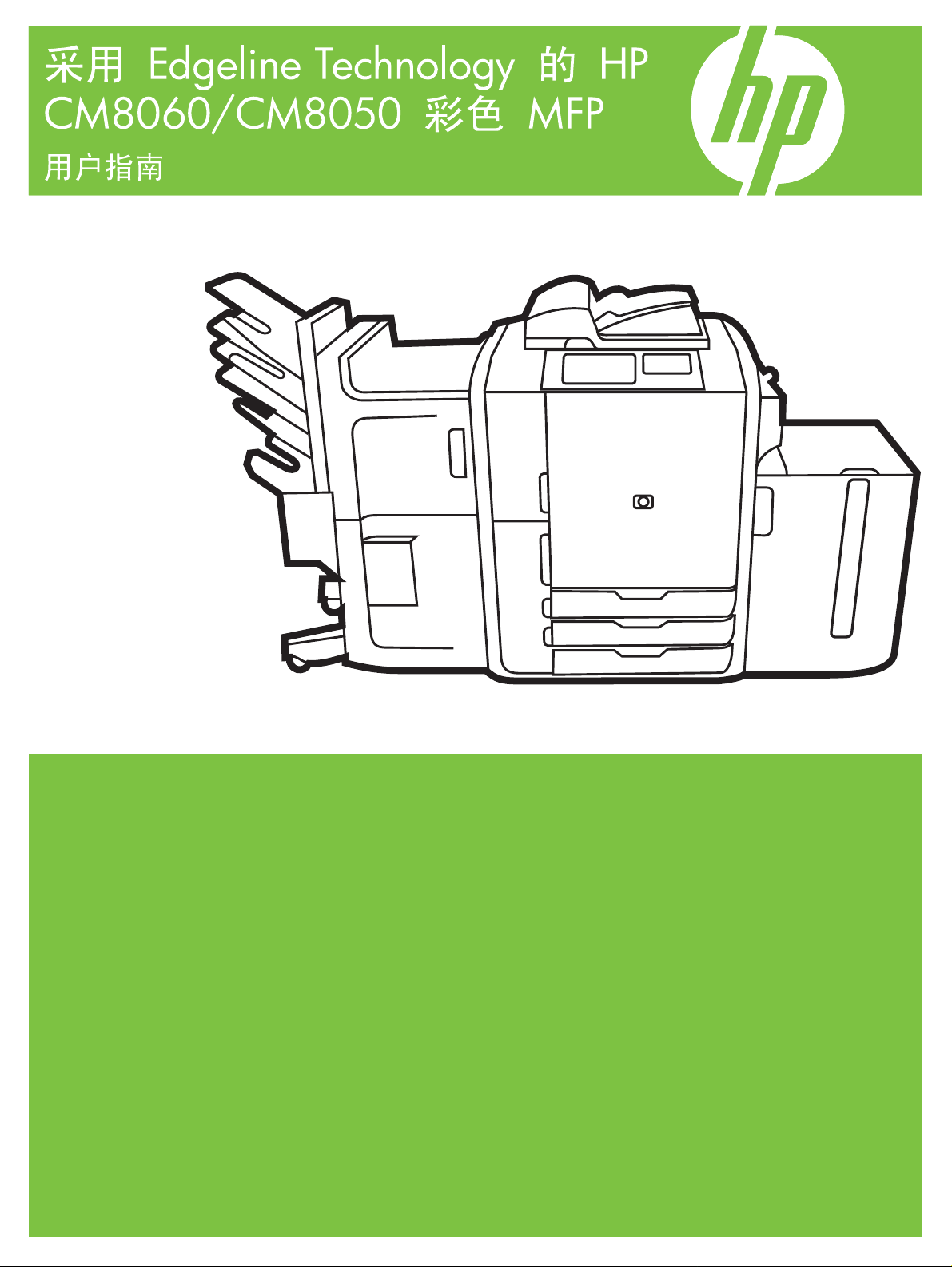
Page 2
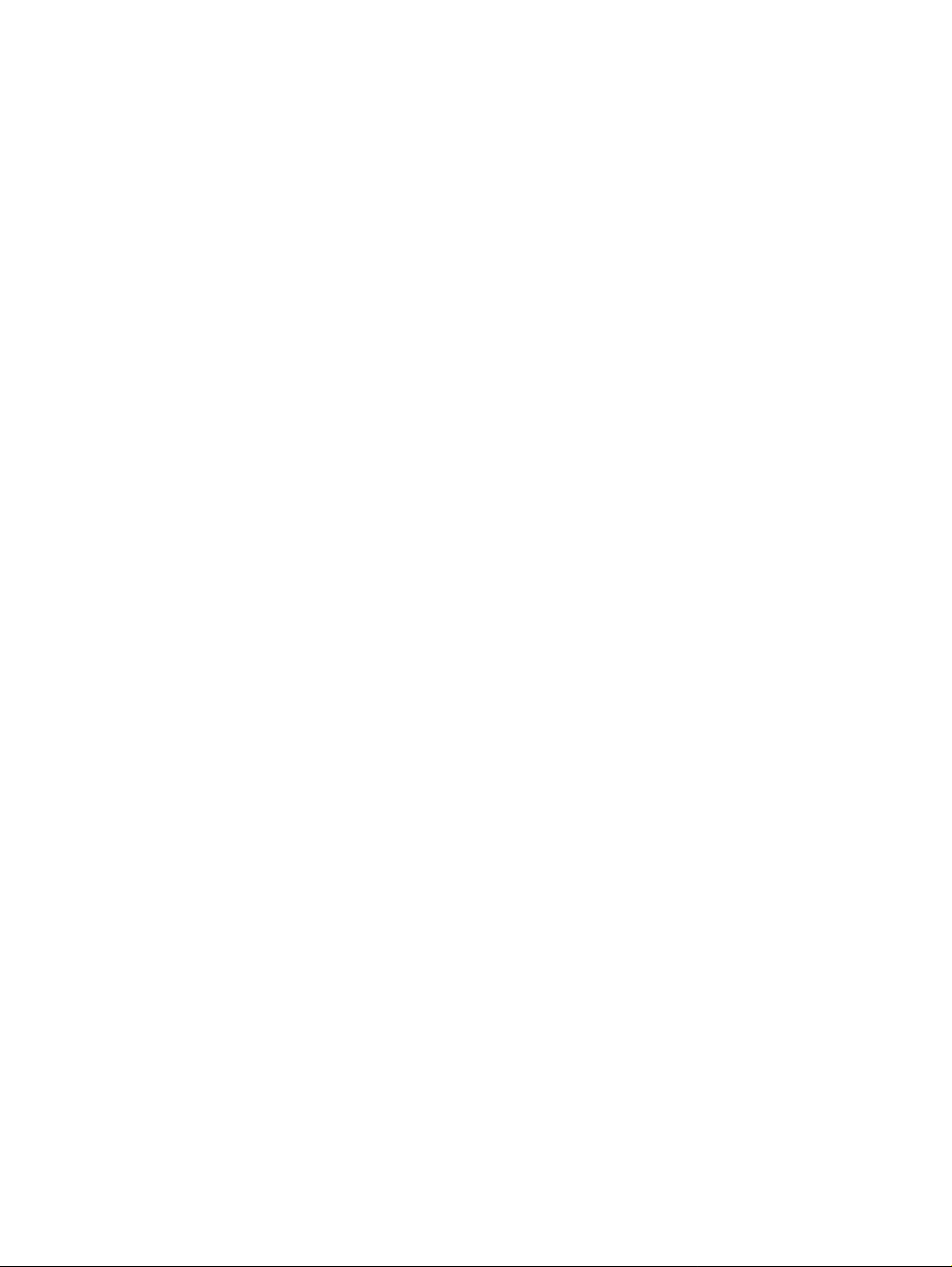
Page 3
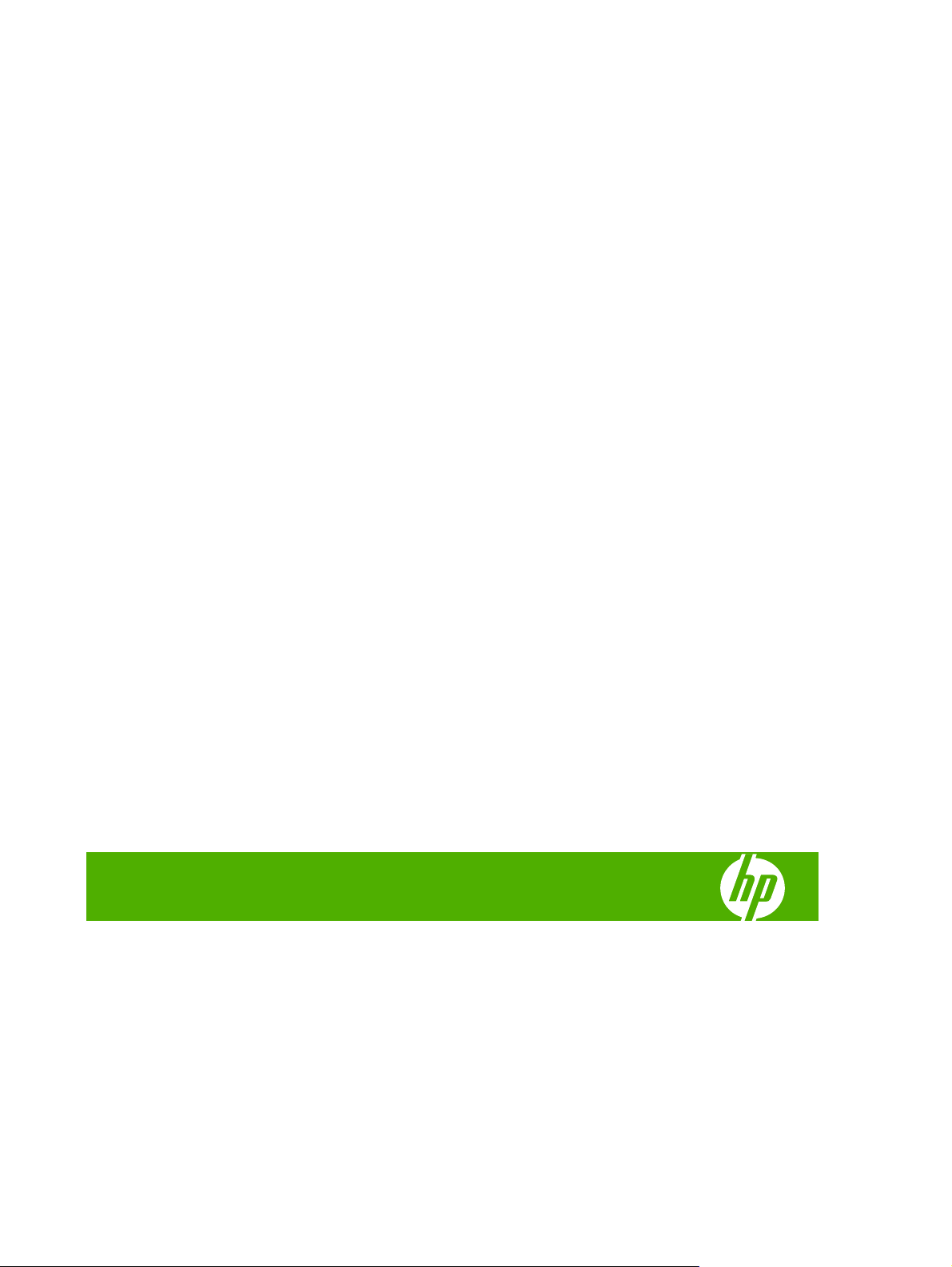
HP CM8060/CM8050 Color MFP with Edgeline
Technology
用户指南
Page 4
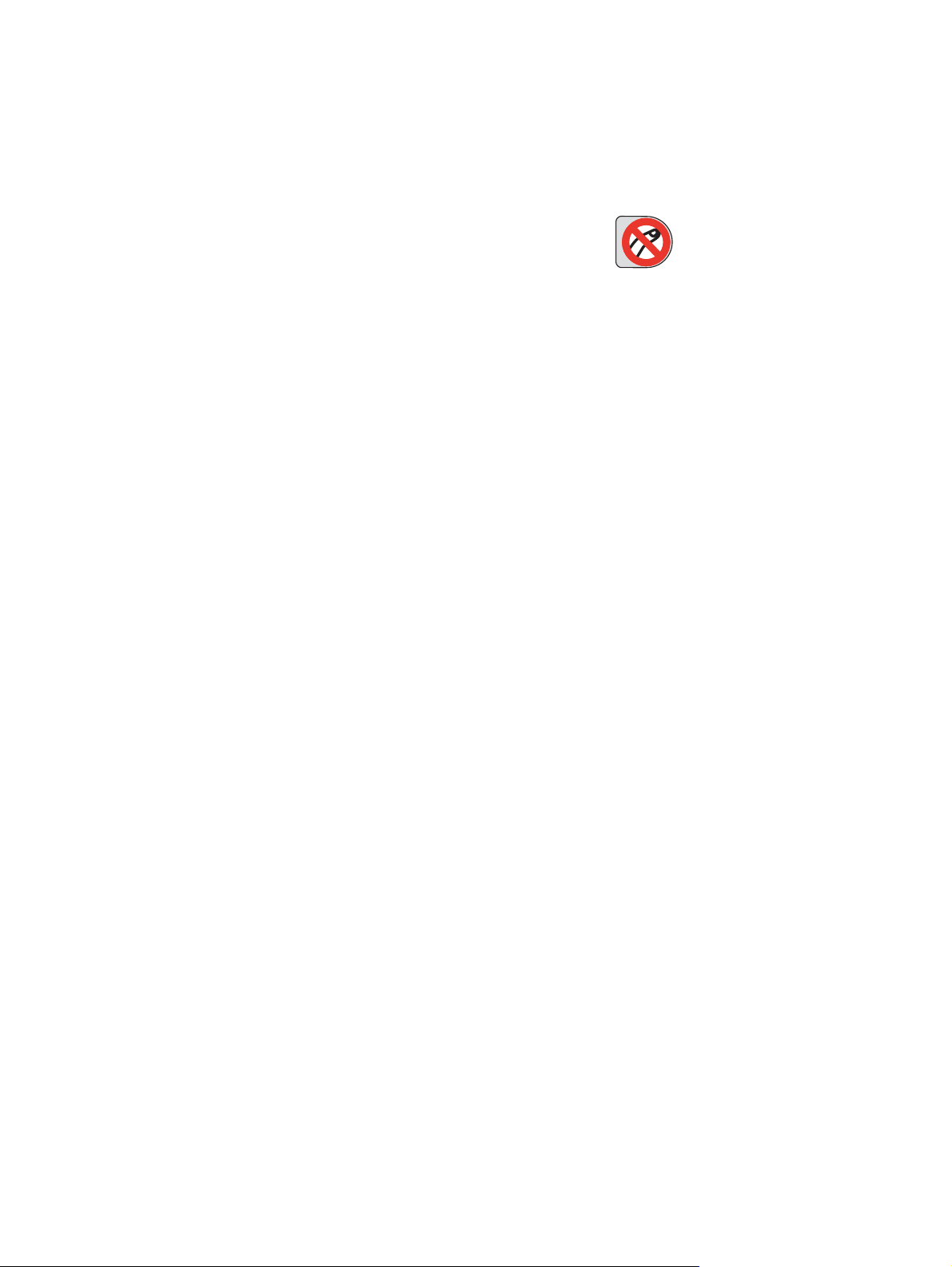
版权与许可
© 2008 Copyright Hewlett-Packard
Development Company, L.P.
除非版权法许可,否则,在事先未经书面许
可的情况下,严禁复制、改编或翻译本书。
此处包含的信息如有更改,恕不另行通知。
商标说明
Windows
注册商标。
®
是 Microsoft Corporation 在美国的
安全信息
使用本设备时,请始终遵守基本的安全注意
事项,以减少因火灾或触电而造成的人身伤
害危险。
遵守设备上标记的所有警告和说明。
HP 产品和服务的所有保修事项已在产品和服
务所附带的保修声明中列出, 此处内容不代
表任何额外保修。 HP 公司对此处任何技术性
或编辑性的错误或遗漏概不负责。
Edition 1, 3/2008
C5956-90422
警告! 移动部件可能造成人身伤
害。 请勿将手伸入订书机内。 请勿将手伸到
移动纸盘下面。
Page 5
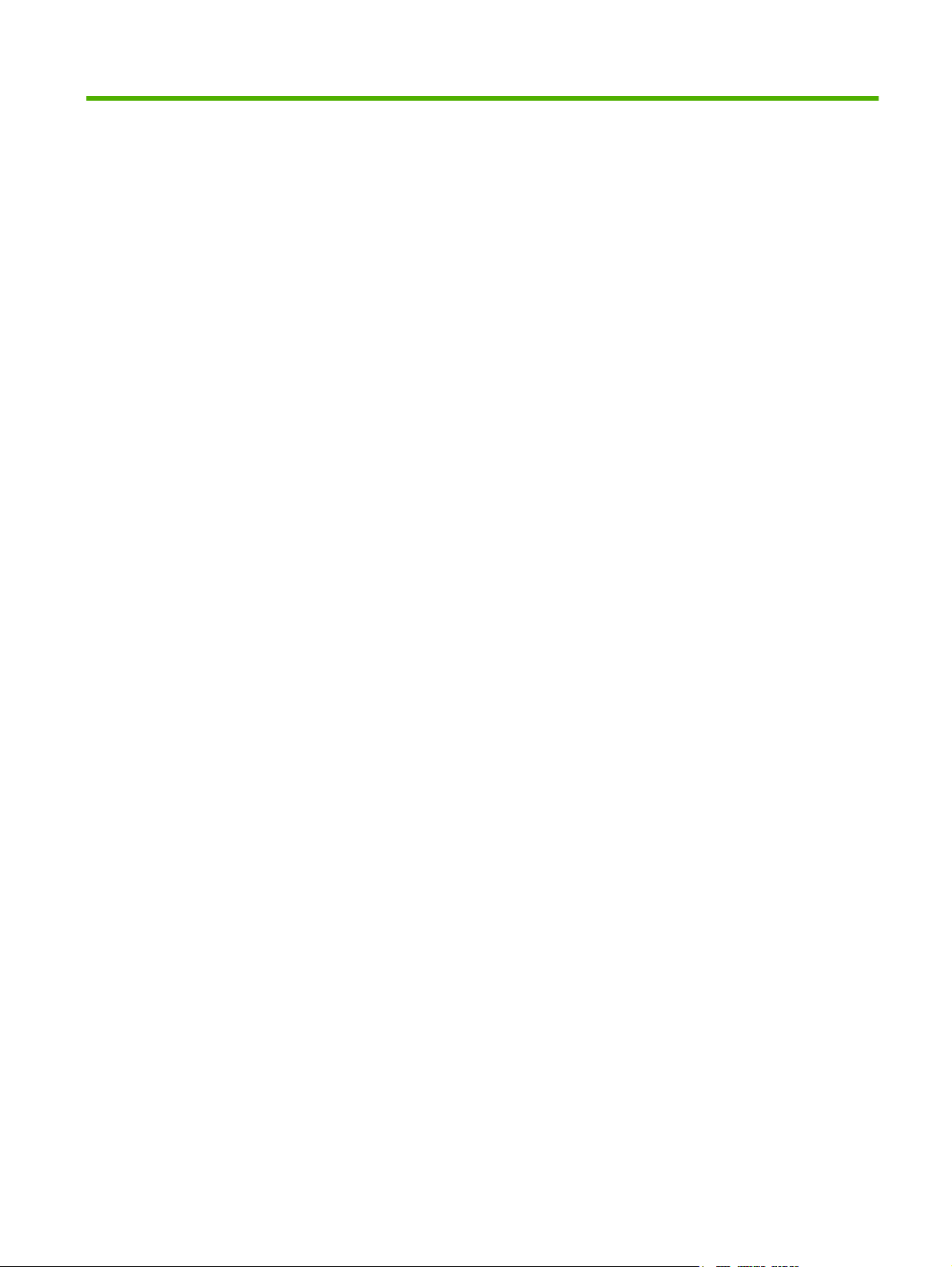
目录
1 设备基本信息
本指南使用的惯例 ................................................................................................................................. 2
熟悉产品组件 ........................................................................................................................................ 3
打开和关闭设备 .................................................................................................................................... 7
使用控制面板 ........................................................................................................................................ 8
支持的纸张 ......................................................................................................................................... 11
装入纸盘 ............................................................................................................................................. 17
装入特殊类型的纸张 ........................................................................................................................... 22
前视图 .................................................................................................................................. 3
后视图(右侧) .................................................................................................................... 4
后视图(左侧) .................................................................................................................... 4
单出纸槽 .............................................................................................................................. 5
可选装订器 ........................................................................................................................... 5
可选 HP 4 槽作业分隔器 ..................................................................................... 6
可选 HP 多功能装订器 ........................................................................................ 6
控制面板布局 ....................................................................................................................... 8
主页屏幕 .............................................................................................................................. 8
触摸屏上的按钮 .................................................................................................................. 10
控制面板帮助系统 .............................................................................................................. 10
推荐纸张 ............................................................................................................................ 11
使用特殊纸的准则 .............................................................................................................. 12
推荐用于特定类型文档的纸张 ............................................................................................ 12
每个纸盘支持的纸张类型 ................................................................................................... 13
每个纸盘支持的纸张尺寸 ................................................................................................... 14
每个纸盘和纸槽的容量 ....................................................................................................... 16
每个纸槽支持的纸张尺寸 ................................................................................................... 16
装入纸盘 1(手动进纸盘) ................................................................................................ 17
装入纸盘 2、3 和 4 ............................................................................................................ 19
装入纸盘 5 ......................................................................................................................... 20
2 使用设备
复印 .................................................................................................................................................... 24
从文档进纸器复印 .............................................................................................................. 24
复印混合尺寸原件 ............................................................................................. 24
ZHCN iii
Page 6
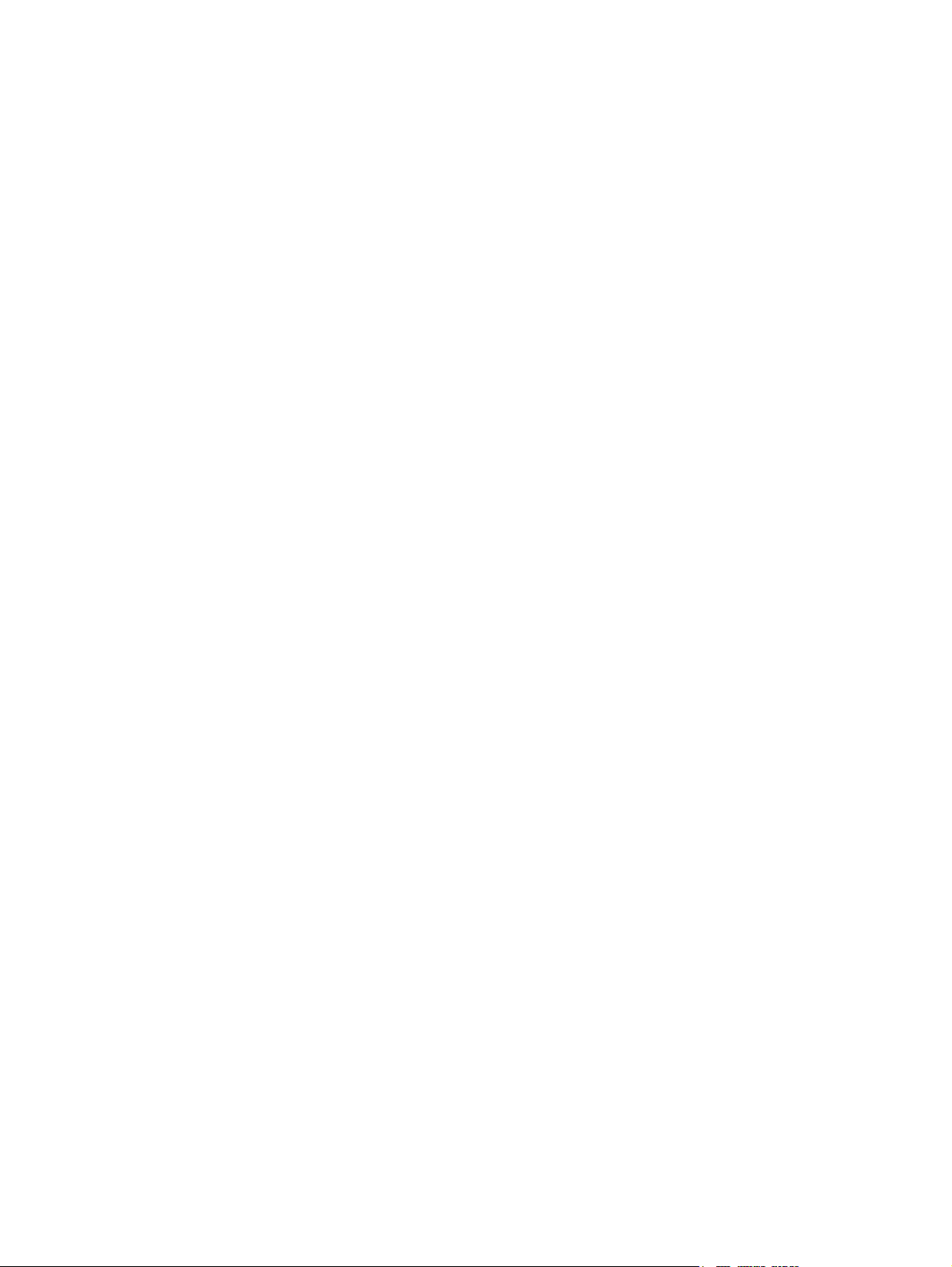
从玻璃板复印 ..................................................................................................................... 25
调整复印设置 ..................................................................................................................... 25
使用作业构建功能 .............................................................................................................. 27
传真 .................................................................................................................................................... 28
为每个作业配置传真选项 ................................................................................................... 28
发送传真 ............................................................................................................................ 28
接收传真 ............................................................................................................................ 29
取消传真 ............................................................................................................................ 29
使用 Windows PC 传真发送 ............................................................................................... 29
将传真发送至单个收件人 ................................................................................... 30
将传真发送至多个收件人 ................................................................................... 30
在传真号中插入特殊字符 ................................................................................... 31
通过电话簿发送传真 .......................................................................................... 32
编辑电话簿 ........................................................................................................ 32
将姓名添加至电话簿 ......................................................................... 32
从电话簿中删除姓名 ......................................................................... 33
在电话簿中编辑姓名 ......................................................................... 33
发送到电子邮件 .................................................................................................................................. 34
将扫描文件作为电子邮件附件发送 ..................................................................................... 34
使用电子邮件通讯簿 .......................................................................................................... 34
为每个作业配置电子邮件选项 ............................................................................................ 35
发送到网络文件夹 ............................................................................................................................... 37
将扫描的文件发送到网络文件夹 ........................................................................................ 37
设置文件夹选项 .................................................................................................................. 37
作业存储 ............................................................................................................................................. 39
在设备上存储作业 .............................................................................................................. 39
从计算机存储作业 .............................................................................................................. 39
配置作业存储选项 .............................................................................................................. 40
检索存储的作业 .................................................................................................................. 41
删除存储的作业 .................................................................................................................. 41
检查作业状态和使用作业队列 ............................................................................................................. 42
打开作业队列 ..................................................................................................................... 42
处理多个作业类型 .............................................................................................................. 42
提升和中断队列中的作业 ................................................................................................... 42
作业优先级 ........................................................................................................ 43
作业中断 ............................................................................................................ 43
从 Windows 计算机打印 ..................................................................................................................... 44
Windows 打印机驱动程序功能 ........................................................................................... 44
选择纸盘 ............................................................................................................ 44
为打印作业选择出纸槽 ...................................................................................... 44
选择纸张类型 ..................................................................................................... 44
设置彩色质量 ..................................................................................................... 45
存储作业 ............................................................................................................ 45
iv ZHCN
Page 7
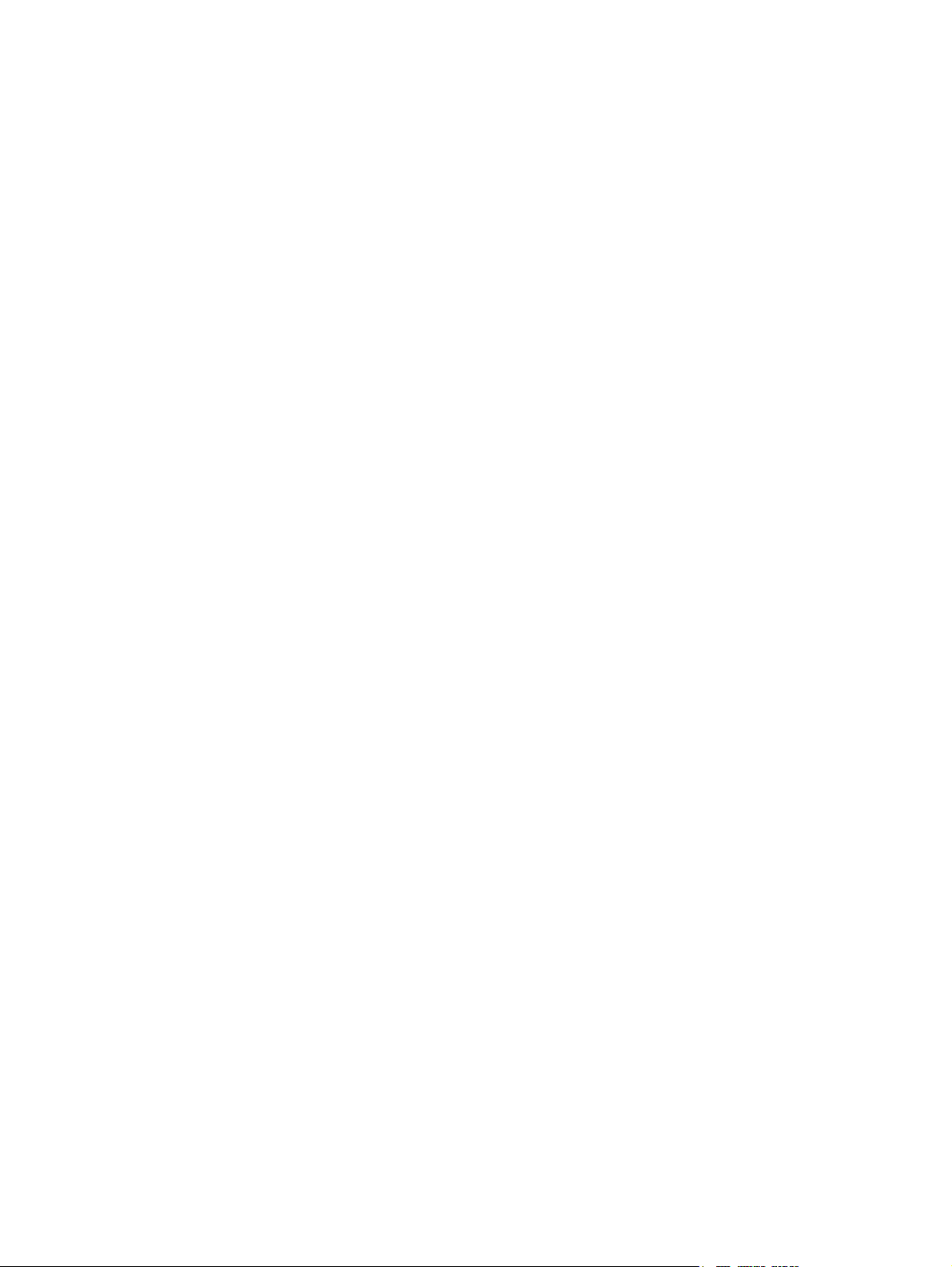
创建和使用打印快捷方式 ................................................................................... 45
使用水印 ............................................................................................................ 46
调整文档大小 ..................................................................................................... 46
设置自定义纸张尺寸 .......................................................................................... 47
使用不同纸张打印 ............................................................................................. 47
插入空白或预打印页面 ...................................................................................... 47
章节页面布局 ..................................................................................................... 48
在纸张两面打印 ................................................................................................. 48
双面打印的布局选项 ......................................................................... 48
在 Windows 中在一张纸上打印多个页面 ........................................................... 49
创建小册子 ........................................................................................................ 49
偏移页面上的图像 ............................................................................................. 49
使用 HP 数字成像选项对话框 ............................................................................ 50
设置装订选项 ..................................................................................................... 50
设置颜色选项 ..................................................................................................... 51
使用服务选项卡 ................................................................................................. 51
从 Macintosh 计算机打印 ................................................................................................................... 52
Macintosh 打印机驱动程序功能 ......................................................................................... 52
选择纸盘 ............................................................................................................ 52
选择出纸槽 ........................................................................................................ 52
选择纸张类型 ..................................................................................................... 52
设置彩色质量 ..................................................................................................... 52
存储作业 ............................................................................................................ 53
创建和使用预置 ................................................................................................. 53
使用水印 ............................................................................................................ 53
调整文档大小 .................................................................................................... 54
在自定义纸张尺寸上打印 ................................................................................... 54
打印封面 ............................................................................................................ 54
在纸张两面打印 ................................................................................................. 54
在一张纸上打印多个页面 ................................................................................... 54
创建小册子 ........................................................................................................ 55
偏移页面上的图像 ............................................................................................. 55
设置装订选项 ..................................................................................................... 56
设置颜色选项 ..................................................................................................... 56
使用服务菜单 ..................................................................................................... 56
3 维护设备
更换墨盒 ............................................................................................................................................. 58
更换订书钉盒 ...................................................................................................................................... 60
清洁设备 ............................................................................................................................................. 62
清洁设备外部 ..................................................................................................................... 62
清洁触摸屏 ......................................................................................................................... 62
清洁平板玻璃板 .................................................................................................................. 62
ZHCN v
Page 8
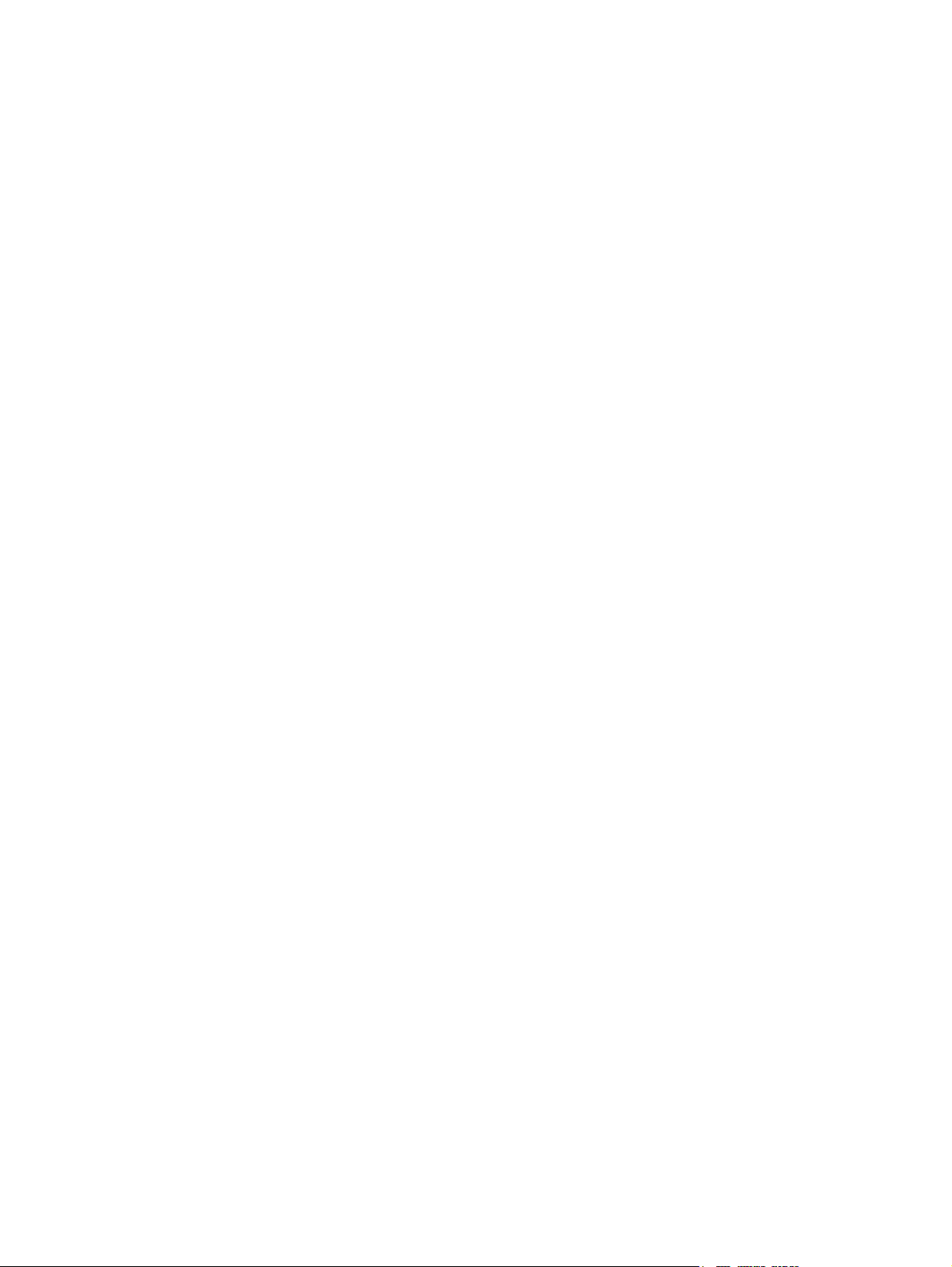
4 解决问题
系统管理员 ......................................................................................................................................... 66
问题解决检查清单 ............................................................................................................................... 67
控制面板消息 ...................................................................................................................................... 68
清除卡纸 ............................................................................................................................................. 69
附录 A 管制声明
FCC 规则 ............................................................................................................................................ 72
一致性声明 ......................................................................................................................................... 73
Hewlett-Packard 有限保修声明 .......................................................................................................... 74
清洁扫描仪玻璃条 .............................................................................................................. 63
清洁白色乙烯衬底 .............................................................................................................. 63
所有作业问题 ..................................................................................................................... 67
复印和扫描作业问题 .......................................................................................................... 67
打印作业问题 ..................................................................................................................... 67
清除卡纸的注意事项 .......................................................................................................... 69
清除卡纸的方法 .................................................................................................................. 69
防止卡纸 ............................................................................................................................ 69
索引 ..................................................................................................................................................................... 75
vi ZHCN
Page 9
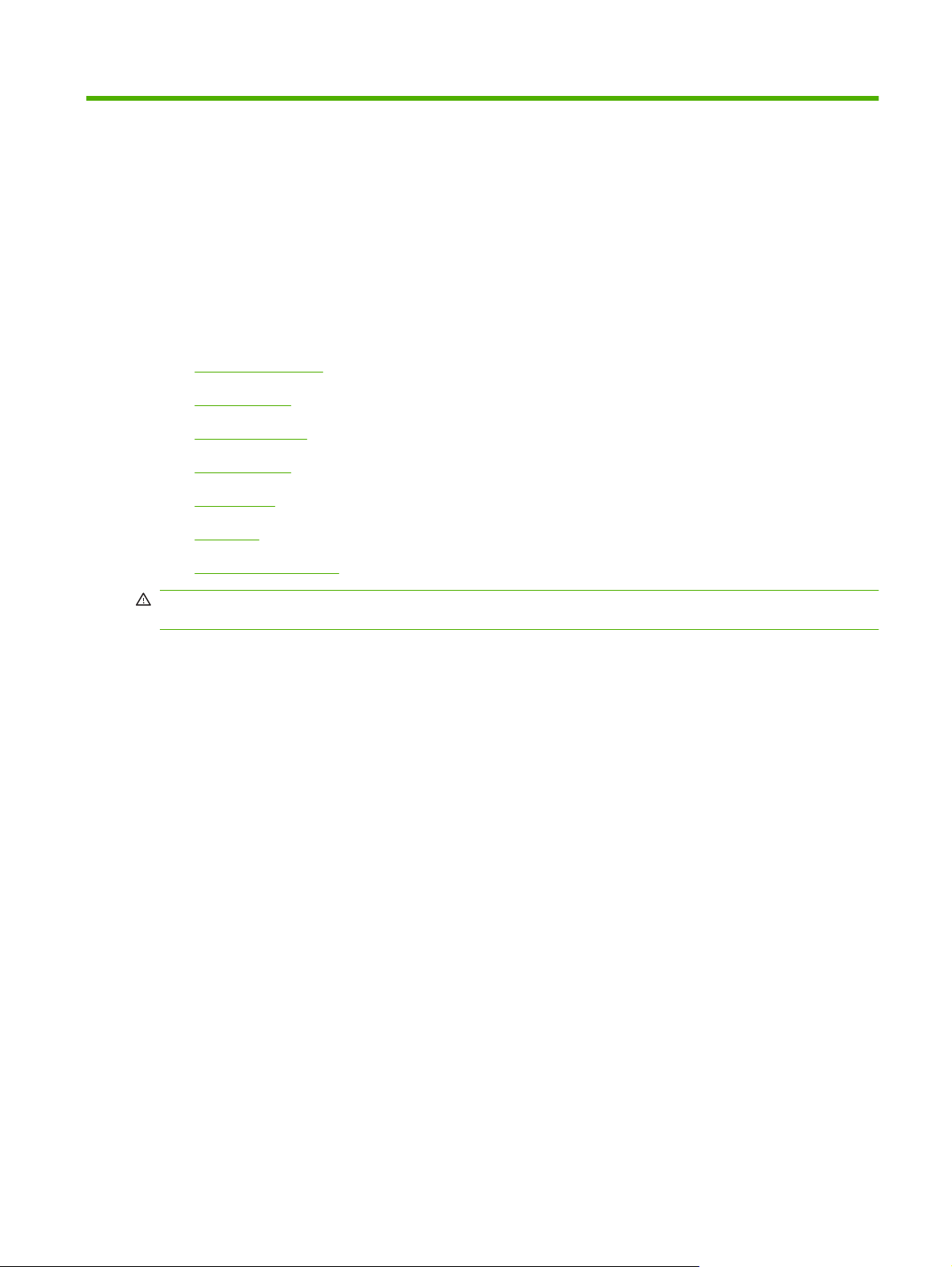
1
设备基本信息
本章提供了有关以下主题的信息:
本指南使用的惯例
●
熟悉产品组件
●
打开和关闭设备
●
使用控制面板
●
支持的纸张
●
装入纸盘
●
装入特殊类型的纸张
●
警告! 为避免受伤,请勿触及移动部件。 除了清除卡纸、更换墨盒或添加或取出纸张外,不要将手伸
入设备内部。
ZHCN 1
Page 10
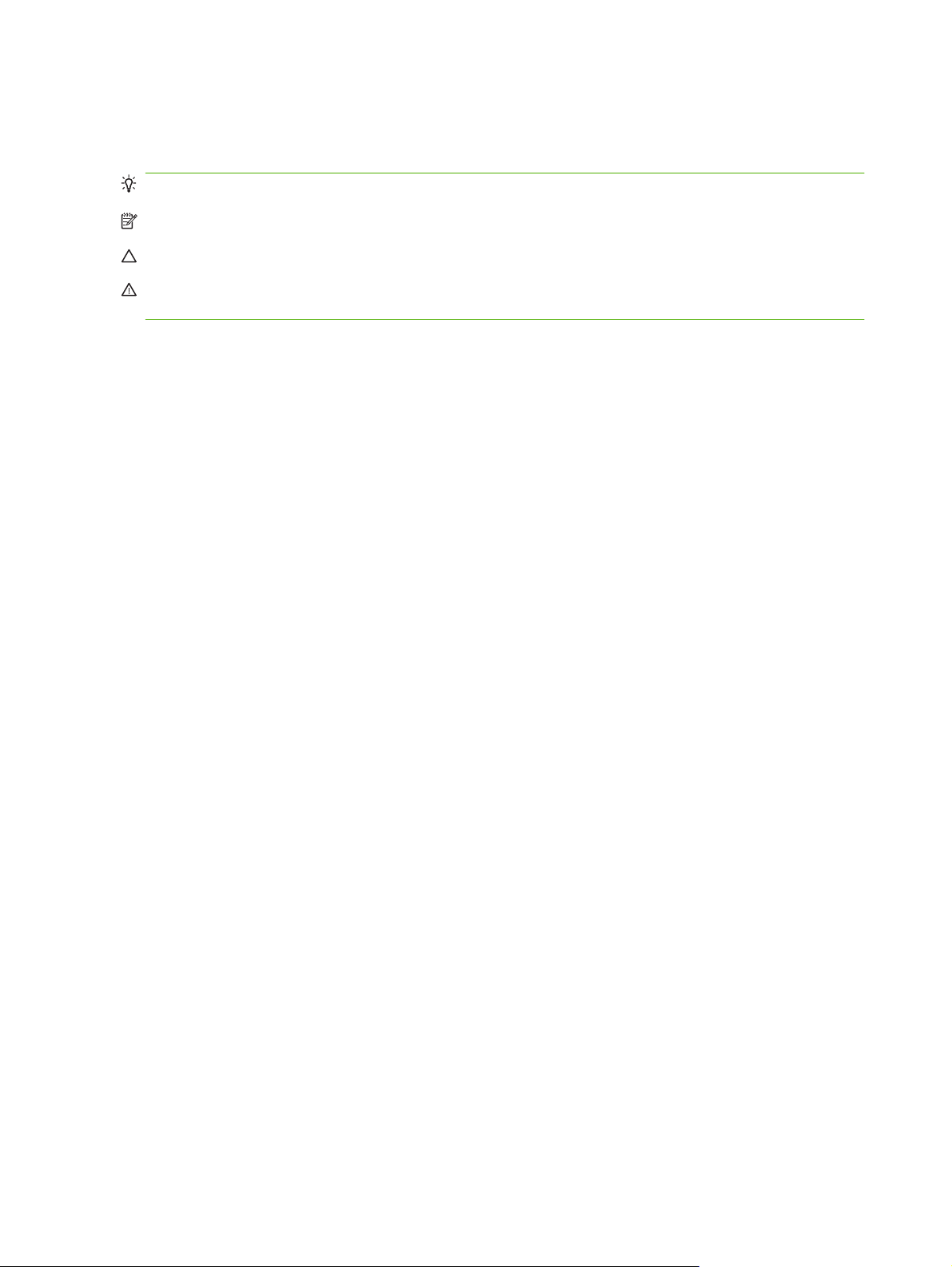
本指南使用的惯例
本指南通篇提供了一些提示、注释、注意和警告,以提醒您注意有关重要信息。
提示: 提示提供有用的暗示或快捷方式。
注: 注释提供解释某个概念或完成某项任务的重要信息。
注意: 注意指示您应遵循的步骤以免丢失数据或损坏设备。
警告! 警告提醒您应遵循的特定步骤,以免受到人身伤害、灾难性的数据丢失或对设备造成重大损
坏。
2
第 1 章 设备基本信息
ZHCN
Page 11
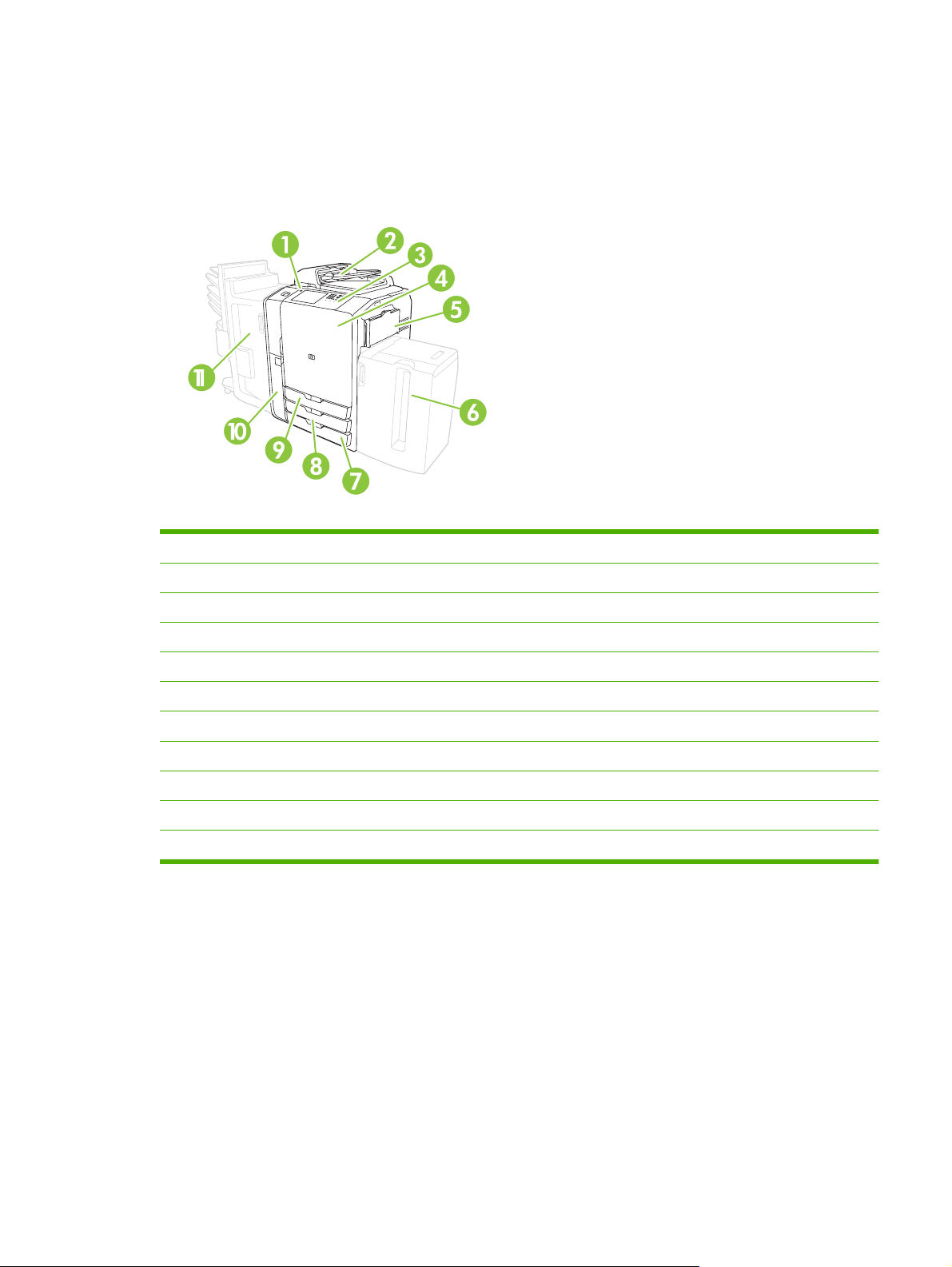
熟悉产品组件
使用本设备前,请先熟悉设备的各个主要组件。
前视图
1
2
3
4
5
6
7
8
9
10
11 可选装订器
开/关按钮
文档进纸器
控制面板
前挡盖
纸盘 1(手动进纸;可容纳 80 张标准纸)
纸盘 5(可选大容量纸盘;可容纳 4000 张标准纸)
纸盘 4(可容纳 500 张标准纸)
纸盘 3(可容纳 500 张标准纸)
纸盘 2(可容纳 500 张标准纸)
墨盒挡盖
ZHCN
熟悉产品组件
3
Page 12
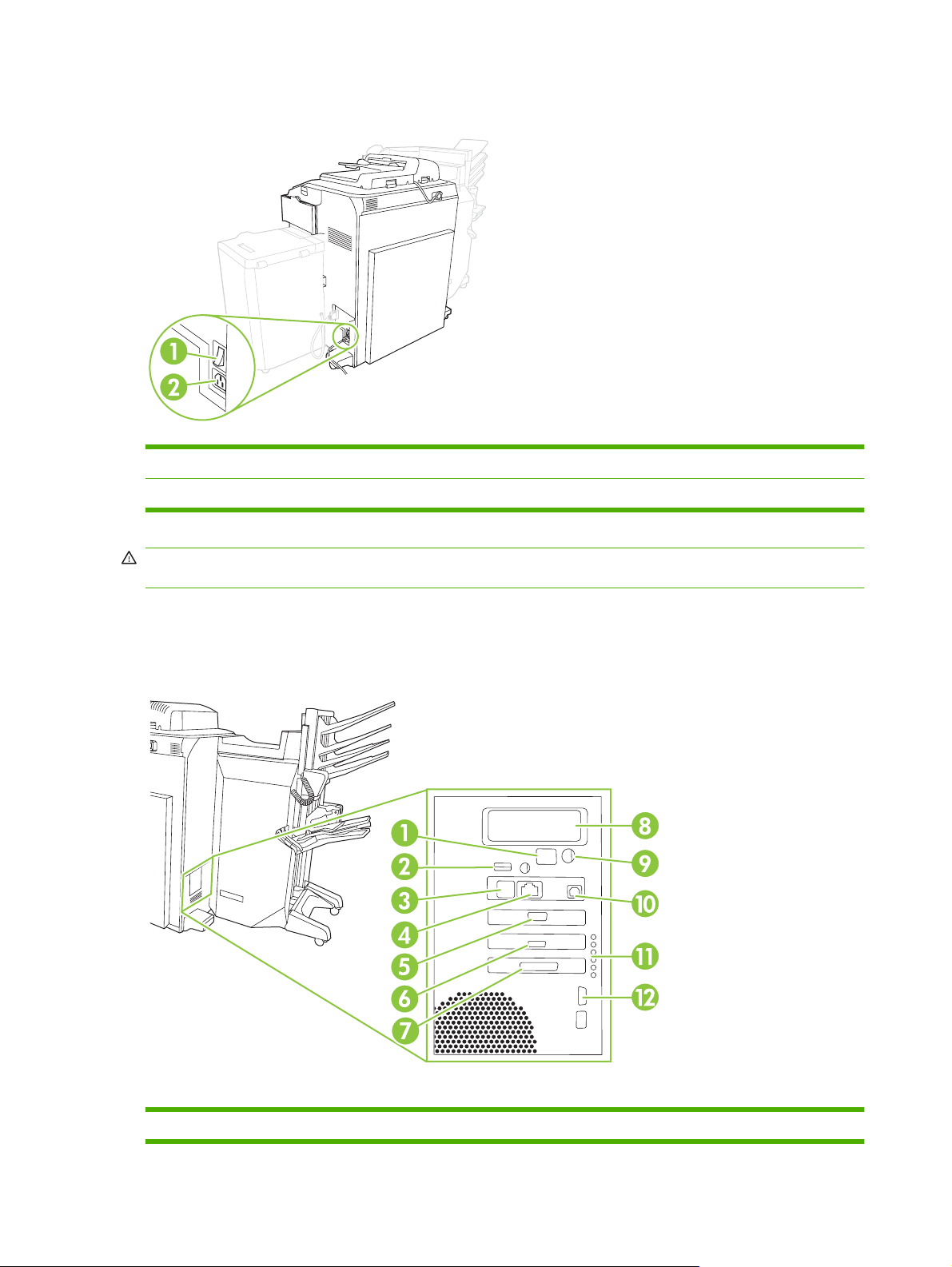
后视图(右侧)
1
2
警告! 除非您已经通过控制面板上的开/关按钮关闭了电源,否则不要使用主电源开关或拔下设备插
头。 如果您使用主电源开关关闭设备,请等待琥珀色 LED 变暗,然后才再次打开开关。
后视图(左侧)
下图显示了设备的接口端口。
主电源开关
电源连接
1
4
第 1 章 设备基本信息
启动代码 LCD 监视器(仅供维修使用)
ZHCN
Page 13
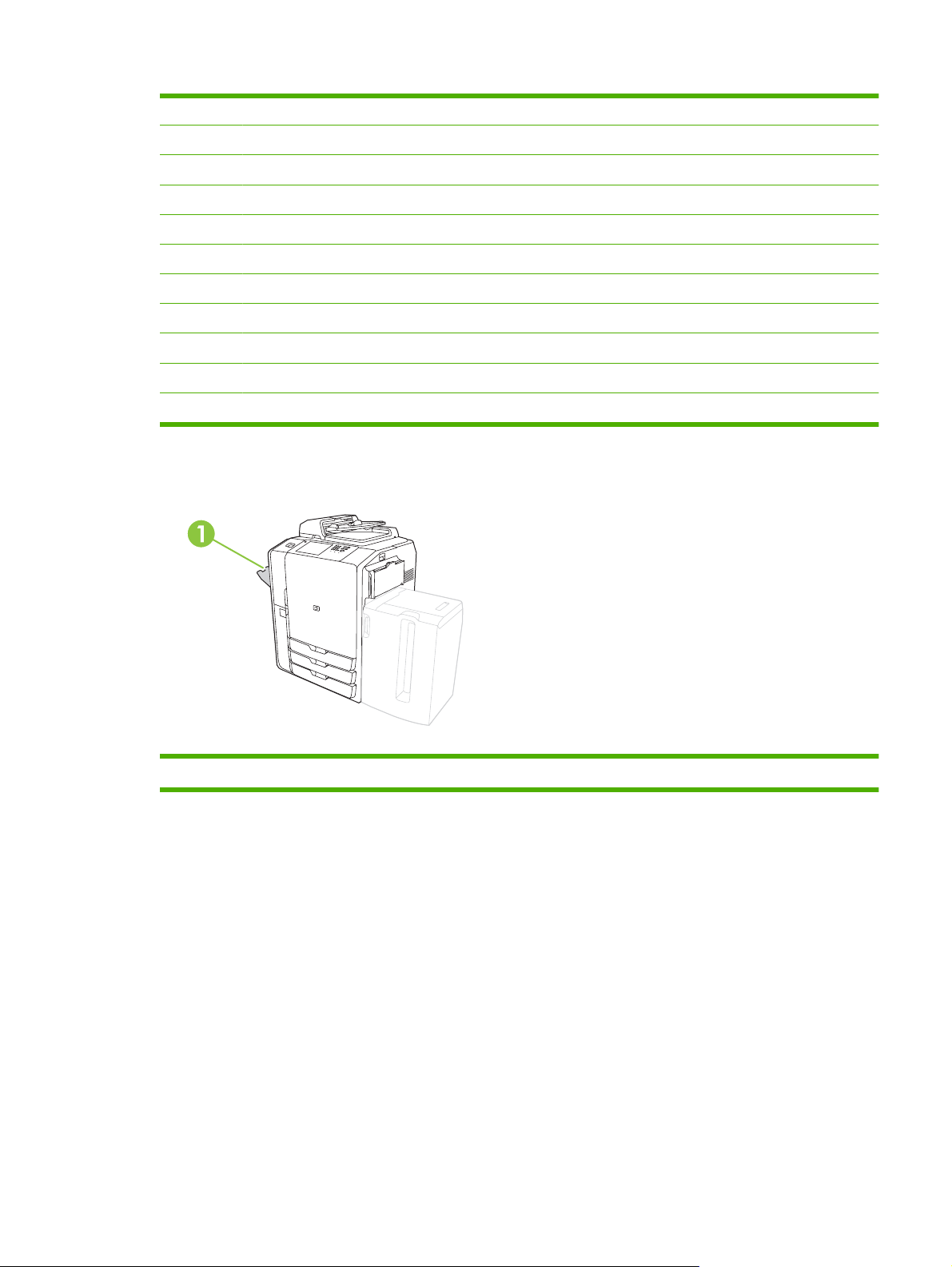
2
主机 USB(用于将附件连接到设备)
单出纸槽
3
4
5
6
7
8
9
10
11
12 引擎电源控制(串行)
传真 (RJ-11)(被标签盖住)
嵌入式 LAN (RJ-45)(无电信接口)
CAN 接口(装订器)
引擎接口 (PCI Express)
扫描仪接口
EIO 插槽
FIH(外部接口线束)
设备 USB(用于将设备连接到计算机)
状态 LED(仅供维修使用)
1
可选装订器
默认情况下,安装了可选装订器后,所有复印作业都将被发送到出纸槽 1,打印作业都将被发送到出纸
槽 2,传真作业都将被发送到出纸槽 3。系统管理员可以更改这些默认设置。
ZHCN
单出纸槽
熟悉产品组件
5
Page 14
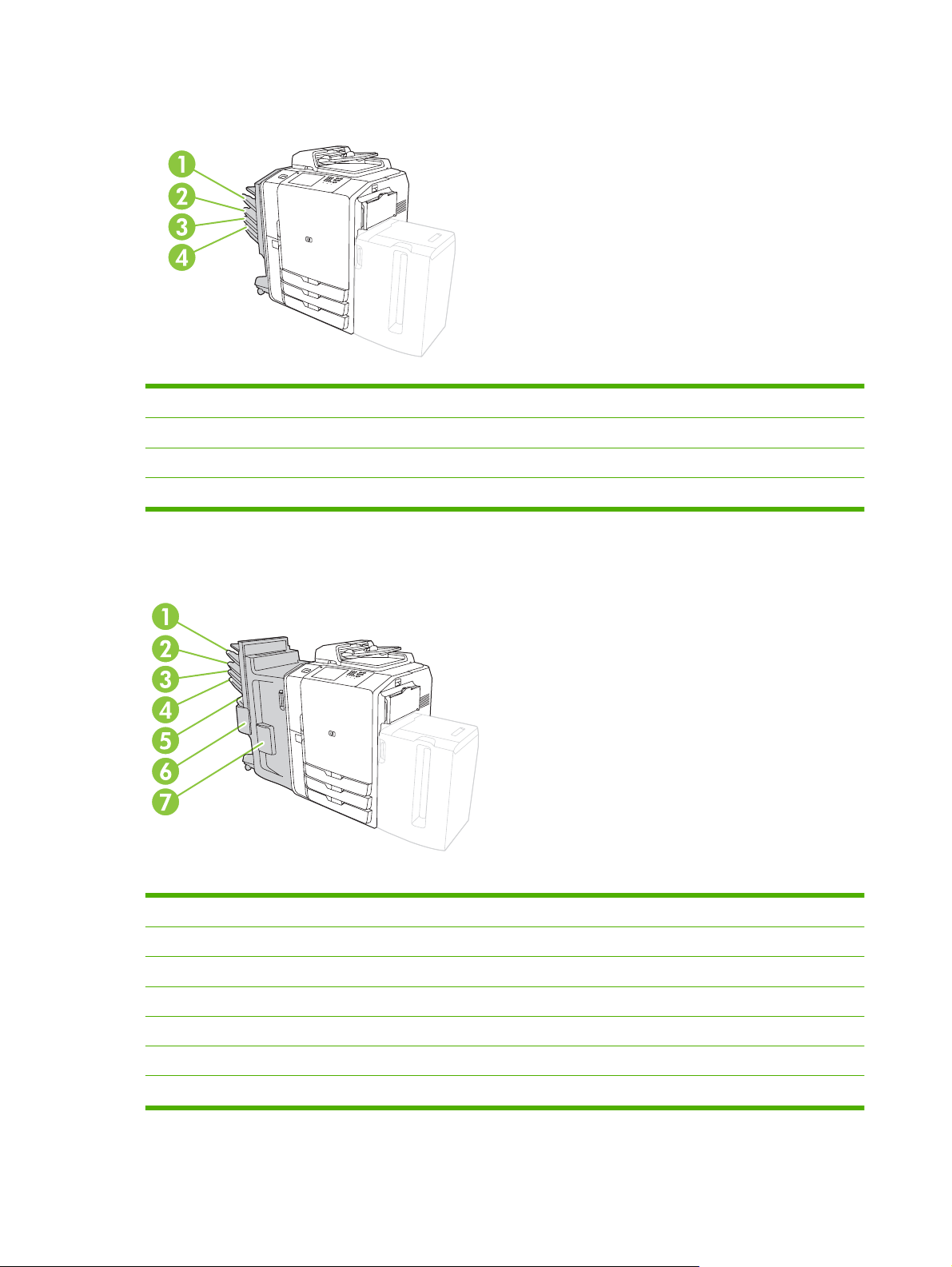
可选 HP 4 槽作业分隔器
1
2
3
4
可选 HP 多功能装订器
出纸槽 1(复印作业)
出纸槽 2(打印作业)
出纸槽 3(传真作业)
出纸槽 4
1
2
3
4
5
6
7
6
第 1 章 设备基本信息
出纸槽 1(复印作业)
出纸槽 2(打印作业)
出纸槽 3(传真作业)
出纸槽 4
出纸槽 5(所有装订好的作业都将被传送到出纸槽 5)
订书机 2
订书机 1
ZHCN
Page 15
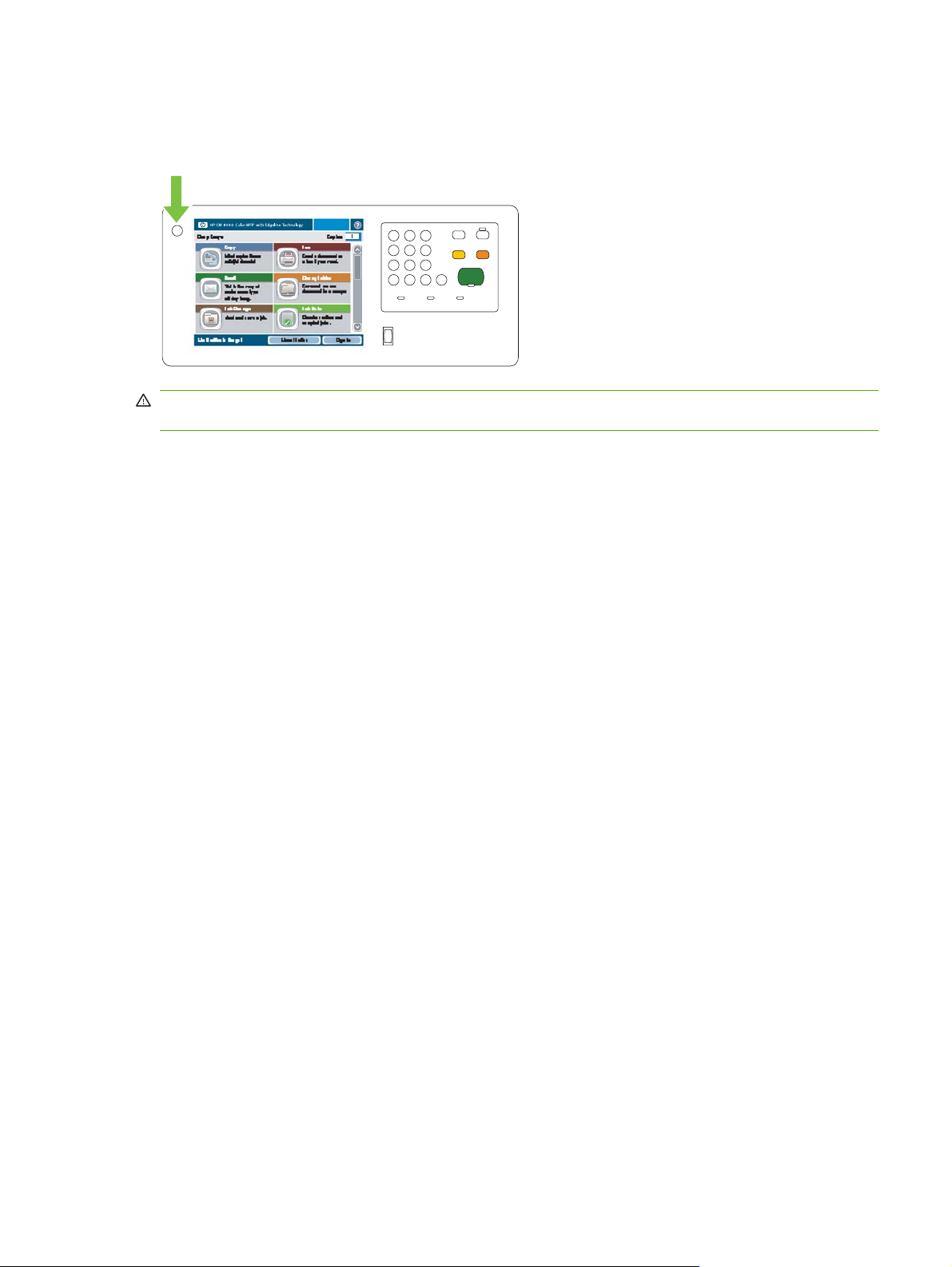
打开和关闭设备
要打开和关闭设备,请按下设备控制面板上的开/关按钮。
警告! 除非您已经通过控制面板上的开/关按钮关闭了电源,否则不要使用主电源开关或拔下设备插
头。
ZHCN
打开和关闭设备
7
Page 16
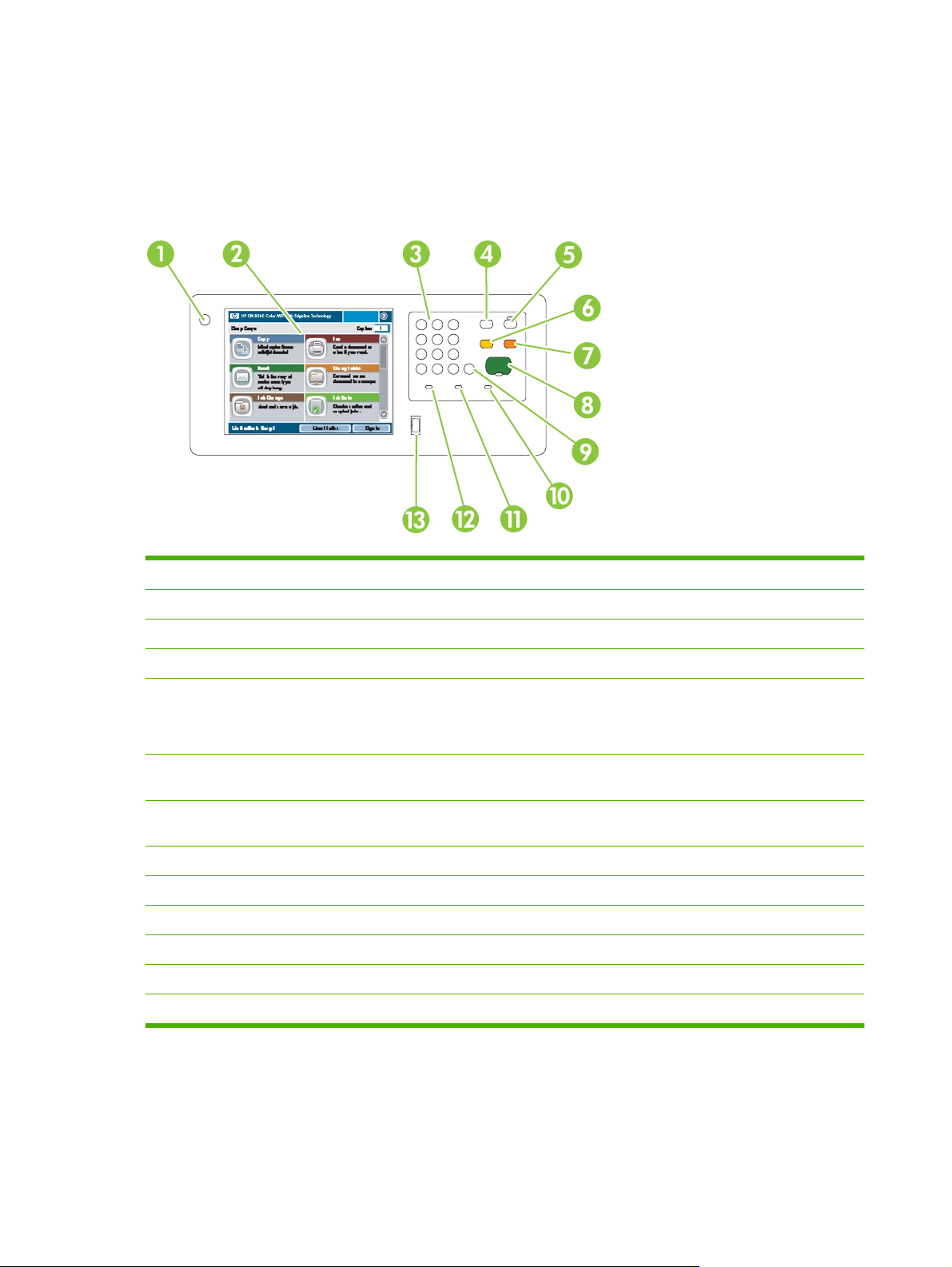
使用控制面板
控制面板上有一个全色 VGA 触摸屏,可通过它轻松访问所有设备功能。 使用按钮和数字小键盘控制作
业及设备状态。 LED 指示灯指示整体设备状态。
控制面板布局
1
2
3
4
5
6
7
8
9
10
11
12
13
开/关按钮 打开和关闭设备。
触摸屏 选择和使用所有设备功能。
数字小键盘 指定副本数量和其它数字信息。
中断按钮 暂停设备,以便您在队列中插入需要立即打印的新作业。
睡眠模式按钮 将设备置于低功耗睡眠模式以节约能源。
如果设备已处于睡眠模式,按钮旁边的指示灯将呈琥珀色亮起。 按睡眠模式返
回就绪模式。
复位按钮 将所有设备设置恢复为默认值并返回主页屏幕。 如果您已登录,按此按钮将退
出。 此按钮还将使暂停的设备恢复操作。
停止按钮 暂停当前作业。 将打开作业状态屏幕。 如果正在处理扫描作业,该作业将被立
即取消。 轻触确定以继续。
开始按钮 开始复印、扫描、打印存储的作业,或者继续打印中断的作业。
清除按钮 清除活动数字或文本字段,或使其返回默认值。
注意指示灯 表明设备发生状况,需要干预。 例如触摸屏上显示空纸盘或错误消息。
数据指示灯 表明设备正在接收数据。
就绪指示灯 表明设备已准备就绪,可以开始处理作业。
亮度调节拨盘 控制触摸屏的背景光。
主页屏幕
可以通过主页屏幕使用设备功能,该屏幕还指明了设备的当前状态。
8
第 1 章 设备基本信息
ZHCN
Page 17
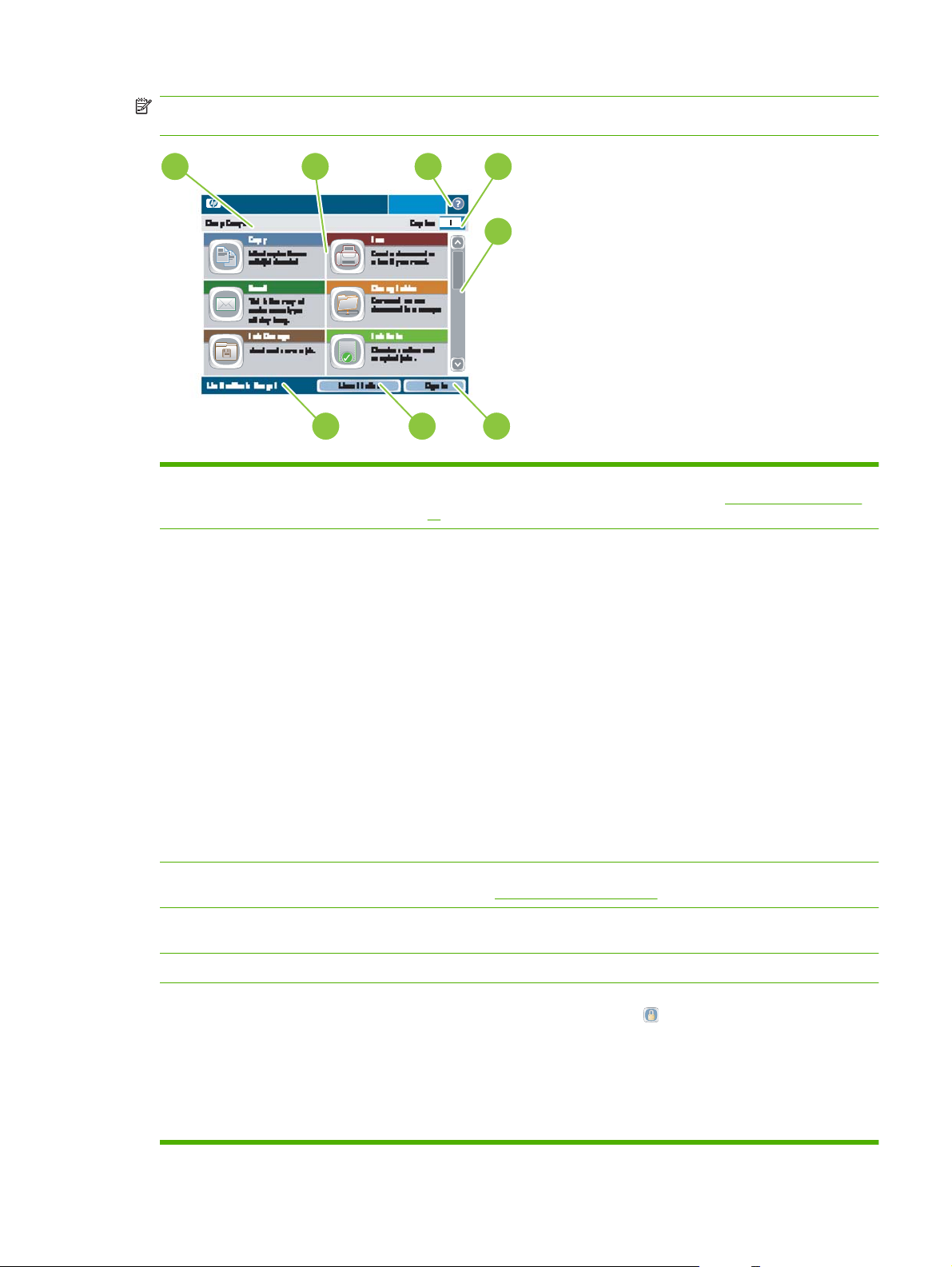
注: 视系统管理员对设备的配置方式而定,显示在主页屏幕上的功能也各不相同。 要使用某些功能,
您可能需要先登录。
1
2
HP CM8060 Color MFP with Edgeline Technology
3
4
5
8
1
2
设备状态行 提供有关整体设备状态的信息。 此区域将显示各种按钮,具体视当前状态而
功能 视系统管理员对设备的配置方式而定,显示在此区域的功能可能包括以下项目:
7
定。 有关能够显示在触摸屏中的按钮的说明,请参阅
钮。
●
●
6
第 10 页的触摸屏上的按
复印
传真
电子邮件
●
网络文件夹
●
作业存储
●
作业状态
●
耗材状态
●
管理
●
服务
●
您可能需要滚动查看所有功能。
3
4
5
6
帮助按钮 打开内置帮助系统。 您可以使用帮助菜单搜索信息,也可以按关键字进行搜
索。 请参阅
复印计数 指示为设备设置的副本数量。 要更改复印计数,请轻触该框以打开虚拟键盘,
或者使用控制面板上的数字键盘进行更改。
滚动条 轻触滚动条上的向上或向下箭头,便可查看完整的可用功能列表。
登录或退出 如果系统管理员控制对这些功能的访问,您可能需要先登录才能使用这些功
能。 这些功能旁边都有一个锁定符号 (
然不能访问某些功能。
注: 锁定符号将在您登录后出现。 设备管理员能够访问除服务菜单以外的所
有设备功能。
第 10 页的控制面板帮助系统。
)。 视您的权限而定,登录后您可能仍
ZHCN
轻触登录打开虚拟键盘,以便您键入用户名和密码,或者键入访问代码。 登录
后,此按钮名称将更改为退出。
使用控制面板
9
Page 18
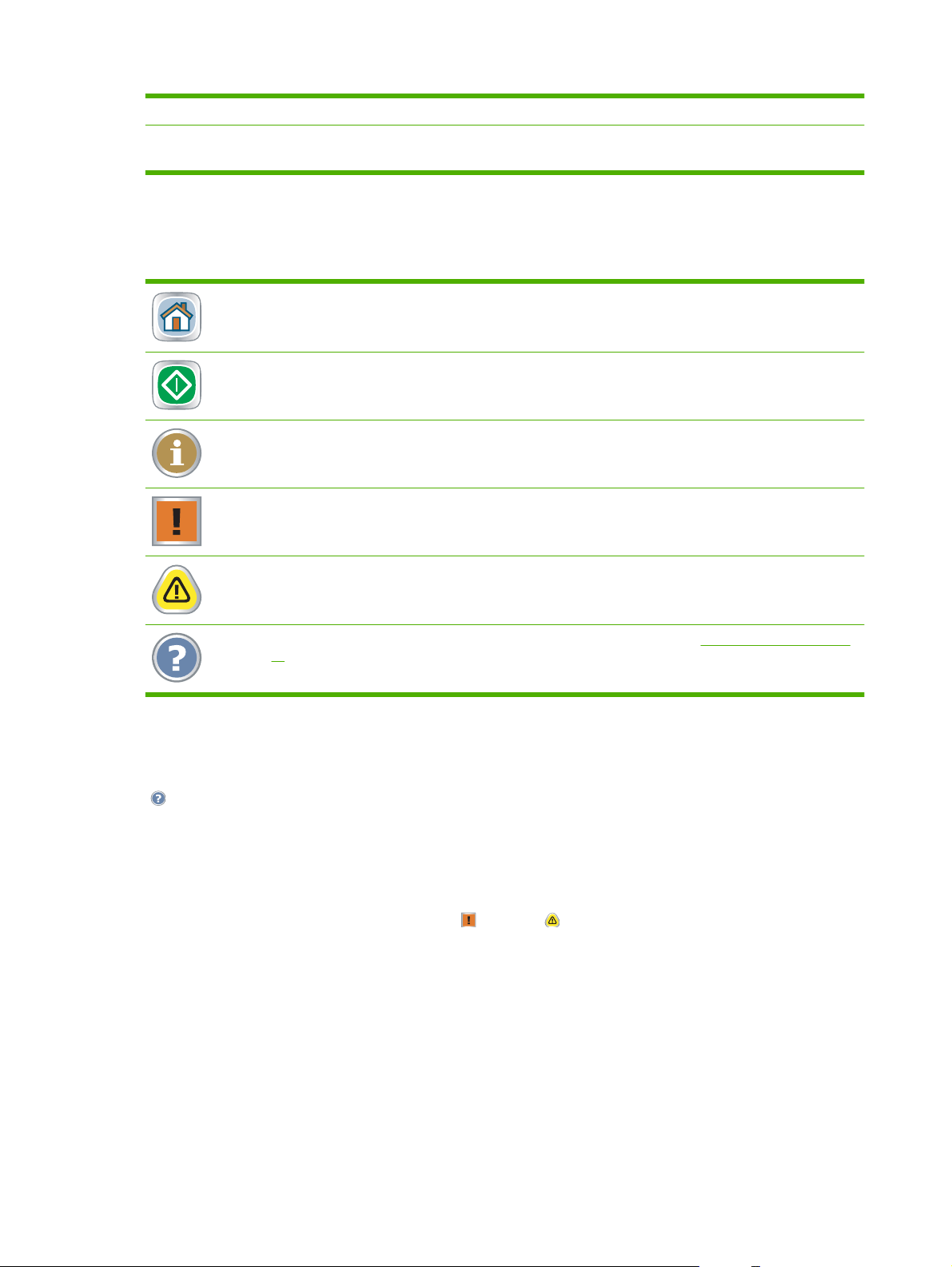
7
网络地址 查找将设备连接到网络或安装打印机驱动程序所需的信息。
8
触摸屏上的按钮
触摸屏上可以显示各种按钮。
日期和时间 此处显示当前日期和时间。 系统管理员可以选择设备日期和时间的显示格式,
例如: 12 小时格式或 24 小时格式。
主页按钮。 轻触此按钮可以从其它任何屏幕进入主页屏幕。
开始按钮。 轻触此按钮可以启动正在使用的功能。
注: 此按钮的名称随各个功能的不同而不同。 例如,在复印功能中,此按钮名称为开始复印。
信息按钮。 当两个或更多设置有冲突时,会显示此按钮。 轻触此按钮以了解如何解决冲突。
错误按钮。 只要设备发生错误并且需要注意才能继续,屏幕上就会显示此按钮。 轻触此按钮查看错误说
明消息。 该消息还包含问题解决说明。
警告按钮。 设备发生问题但仍可继续运行时将显示此按钮。 轻触警告按钮查看问题说明消息。 该消息还
包含问题解决说明。
控制面板帮助系统
设备具有内置帮助系统,可说明如何使用各个屏幕。 要打开帮助系统,请轻触屏幕右上角的帮助按钮
(
)。
在某些屏幕上,帮助系统将打开一个全局菜单供您搜索特定主题。 您可以轻触菜单中的按钮浏览菜单结
构。 您还可以通过关键字搜索更多信息。 轻触索引,然后键入关键字。
对于包含单个作业设置的屏幕,帮助系统将打开一个解释该屏幕选项的主题。
如果设备提示您有错误或警告,请轻触错误 (
题解决说明。
帮助按钮。 轻触此按钮可打开内置的联机帮助系统。 有关详细信息,请参阅第 10 页的控制面板帮助系
统。
) 或警告 ( ) 按钮打开问题说明消息。 该消息还包含问
10
第 1 章 设备基本信息
ZHCN
Page 19
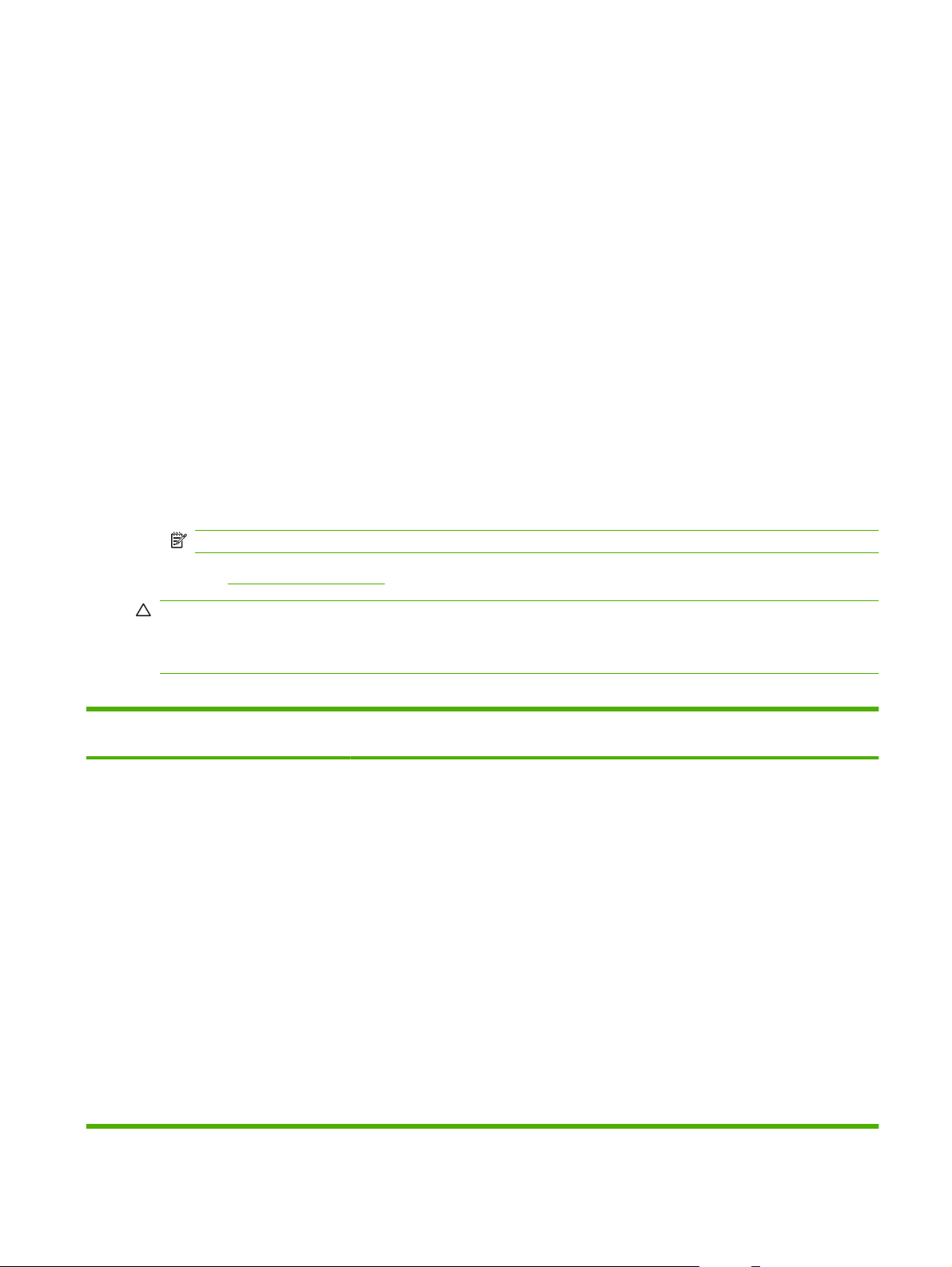
支持的纸张
只要按以下准则操作,设备就会以可能的最快速度提供高质量的文档:
该设备旨在与适合一般办公用途的多种普通纸配合使用。 为获得最佳性能,请使用列表中的推荐
●
纸张。
始终将纸盘配置为正确的纸张类型,并在打印机驱动程序中选择正确的类型。
●
在使用任何纸张之前,都请检查纸质是否良好,有无切口、缺口、裂口、污点、松散颗粒、灰尘、折
皱、卷曲或四角弯曲。
推荐纸张
本部分列出的纸张类型都已经过测试,并确认可以与设备配合使用。 这些纸张类型分为三类:
经测试、高质量的 HP 品牌纸张。 使用这些类型的纸张可获得最佳效果。 其中一些纸张是专为配
●
合本设备而设计的。
不是专门优化用于本设备的 HP 品牌纸张。 这些纸张可以与设备配合使用,但是结果可能要比使用
●
经过测试的高质量纸张所获得的质量低。
某些非 HP 品牌纸张。 这些纸张类型可产生令人满意的打印质量。
●
注: 由于 HP 无法控制这些非 HP 纸张的配方,将来的结果可能会与过去的测试不一致。
您可以从 www.hpshopping.com 或当地的办公耗材经销商处买到 HP 品牌纸张。
注意: 使用不符合 HP 规格的纸张或其它打印介质可能因导致问题而需要维修。 这种维修不在 HP 保
修条款或服务协议范围内。
该设备不支持信封或投影胶片。
表 1-1 本设备支持的纸张品牌
经测试、高质量的 HP 品牌纸张 支持的 HP 品牌纸张(未针对本设备进行优化)经测试的非 HP 纸张
普通纸
HP 办公用纸
HP 多用途纸
HP 打印纸
HP 复印纸
HP 办公用纸 LG
小册子纸
HP Edgeline 光泽纸,180 g/m
HP 特异表现无光泽纸
HP 磨砂小册子和传单用纸
HP All-In-One 纸张
HP 日常用复印打印纸
HP LaserJet 纸张
HP 彩色激光纸
HP 高级纸
HP 办公用再生纸
HP 喷墨纸
2
HP 彩色喷墨纸
HP 亮白纸
HP 优选纸
北美
Boise X9
Domtar Copy Paper
GP Spectrum DP Copy
GP Copy Paper
IP HammerMill Fore MP
IP Great White Copy Paper
Wausau Exact Multipurpose
Weyerhauser Husky Xerocopy
Xerox 4200
特殊纸
HP 办公用纸 - 预打孔
ZHCN
北美以外
Clairealfa White
支持的纸张
11
Page 20
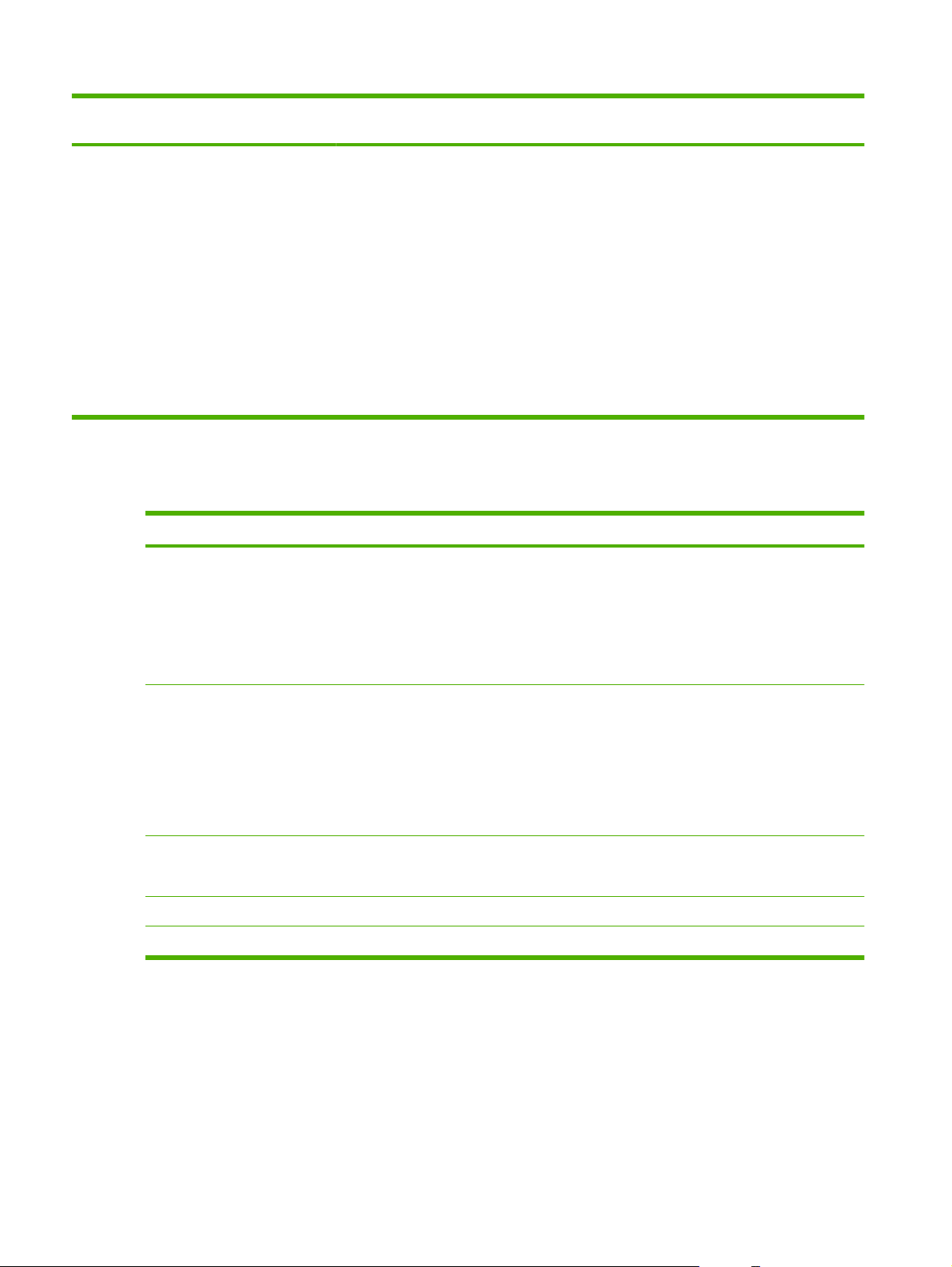
表 1-1 本设备支持的纸张品牌 (续)
经测试、高质量的 HP 品牌纸张 支持的 HP 品牌纸张(未针对本设备进行优化)经测试的非 HP 纸张
HP 标签 IP Rey Office
IP Duo Colourcopy
Mondi IQ Economy
M-Real Data Copy
Portucel Navigator Universal
Stora-Enso Multicopy
UPM Office copy/print
Xerox Premier
Reflex Pure White
使用特殊纸的准则
表 1-2 特殊纸准则
纸张类型 准则
标签 只在纸盘 1 中装入标签,并且装入时使标签正面朝下。
标签应平放,任何方向的卷曲度都不应超过 13 毫米。
仅使用完整的标签页。 如果页面上的标签之间有空隙,标签可能脱落,从而造成卡纸,且很难
取出。
不要使用起皱、起泡或衬纸脱落的标签。
卡片纸 仅在纸盘 1 中装入较重的卡片纸,卡片纸最重 220 g/m²(80 磅封面纸)。
不超过 180 g/m²(67 磅封面纸)的卡片纸可在所有纸盘中装入。
卡片纸应有 100 到 180 Sheffield 的光滑度。
卡片纸应平放,任何方向的卷曲度都不应超过 13 毫米。
不要使用起皱、有缺口或有其它破损的卡片纸。
HP Edgeline 光泽纸 仅将 HP Edgeline 光泽纸装入纸盘 1。
将纸张放入纸盘之前,请先展开纸叠。 这有助于防止纸张粘在一起。
投影胶片 设备不支持投影胶片。 请勿尝试在其上打印。
信封 设备不支持信封。 请勿尝试在其上打印。
推荐用于特定类型文档的纸张
设备支持多种纸张类型。 使用下表中的信息选择适合特定文档类型的纸张类型。
12
第 1 章 设备基本信息
ZHCN
Page 21
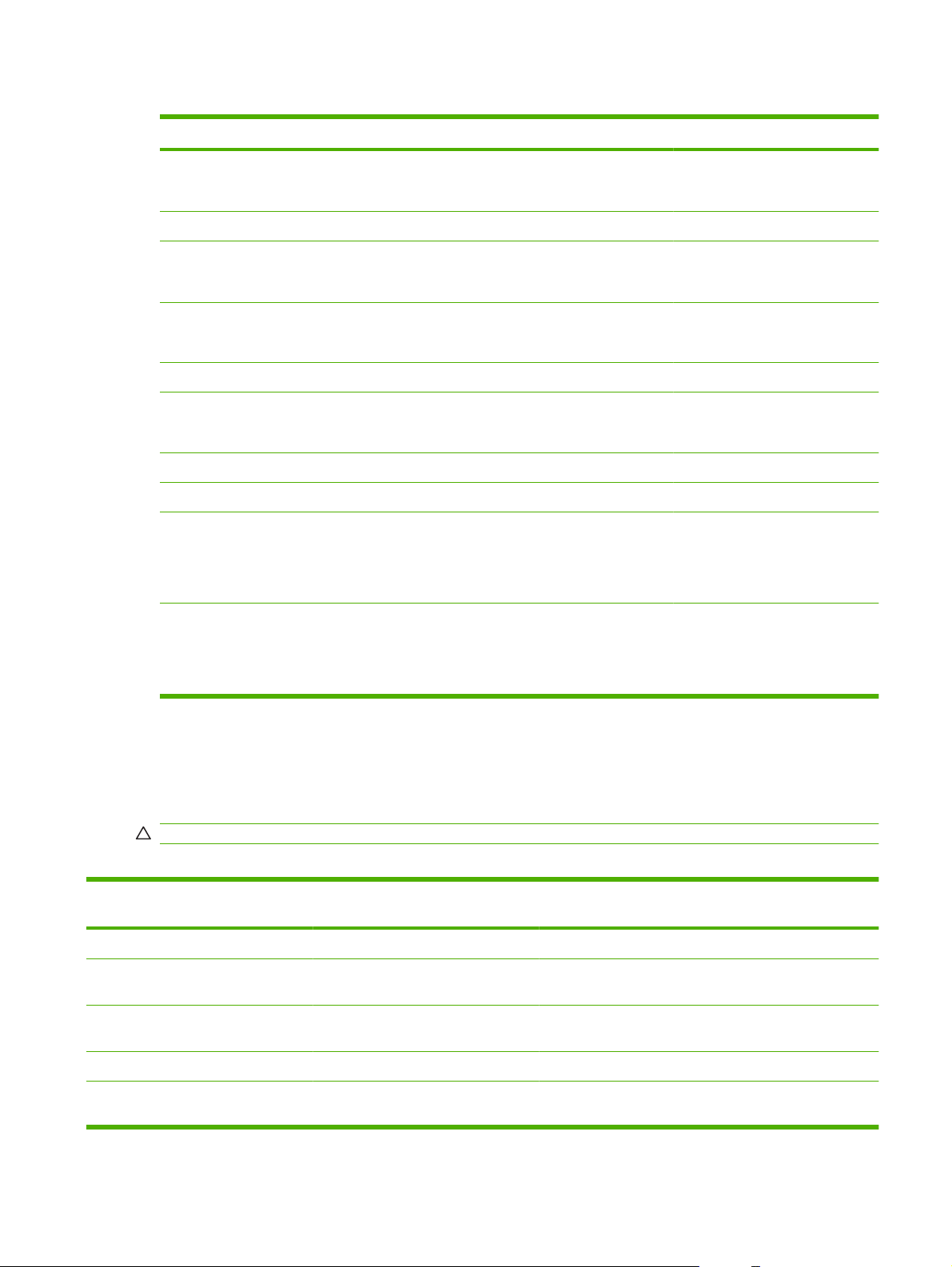
表 1-3 推荐用于文档类型的纸张
文档类型 推荐纸张 表面类型
一般办公复印和打印 HP 办公用纸
HP 办公用纸 LG(长纹理)
彩色文档 HP 亮白纸 磨砂
照片、图像、商业计划、小册子、
销售传单、目录、封面、明信片、
标记、地图、餐厅菜单
信件 HP 办公用纸
信头纸 HP 亮白纸 磨砂
报告 HP 特异表现无光泽纸
提案 HP 亮白纸 磨砂
简讯 HP 亮白纸 磨砂
培训手册 HP 办公用纸
用户手册 HP 办公用纸
HP Edgeline 光泽纸,180 g/m
HP 办公用纸 LG(长纹理)
HP 磨砂小册子和传单用纸
HP 办公用纸 LG(长纹理)
HP 办公用纸(预打孔)
2
磨砂
光泽
磨砂
涂层磨砂
磨砂
磨砂
HP 办公用纸 LG(长纹理)
HP 办公用纸(预打孔)
每个纸盘支持的纸张类型
选择某种纸张类型后,设备即会使用一组与该类型相关的预定义设置,以在该类型纸张上获得最佳打印
质量。
注意: 如果选定的纸张类型与纸盘中装入的纸张类型不匹配,可能会损坏设备。
表 1-4 每个纸盘支持的纸张类型
在打印机驱动程序或控制面板中列出的
纸张类型
普通纸
HP 高级磨砂纸 120g 仅用于 HP 特异表现无光泽纸,120 g/
HP 磨砂小册子纸 180g 仅用于 HP 磨砂小册子和传单用纸,
HP 磨砂封面纸 200g 仅用于此 HP 品牌纸张。
HP Edgeline 光泽纸 180g 仅用于 HP Edgeline 光泽纸,180 g/
说明 纸盘 1 纸盘 2、3 和 4 纸盘 5
不带涂层的普通纸,不超过 150 g/m
2
m
2
180 g/m
2
m
2
X X X
X
X
X
X
ZHCN
支持的纸张
13
Page 22
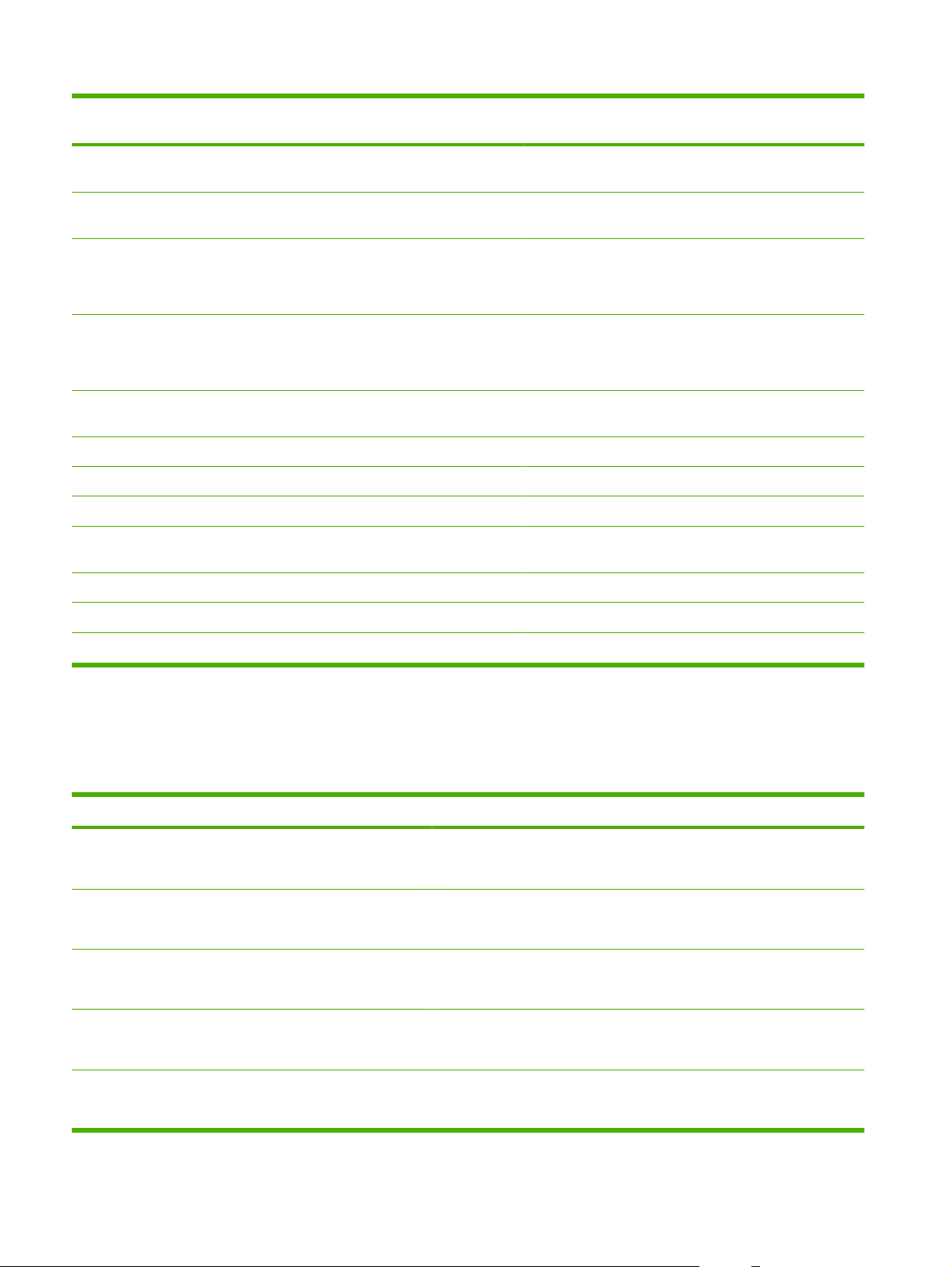
表 1-4 每个纸盘支持的纸张类型 (续)
在打印机驱动程序或控制面板中列出的
说明 纸盘 1 纸盘 2、3 和 4 纸盘 5
纸张类型
卡片纸
不带涂层的普通纸,160 至 220 g/m
(60 至 80 磅封面纸)
卡片纸
不带涂层的普通纸,160 至 180 g/m
(60 至 67 磅封面纸)
磨砂 不带涂层的普通纸。
A3 或 11x17 英寸纸张必须是长纹理纸
张。
磨砂小册子纸 不带涂层的普通纸。
A3 或 11x17 英寸纸张必须是长纹理纸
张。
磨砂封面纸
不带涂层的普通纸,160 至 220 g/m
(60 至 80 磅封面纸)
标签 不带涂层的无光泽标签
信头纸
预打印纸
预先打孔纸 Letter(3 孔)或 A4(2 或 4 孔)尺寸
彩纸
证券纸
再生纸
不带涂层的精细纸,不超过 150 g/m
不带涂层的普通纸,不超过 150 g/m
纸张,不超过 150 g/m
2
不带涂层的普通纸,不超过 150 g/m
不带涂层的精细纸,不超过 150 g/m
不带涂层的普通纸,不超过 150 g/m
2
2
X
X X X
X X X
X X X
2
X
X
2
2
X X X
X X X
X X X
2
2
2
X X X
X X X
XXX
每个纸盘支持的纸张尺寸
纸盘中标有标准纸张尺寸。 要使用自定义纸张尺寸,请使用纸盘 1。
表 1-5 每个纸盘支持的纸张尺寸
尺寸 物理尺寸 纸盘 1 纸盘 2、3 和 4 纸盘 5
Letter
216 x 280 毫米
8.5 x 11 英寸
Legal
216 x 356 毫米
8.5 x 14 英寸
Executive
184 x 267 毫米
7.25 x 10.5 英寸
结算单 140 x 216 毫米
5.5 x 8.5 英寸
8.5 x 13
216 x 330 毫米
8.5 x 13 英寸
X X X
X X
X X
X X
XX
14
第 1 章 设备基本信息
ZHCN
Page 23
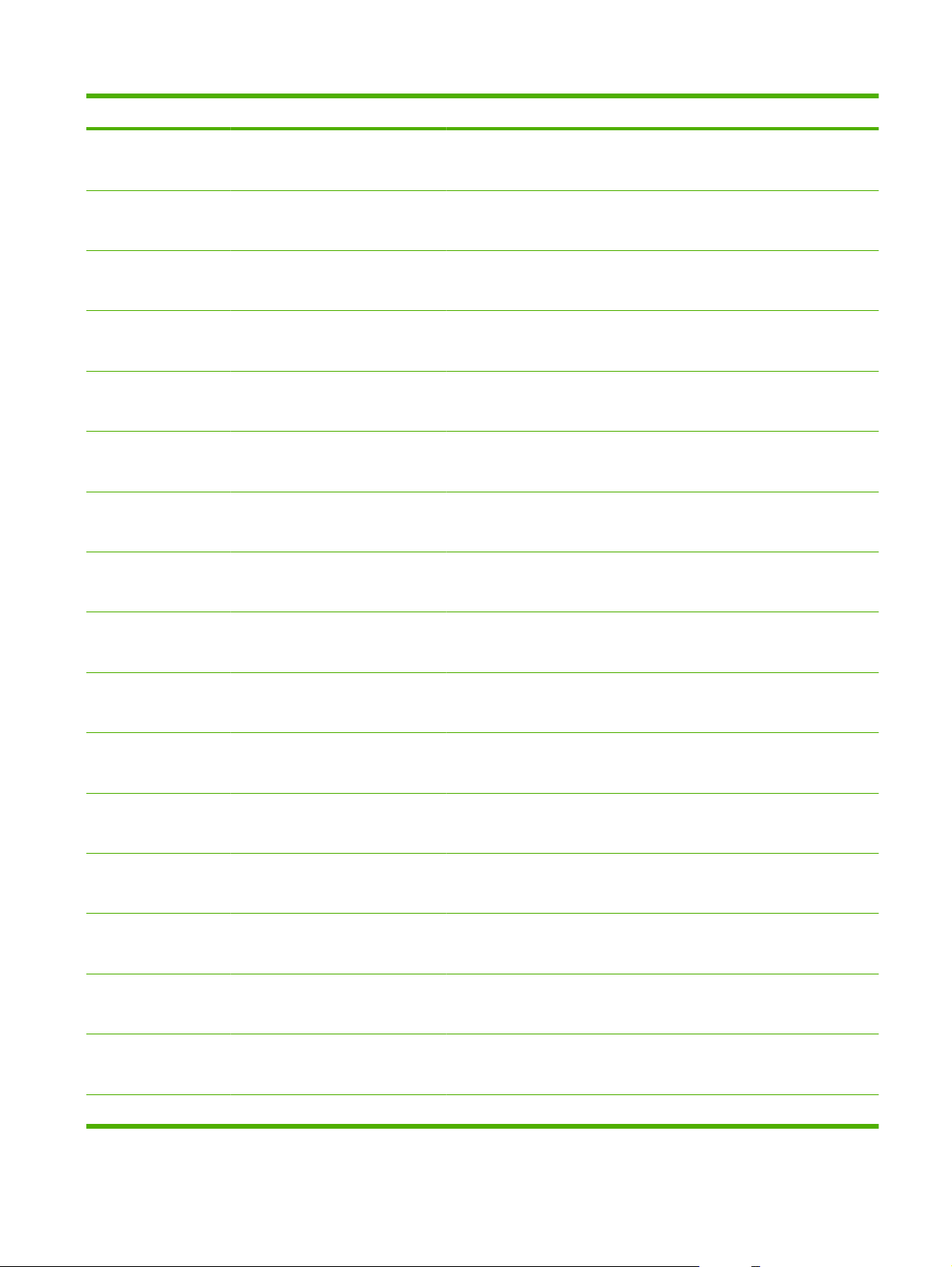
表 1-5 每个纸盘支持的纸张尺寸 (续)
尺寸 物理尺寸 纸盘 1 纸盘 2、3 和 4 纸盘 5
11 x 17
12 x 18
4 x 6 102 x 152 毫米
5 x 7
5 x 8
A3
A4
A5
280 x 432 毫米
11 x 17 英寸
305 x 457 毫米
12 x 18 英寸
4 x 6 英寸
127 x 178 毫米
5 x 7 英寸
127 x 203 毫米
5 x 8 英寸
297 x 420 毫米
11.69 x 16.54 英寸
210 x 297 毫米
8.27 x 11.69 英寸
148 x 210 毫米
5.83 x 8.27 英寸
X X
X
X
X
X
X X
X X X
X X
RA3
RA4
SRA4
B4 (JIS)
B5 (JIS)
B6 (JIS)
8K
16K
305 x 430 毫米
12.01 x 16.93 英寸
215 x 305 毫米
8.46 x 12.01 英寸
225 x 320 毫米
8.86 x 12.6 英寸
257 x 364 毫米
10.12 x 14.33 英寸
182 x 257 毫米
7.17 x 10.12 英寸
128 x 182 毫米
5.04 x 7.17 英寸
273 x 394 毫米
10.75 x 15.5 英寸
197 x 273 毫米
7.75 x 10.75 英寸
X
X
X
X X
X X
X
X
X
自定义 最小: 102 x 152 毫米(4 x 6 英寸)
ZHCN
X
支持的纸张
15
Page 24
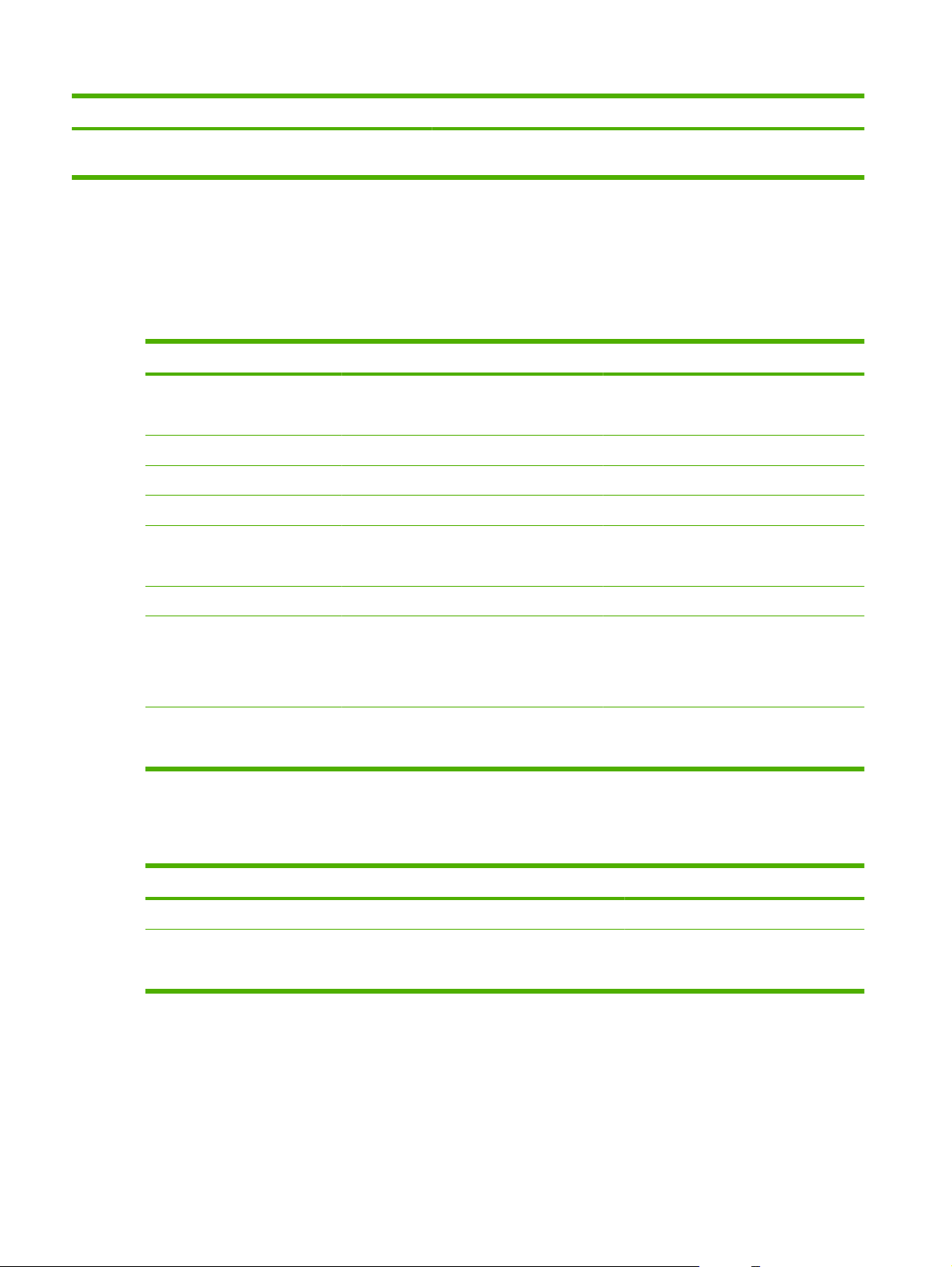
表 1-5 每个纸盘支持的纸张尺寸 (续)
尺寸 物理尺寸 纸盘 1 纸盘 2、3 和 4 纸盘 5
最大: 320 x 457 毫米(12.6 x 18 英
寸)
每个纸盘和纸槽的容量
为避免卡纸和出现打印质量问题,请在纸盘中装入正确数量的纸张。 一次装入完整几令。
在出纸槽中的纸张装满时,从中取出纸张。
表 1-6 每个纸盘和纸槽的容量
纸盘或纸槽 容量 重量
扫描仪玻璃板 一张纸,最大 305 x 445 毫米
文档进纸器
纸盘 1
纸盘 2、3 和 4
纸盘 5
单出纸槽
HP 多功能装订器 出纸槽 1 和 2: 400 张
HP 4 槽作业分隔器 出纸槽 1 和 2: 400 张
每个纸槽支持的纸张尺寸
表 1-7 每个纸槽支持的纸张尺寸
任何重量的纸张
最大扫描面积为 297 x 433 毫米
100 张纸,75 g/m2(20 磅) 60 到 135 g/m2(16 到 36 磅)
80 张纸,75 g/m2(20 磅) 60 到 220 g/m2(16 到 58 磅)
500 张纸,75 g/m2(20 磅) 60 到 180 g/m2(16 到 48 磅)
4,000 张纸,75 g/m2(20 磅)
仅 Letter 或 A4 尺寸
250 张纸,75 g/m2(20 磅) 60 到 220 g/m2(16 到 58 磅)
出纸槽 3 和 4: 200 张
出纸槽 5: 2,500 张
出纸槽 3 和 4: 200 张
物体(如书本),最高 50 毫米
60 到 180 g/m2(16 到 48 磅)
60 到 220 g/m2(16 到 58 磅)
60 到 220 g/m
2
(16 到 58 磅)
纸槽 长度 宽度
出纸槽 1、2、3 和 4 457 至 152 毫米 320 至 102 毫米
出纸槽 5
(仅限 HP 多功能装订器)
16
第 1 章 设备基本信息
432 至 230 毫米 297 至 182 毫米
ZHCN
Page 25
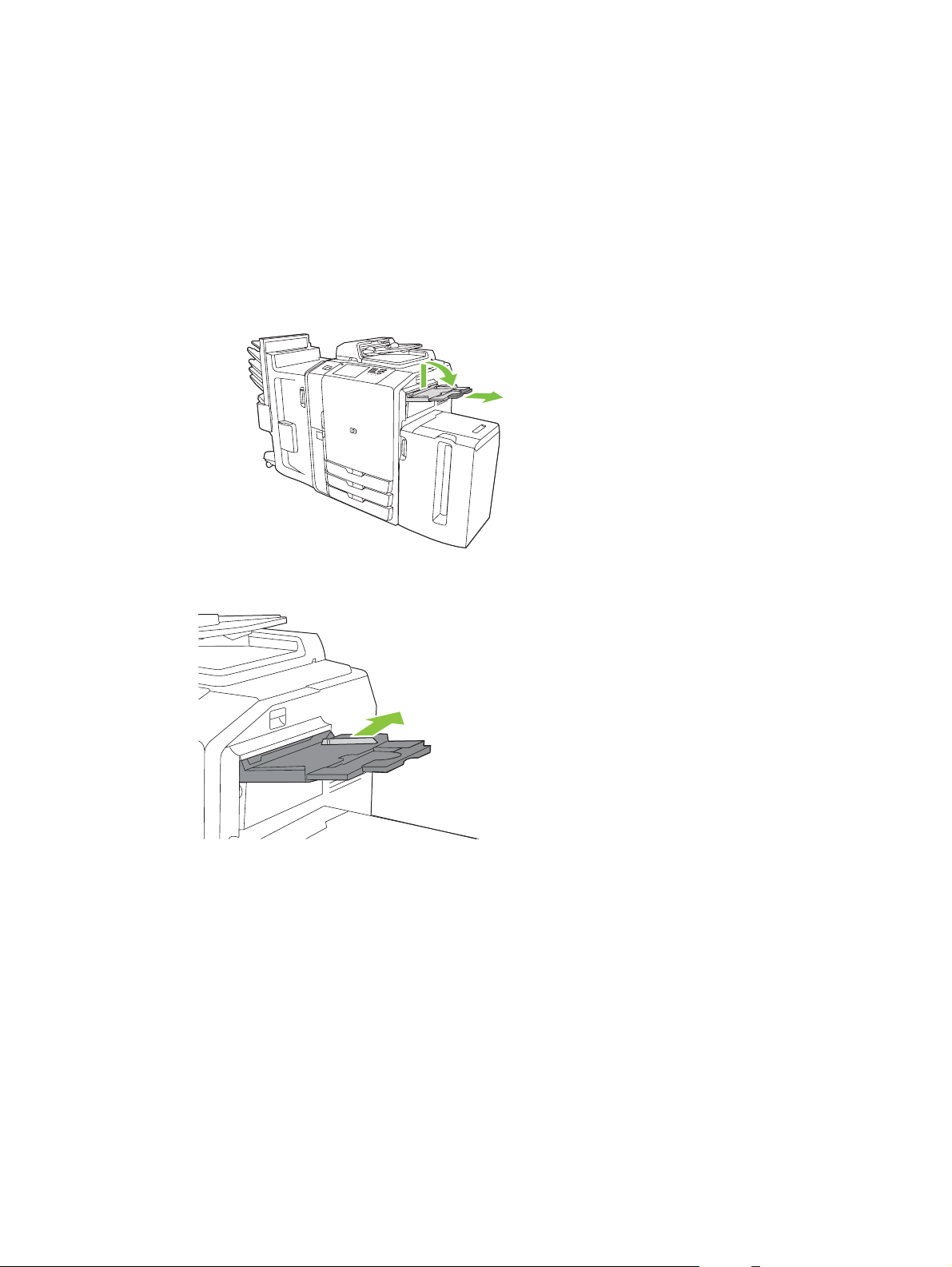
装入纸盘
每个纸盘上的标签均有如何正确装入纸张的说明。 每次将纸张装入纸盘时,设备都会提示您为纸盘配置
纸张尺寸和类型。 请务必设置纸张尺寸和类型,以从设备获得最佳性能。
装入纸盘 1(手动进纸盘)
在此纸盘中装入标准或自定义尺寸纸张。 它最多可以容纳 80 张 75 g/m2(20 磅)的纸张。 也可以用此
纸盘来处理较重纸张,如卡片纸、HP Edgeline 光泽纸或小册子纸。
1.
向上滑动纸盘支撑,将其拉出,然后拉出延伸板。
2.
向外移动导板。
3. 装入纸张。 装入纸张时,请始终先装入短边。
ZHCN
装入纸盘
17
Page 26
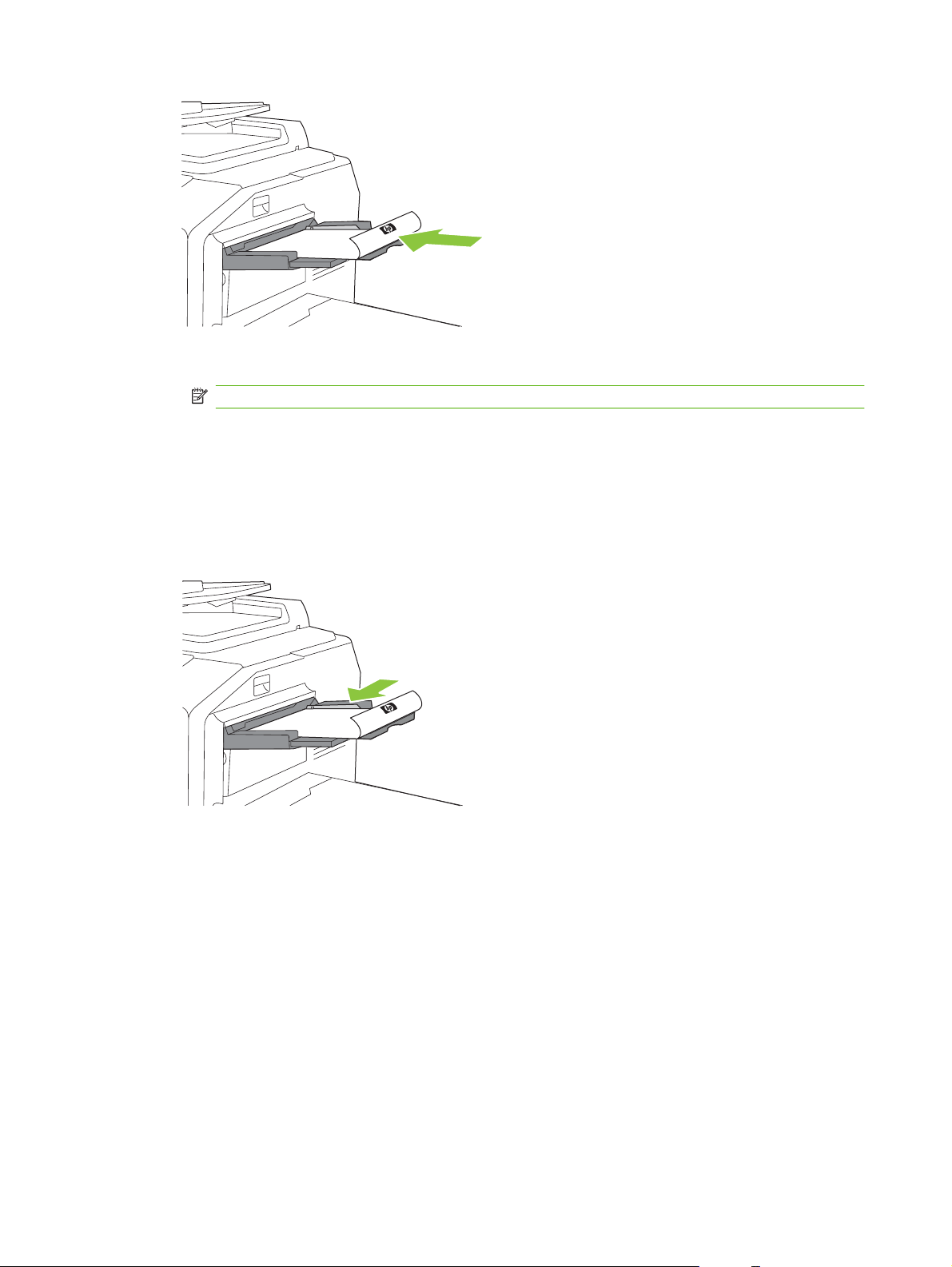
装入信头纸或预打印纸时,应使其打印面朝下,顶边朝向右侧。
●
注: 对于双面打印,装入信头纸或预打印纸时,应使其打印面朝上,顶边先送入。
装入预先打孔纸时,应使其有孔的一边朝向设备前部。
●
装入标签时,应使其正面朝下。
●
装入 HP Edgeline 光泽纸时,在将其放入纸盘之前,请先展开纸叠以分开纸张。 这有助于防
●
止纸张粘在一起。
4.
调整导板,使其触及纸张。
5.
为纸盘配置纸张类型和尺寸。
a.
b.
c.
d.
e.
18
第 1 章 设备基本信息
在主页屏幕上轻触耗材状态。
轻触纸盘选项卡。
如果为纸盘列出的尺寸和类型不正确,请轻触纸盘名称,然后轻触修改。
选择正确的纸张尺寸和类型,然后轻触确定。
- 或 -
如果要装入自定义尺寸纸张,请轻触自定义。 键入纸张尺寸,然后轻触确定返回修改纸盘屏
幕。
轻触确定以保存设置。
ZHCN
Page 27
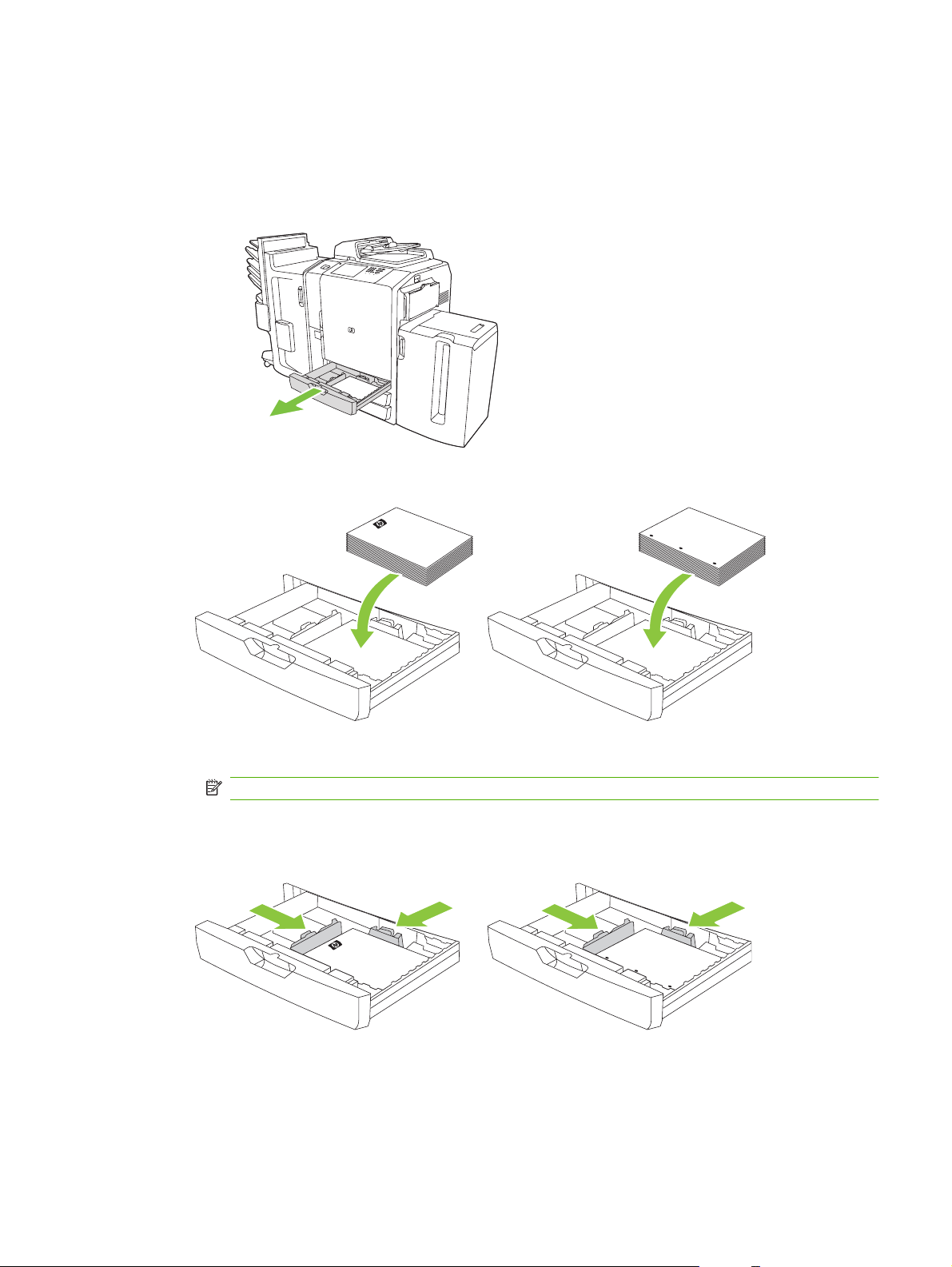
装入纸盘 2、3 和 4
纸盘 2、3 和 4 可以容纳多种标准尺寸和类型的纸张。 每个纸盘最多可以容纳 500 张 75 g/m2(20 磅)
的纸张。
1.
打开纸盘 2、3 或 4。
2.
装入纸张,一次装入完整几令。 应始终将长边沿纸盘前边放置。
ZHCN
装入信头纸或预打印纸时,应使其打印面朝上,顶边朝向左侧。
●
注: 对于双面打印,装入信头纸或预打印纸时,应使其打印面朝下,顶边朝向右边
装入预先打孔纸时,应将有孔的一边沿纸盘前边放置。
●
3.
调整两个导板,使其卡入标有该纸张尺寸的位置。
装入纸盘
19
Page 28
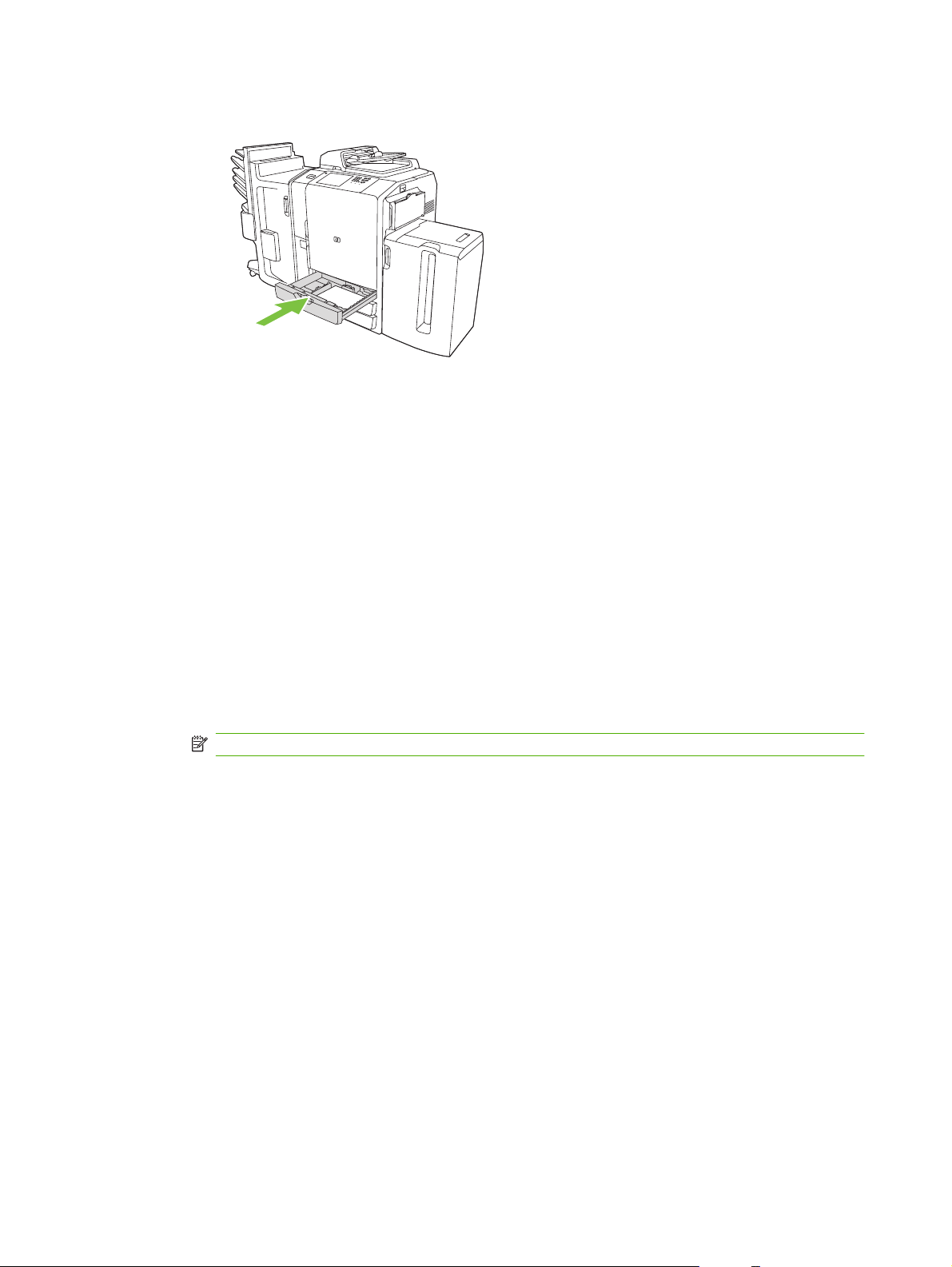
4.
将纸盘滑入设备。
5.
合上纸盘时,触摸屏上会弹出一则消息,要求您为纸盘配置纸张类型,此时应进行配置。 或者,
按以下步骤操作:
a.
在主页屏幕上轻触耗材状态。
b.
轻触纸盘选项卡。
c.
如果为纸盘列出的类型不正确,请轻触纸盘名称,然后轻触修改。
d.
选择正确的纸张类型,然后轻触确定。
装入纸盘 5
此纸盘经过预先配置,最多可以容纳 4000 张(8 令)Letter 或 A4 尺寸的纸张。 您不能更改此尺寸设
置。
1.
打开纸盘 5 的顶盖,装入纸张。 一次装入完整几令。 如果您装入的纸张过多,该纸盘会自行降低。
装入信头纸或预打印纸时,应使其打印面朝下,顶边朝向右侧。
●
注: 对于双面打印,装入信头纸或预打印纸时,应使其打印面朝上,顶边先送入。
装入预先打孔纸时,应使其有孔的一边朝向设备前部。
●
20
第 1 章 设备基本信息
ZHCN
Page 29
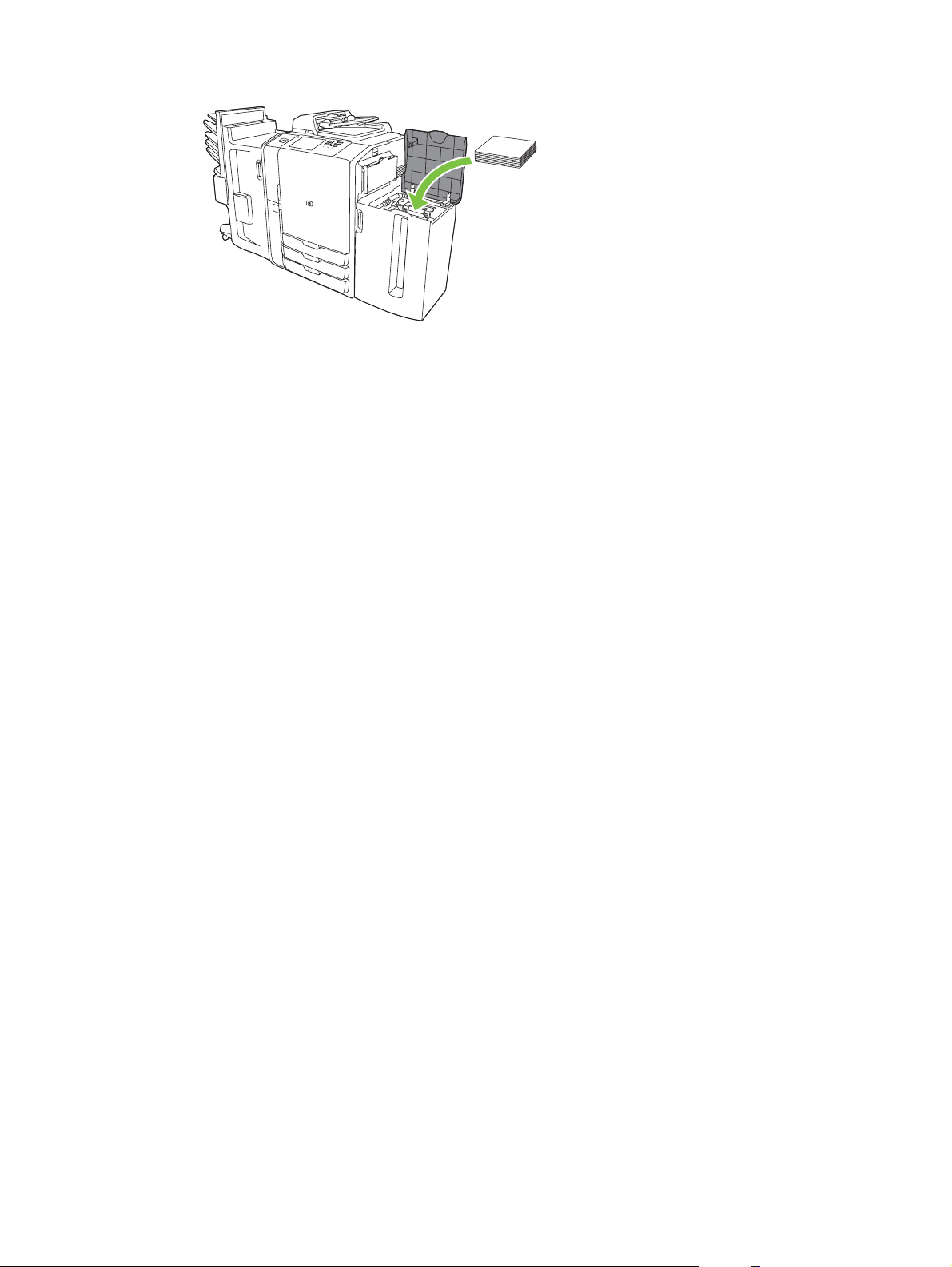
2.
合上纸盘时,触摸屏上会弹出一则消息,要求您为纸盘配置纸张类型,此时应进行配置。 或者,
按以下步骤操作:
a.
在主页屏幕上轻触耗材状态。
b.
轻触纸盘选项卡。
c.
如果为纸盘列出的纸张类型不正确,请轻触纸盘名称,然后轻触修改。
d.
选择正确的纸张类型,然后轻触确定。
ZHCN
装入纸盘
21
Page 30

装入特殊类型的纸张
下表提供了装入特殊类型纸张的准则。 请在打印机驱动程序中正确设置纸张类型,以获得最佳打印质
量。
注: 在 Windows 打印机驱动程序中,请在纸张选项卡的类型下拉列表中调整纸张类型。
在 Macintosh 打印机驱动程序中,请在完成弹出菜单的完成选项卡中调整纸张类型。 选择介质类型下拉
列表。
表 1-8 装入特殊纸张
纸张类型 纸盘 1 纸张方向 纸盘 2–4 纸张方向 纸盘 5 纸张方向
标签 正面朝下。 只使用纸盘 1 打印标签。 只使用纸盘 1 打印标签。
信头纸或预打印纸 正面朝下且顶边朝向右侧。 正面朝上且顶边朝向左侧。 正面朝下且顶边朝向右侧。
预先打孔纸 有孔的一边朝向设备前部。 有孔的一边朝向设备前部。 有孔的一边朝向设备前部。
22
第 1 章 设备基本信息
ZHCN
Page 31
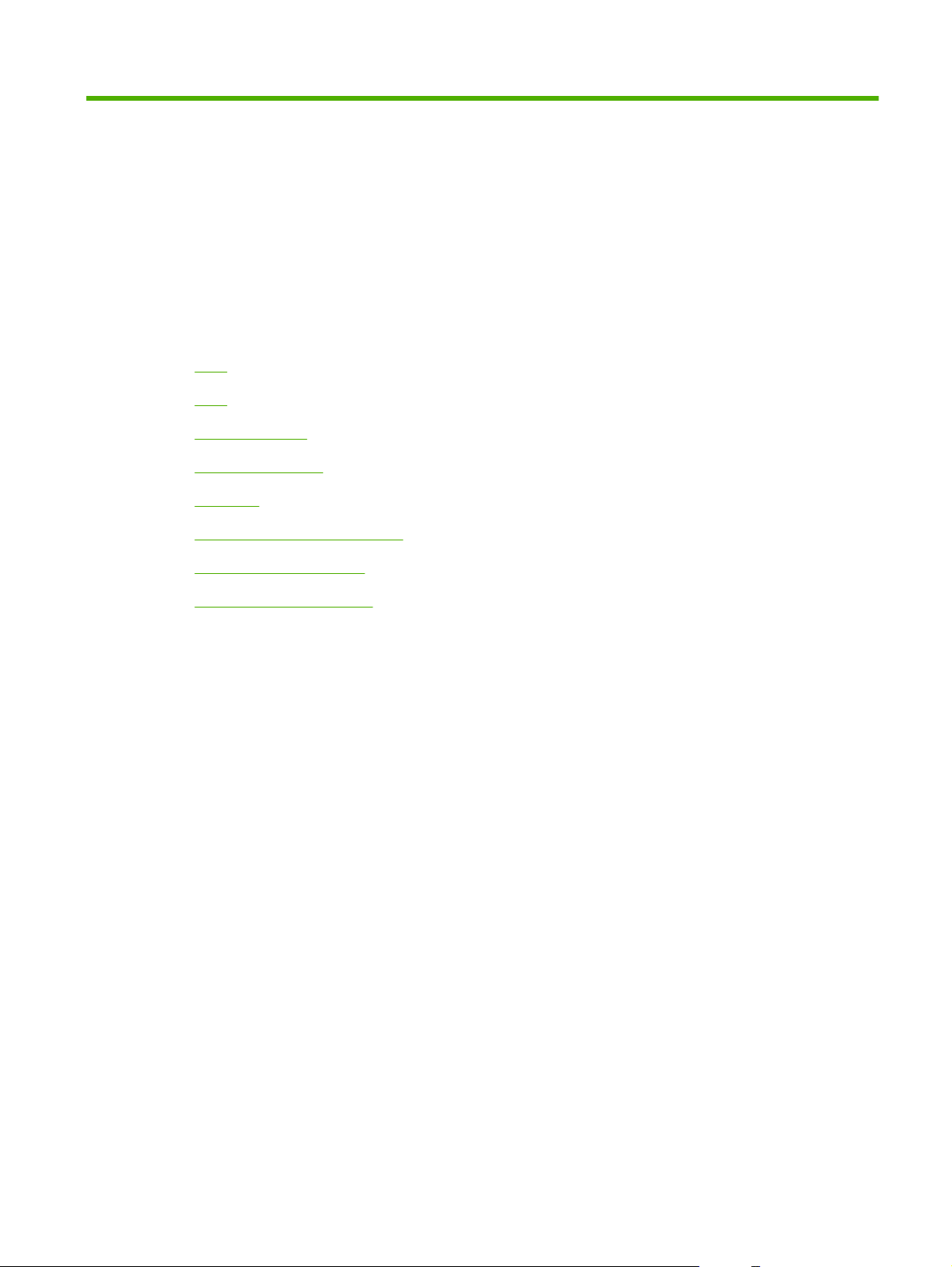
2
使用设备
本章提供了有关以下主题的信息:
复印
●
传真
●
发送到电子邮件
●
发送到网络文件夹
●
作业存储
●
检查作业状态和使用作业队列
●
从 Windows 计算机打印
●
从 Macintosh 计算机打印
●
ZHCN 23
Page 32

复印
您可以使用文档进纸器或扫描仪玻璃板扫描原文档。 设备还提供了几个选项,以便您自定义副本输出。
从文档进纸器复印
文档进纸器最多可以容纳 100 张纸。
1.
将原文档面朝上放入文档进纸器,使文档顶边朝向文档进纸器后部或先送入进纸槽。 对于双面原
件,请将原件的第一面朝上放置。
注: 如果正确装入了原件,文档进纸器将发出哔哔提示音并亮起绿灯。
2.
调整纸张导板,使其触及原文档。
注: 视系统管理员配置设备的方式而定,您可能需要先登录。
注: 要在使用 Letter 或 A4 尺寸纸张时获得最快性能,请将文档短边朝向文档进纸器的后部。
要使用默认复印选项制作副本,请通过控制面板上的数字键盘选择份数,然后按下开始。 要使用自定义
设置,请轻触复印。 指定设置,然后按下开始。 有关使用自定义设置的更多信息,请参阅
调整复印设置。
注: 您既可以使用控制面板上的开始硬键按钮,也可以使用触摸屏上的开始复印按钮。
从文档进纸器进纸盘下方的出纸槽中取出原文档。 从设备左侧的出纸槽中取出副本。
复印混合尺寸原件
只要所有页面都有一个相同尺寸并且该尺寸不超过 297 毫米 ,您就可以复印打印在不同尺寸纸张上的
原文档。 例如,您可以将 Letter 和 Legal 尺寸组合在一起,或将 A4 和 A5 尺寸组合在一起。
1.
排列好原文档中的页面,使它们都具有相同的宽度。
2.
将页面面朝上放入文档进纸器,然后调整纸张宽度导板使其贴紧文档。
3.
在主页屏幕上轻触复印。
4.
轻触更多选项。
5.
轻触原件尺寸。
第 25 页的
24
第 2 章 使用设备
ZHCN
Page 33

6.
选择混合尺寸(宽度相同),然后轻触确定。
7.
轻触开始复印。
从玻璃板复印
1.
将原文档面朝下放在玻璃板上。
2.
将原件的一角与玻璃板左上角对齐。
要使用默认复印选项,请使用控制面板上的数字键盘选择副本数量,然后按下开始。
要使用自定义设置,请轻触复印。 指定设置,然后按下开始。 有关使用自定义设置的更多信息,请参
第 25 页的调整复印设置。
阅
注: 您既可以使用控制面板上的开始硬键按钮,也可以使用触摸屏上的开始复印按钮。
在多数情况下,设备会自动检测玻璃板上的原件文档尺寸。 如果原件的尺寸是非标准尺寸,或者如果您
只想复印部分原件内容,请使用原件尺寸功能以关闭自动尺寸检测,然后指定复印区域:
1.
在主页屏幕上轻触复印。
2.
轻触更多选项。
3.
轻触原件尺寸。
4.
选择您所需的扫描尺寸,然后轻触确定。 此操作将关闭自动尺寸检测。
5.
轻触开始复印。
调整复印设置
该设备提供了多种功能,以便您优化复印输出。 这些功能均可通过复印屏幕实现。
复印屏幕包含几个页面。 从第一页轻触更多选项即可进入下一页。 然后轻触向上或向下箭头按钮,即
可滚动查看其它页面。
有关如何使用某选项的详细信息,请轻触选项,然后轻触屏幕右上角的帮助 (
复印选项。
) 按钮。 下表概述了各个
ZHCN
注: 视系统管理员配置设备的方式而定,其中某些选项可能不会显示。 表中的选项按它们显示的顺序
排列。
复印
25
Page 34

表 2-1 用于复印作业的选项
选项名称 说明
面数 使用此功能指示原文档是单面打印还是双面打印,以及副本应打印在一面上还是两面上。
彩色/黑白 使用此功能可以选择是以黑白还是彩色方式打印副本。 选择自动检测以自动检测原件的每个页
面是黑白还是彩色,并制作与原件相同的副本。
如果您选择彩色或自动检测,您还可以选择彩色质量。 选择一般办公或专业。 对于某些纸张类
型,只能将颜色质量设为专业。
缩小/放大 使用此功能可以缩小或放大复印的图像。 轻触缩放:下面的框 以指定一个自定义百分比。 要
缩小图像,请选择一个小于 100% 的值。 要放大图像,请选择一个大于 100% 的值。
纸张选择 使用此功能选择装有要使用的纸张尺寸和类型的纸盘。
图像调整 使用此功能可改善整体复印质量。 例如,您可以调整暗度、清晰度和对比度,并且可以使用背
景清除设置从背景移除模糊图像或浅背景颜色。
内容方向 使用此功能可以指定原页面内容在页面上的放置方式: 纵向或横向。
如果您正在复印一份双面打印的文档,则还可以指定第二面的方向。
出纸槽 使用此功能可以为副本选择出纸槽。 如果连接了可选的 HP 多功能装订器,装订好的副本将始
终被传送到出纸槽 5。如果没有安装装订器,则出纸槽不会出现此选项。
装订/自动分页 使用此功能可以在出纸槽中对副本进行自动分页。 如果连接了可选的 HP 多功能装订器,则此
功能包含装订选项。
优化文本/图片 使用此功能可以针对特定内容类型优化输出。 您可以为文本、打印的图片、照片或混合文本及
照片和图片的文档优化输出。
每张打印页数 使用此功能将多个页面复印到一张纸上。
原件尺寸 使用此功能可以描述原文档的页面尺寸。
水印 使用此功能可以横跨每个页面中心、以对角方式打印半透明文本。 您可以指定要使用的颜色、
文本和字体样式,并可以调整透明程度。
颜色调整 使用此功能可以调整饱和度和温度设置,以改变彩色副本的整体外观。
颜色平衡 使用此功能分别调整颜色,以更改副本的颜色平衡。 例如,增加青色用量可使副本更偏蓝色,
而红色较不明显。
一种/两种颜色 使用此功能可以将文档中的所有颜色转换为一种颜色的阴影,或转换为一种颜色和黑色的阴
贴面 使用此功能可以在每页上打印半透明图像。 贴面与水印类似,但贴面可以包含任意图像,如公
章节页数 使用此功能复印带有章节的文档。 您可以指定章节始终从左页或右页开始。 如有必要,设备将
标记页码 使用此功能可在副本上打印页码。 您可以控制编号样式和位置。
标记日期/时间 使用此功能可以在副本上打印日期和时间。 您可以控制信息的编号样式和位置。
标记文本 使用此功能可以在副本上打印预定义的文本消息,或打印您指定的消息。 文本标记与水印类
标记集编号 使用此功能可以在副本上打印集编号。 例如,如果将文档复印五份,则第一份副本中的每一页
影。 例如,您可以将所有颜色转换为不同的蓝色阴影。
司徽标。
插入空白图像,以使每章的第一页始终位于正确一侧。
似,但您可以控制其在页面上的位置和角度。
均标有相同编号。 您可以从多种编号格式中选择,并且可以指定开始集编号。
26
第 2 章 使用设备
边到边 如果原文档打印得比较靠边,则使用此功能可以确保最多内容得到复印。 但是,沿边缘可能会
出现阴影。
ZHCN
Page 35

表 2-1 用于复印作业的选项 (续)
选项名称 说明
作业构建 使用此功能可以将几组原文档组合到一个复印作业中。 另外,使用此功能还可以复印文档进纸
自动布局 从平板玻璃板复印时,请使用此功能。 将原文档放在平板玻璃板的任意位置。 设备将检测文档
自动裁剪 使用此功能可以除去复印时因平板盖打开而在背景上产生的暗色区域。 设备将检测平板上的物
图像对齐 使用此功能可以将图像移到页面边缘、一角或中心。
图像偏移 使用此功能可以移动页面上的图像。 此功能与图像对齐类似,但它按特定度量值移动图像。
图像重复 使用此功能可在单张纸上多次复印同一图像。 要使用此功能,请将原件放在平板玻璃板上,并
擦除边缘 使用此功能可以去除出现在副本边缘的任何暗色线条。
擦除装订线 复印打开的书籍或复印相互连接的两页时,使用此功能可去除出现在副本中心的阴影。
负像 使用此功能可以获得与文档中所有色彩相反的色彩。 此功能会将红色变为青色、蓝色变为黄
使用作业构建功能
器一次容纳不了的多页原文档。
边缘并将图像置于副本中间。
体的边缘并除去图像周围的黑色区域。
使盖板处于打开状态。
色、绿色变为品红色、白色变为黑色。
使用作业构建选项可将复杂的作业分成几个小部分。 当您扫描的原文档页数超过文档进纸器可容纳的页
数,或希望将不同尺寸的页面组合到一个作业以制作多个副本时,此功能非常有用。 您可以使用玻璃板
或文档进纸器扫描原文档。
注: 复印、电子邮件,和网络文件夹功能中也有作业构建选项。
1.
将作业的第一部分放入文档进纸器或放在扫描仪玻璃板上。
注: 如果您是在玻璃板上进行扫描,则每一个页面均为一个单独的部分。
2.
轻触复印、电子邮件或网络文件夹,然后设置要使用的复印选项。
3.
轻触作业构建,然后选择启用作业构建。 轻触确定。
4.
按下开始以扫描第一部分。
5.
设备会提示您装入下一部分。
如果您想对这部分作业应用不同的选项或是修改应用到整个作业的设置,请轻触选项。
●
如果还要扫描更多部分,请轻触扫描。
●
如果所有部分均已扫描完毕,请轻触完成。
●
如果需要重新开始,请轻触取消作业。
●
6.
选择完成之后,设备将开始处理作业。
ZHCN
复印
27
Page 36

传真
如果设备中安装了可选的传真附件并且已将附件连接到模拟电话线,则可以使用设备来发送和接收传
真。
注: 如果系统管理员已设置了 LAN 传真服务或 Internet 传真服务,则可以使用设备来发送传真,但不
能接收传真。
为每个作业配置传真选项
该设备提供了多种功能,以便您优化每个传真。 这些功能均可通过传真屏幕实现。
传真屏幕包含两个页面。 从第一页轻触更多选项即可进入下一页。
有关如何使用某选项的详细信息,请轻触选项,然后轻触屏幕右上角的帮助 (
传真选项。
视系统管理员配置设备的方式而定,其中某些选项可能不会显示。 表中的选项按它们显示的顺序排列。
表 2-2 用于传真作业的选项
发送传真
) 按钮。 下表概述了各个
选项名称 说明
分辨率 使用此功能为外发传真设置分辨率。 如果图像的分辨率较高,则表明它每英寸的点数 (dpi) 较
多,因此可以显示更多细节。 如果图像的分辨率较低,则它每英寸的点数较少,显示的细节也
少,但是文件大小较小。
原件面数 使用此功能描述原文档每一面的布局。
通知 使用此功能接收有关外发传真的状态的通知。
内容方向 使用此功能指定原文档内容在页面上的放置方式: 纵向或横向。
原件尺寸 使用此功能可以描述原文档的页面尺寸。
图像调整 使用此功能可改善整体文件质量。 例如,您可以调整暗度、清晰度和对比度,并可以使用背景
清除设置从背景移除模糊图像或浅背景颜色。
优化文本/图片 使用此功能可以针对特定内容类型优化传真。 您可以优化文本或打印的图片,或者手动调整设
置。
1.
2.
3.
28
第 2 章 使用设备
将原文档面朝下放到玻璃板上,或者面朝上放入文档进纸器中。
从主页屏幕轻触传真以启用传真功能。
您可以将传真发送给一个收件人或多个收件人。
使用以下一种或两种方法指定传真号:
手动键入传真号 从传真屏幕轻触传真号: 下面的框以打开虚拟键盘。 键入传真号。
轻触暂停以指示需要暂停。
要删除字符,请轻触退格按钮 (
使用快速拨号 在传真屏幕上,从列表中选择快速拨号代码或轻触快速拨号代码:下面的框,
然后键入快速拨号代码。
)。
ZHCN
Page 37

4.
轻触确定,返回传真主屏幕。 要将号码传送到传真收件人列表,请轻触向下箭头按钮 (
5.
轻触更多选项以查看其它传真选项。 有关使用自定义设置的更多信息,请参阅
业配置传真选项。
6.
设置完所有选项后,请轻触发送传真 ( ) 以扫描文档并发送传真。
7.
要检查传真是否发送成功,请打开主页屏幕并轻触作业状态按钮。 轻触作业记录选项卡,然后在
已完成作业列表中查找该传真。
接收传真
如果设备安装了模拟传真附件,则可以接收发来的传真。 如果未安装此附件,则可以使用 LAN 传真服
务或 Internet 传真服务发送传真,但设备不能接收传真。
设备将发来的传真放在活动作业队列中。 如果队列中没有其它作业,设备会立即打印此传真。 如果队
列中有其它作业,设备会在打印完队列中位于该传真前面的作业后再打印此传真。 如果您希望更快打印
此传真,可以将其在队列中的位置向前移。
注: 如果系统管理员已经设置了传真打印时间表,则系统可能会将所有传真都存储在设备上,稍后再
打印。
提升作业队列中的传真
要搜索快速拨号,请轻触搜索按钮 ( )。
)。
第 28 页的为每个作
1.
2.
3.
取消传真
您可以取消当前正在扫描或作业队列中正处于等待状态的外发传真。 您还可以取消发来的传真。
在主页屏幕上轻触作业状态。
在活动选项卡上,打开名为选择作业类型的下拉列表,然后选择复印、打印、发来的传真作业。
从作业列表中选择该作业,然后轻触提升。 设备会尽可能地将该作业在作业队列中的位置向前移。
1.
取消正在扫描的传真
取消外发传真
取消发来的传真
按下停止。 此时将打开作业状态屏幕,并显示一则确认作业已被取消的消息。
2.
轻触确定以继续。
1.
在主页屏幕上轻触作业状态。
2.
在活动选项卡上,打开名为选择作业类型的下拉列表,然后选择外发传真或发
送和外发传真。
3.
从作业列表中选择该作业,然后轻触取消作业。
1.
在主页屏幕上轻触作业状态。
2.
在活动选项卡上,打开名为选择作业类型的下拉列表,然后选择复印、打印、
发来的传真作业。
3.
从作业列表中选择该作业,然后轻触取消作业。
使用 Windows PC 传真发送
如果系统管理员安装了 Windows PC 传真发送软件,您就可以使用它从计算机发送传真。
ZHCN
传真
29
Page 38

将传真发送至单个收件人
1.
在创建文档所用的软件程序中打开希望传真的文档。
2.
单击文件,然后单击打印。
3.
从打印机列表中选择“发送传真”驱动程序。
4.
单击确定或打印。
注: 单击可将文档发送到设备的按钮。 该按钮在各个软件程序中的名称可能各不相同。
5.
在发送传真对话框的传真至下面,键入收件人的姓名、传真号和公司名称。 传真号是唯一必填的
信息。
注: 有关您可以在传真号文本字段中使用的特殊字符列表,请参阅第 31 页的在传真号中插入
特殊字符。
6.
单击添加至电话簿,将收件人信息添加至“发送传真”电话簿。 此步骤为可选步骤。
注: 单击清除字段,以删除收件人姓名、传真号和公司名称文本框中的所有值。
7.
默认封面信息显示在发送传真对话框的随传真包括下面。 您可以更改任何单个传真作业的封面信
息。
8.
如果启用了帐单代码功能且系统管理员将其设置为可编辑,则在发送传真对话框的计费信息下面键
入帐单代码。 您可以更改任一个传真作业的帐单代码。
9.
要使用默认设置发送传真,请单击发送。
注: 单击发送传真对话框中的设置选项卡,查看发件人、传真质量、通知信息和预览设置。 您
可以更改任一个传真作业的这些信息。 单击发送以发送传真。
10.
如果您在设置选项卡上选择了发送传真之前显示预览,则会出现传真作业的预览。 检查传真的准
确性,然后单击预览并发送以发送传真。
注: 使用“指向和打印”时,预览功能不可用。
“指向和打印”是一种 Windows 功能,利用该功能,您无需使用安装盘即可连接、打印或传真至远
程打印机。 系统会自动将文件和配置信息从打印服务器下载到客户端。
11.
单击查看或使用缩放下拉菜单来更改预览文档的大小。
12.
单击箭头按钮以浏览整篇文档。
13. 单击发送传真以发送传真;或者单击取消传真以编辑传真设置。
将传真发送至多个收件人
1.
在创建文档所用的软件程序中打开希望传真的文档。
2.
单击文件,然后单击打印。
3.
从打印机列表中选择“发送传真”驱动程序。
4.
30
第 2 章 使用设备
单击确定或打印。
注: 单击可将文档发送到设备的按钮。 该按钮在各个软件程序中的名称可能各不相同。
ZHCN
Page 39
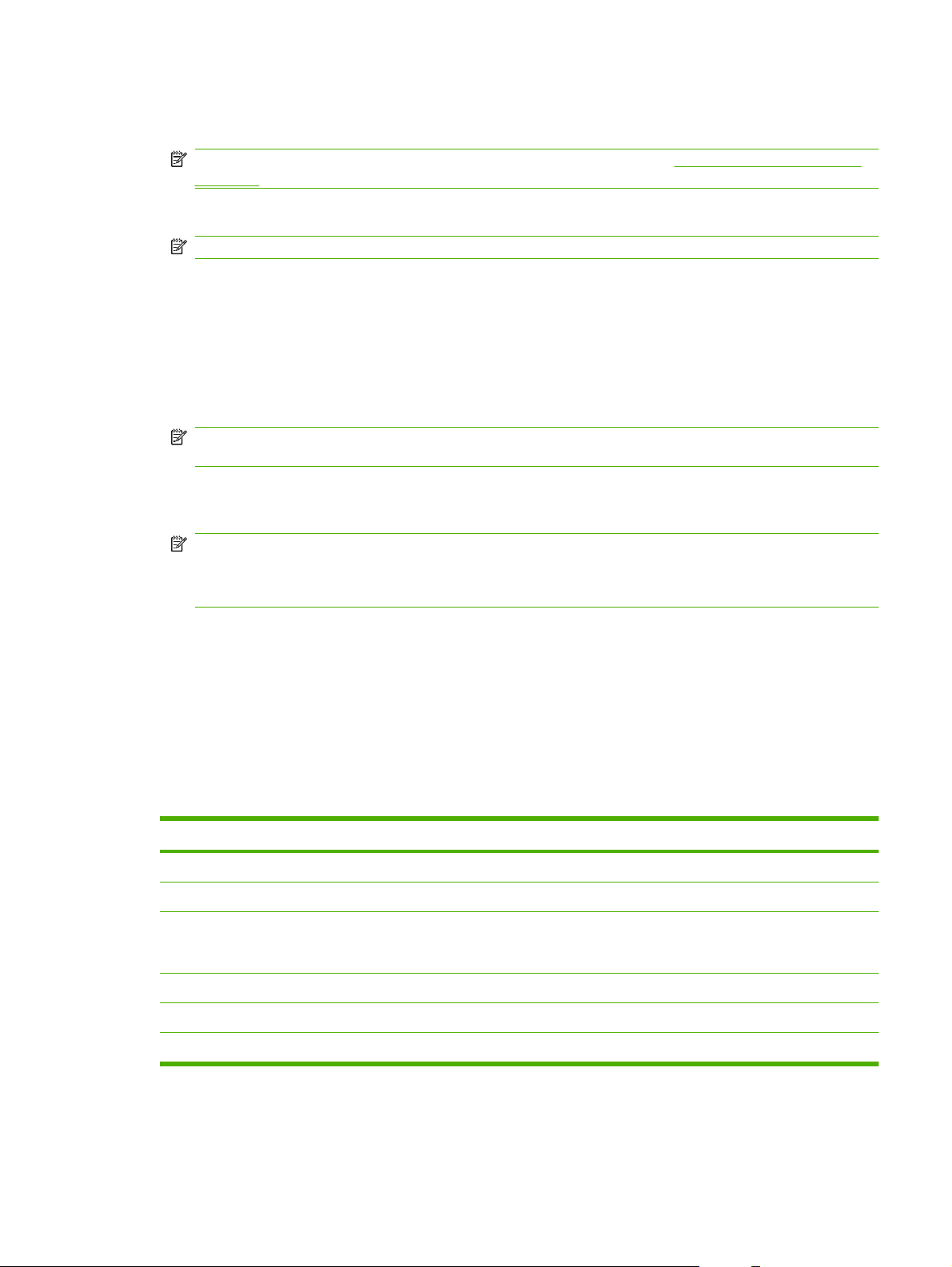
5.
在发送传真对话框的传真至下面,键入收件人的姓名、传真号和公司名称。 传真号是唯一必填的
信息。
注: 有关您可以在传真号文本字段中使用的特殊字符列表,请参阅第 31 页的在传真号中插入
特殊字符。
6.
单击添加至电话簿,将收件人信息添加至“发送传真”电话簿。 此步骤为可选步骤。
注: 单击清除字段,以删除收件人姓名、传真号和公司名称文本框中的所有值。
7.
单击至,将收件人添加至传真收件人字段。
8.
对每个传真收件人重复此过程。 传真会被发送到出现在传真收件人字段中的所有姓名。
9.
如果启用了帐单代码功能且系统管理员将其设置为可编辑,则在发送传真对话框的计费信息下面键
入帐单代码。 您可以更改任一个传真作业的帐单代码。
10.
要使用默认设置发送传真,请单击发送。
注: 单击发送传真对话框中的设置选项卡,查看发件人、传真质量、通知信息和预览设置。 您
可以更改任一个传真作业的这些信息。 单击发送以发送传真。
11.
如果您在设置选项卡上选择了发送传真之前显示预览,则会出现传真作业的预览。 检查传真的准
确性,然后单击预览并发送以发送传真。
注: 使用“指向和打印”时,预览功能不可用。
“指向和打印”是一种 Windows 功能,利用该功能,您无需使用安装盘即可连接、打印或传真至远
程打印机。 系统会自动将文件和配置信息从打印服务器下载到客户端。
12.
单击查看或使用缩放下拉菜单来更改预览文档的大小。
13.
单击箭头按钮以浏览整篇文档。
14.
单击发送传真以发送传真;或者单击取消传真以编辑传真设置。
在传真号中插入特殊字符
传真号字段接受除数字 0 到 9 之外的特殊字符。
表 2-3 用于传真号的特殊字符
特殊字符 功能
-
( 和 ) 在传真号中使用圆括号以使号码读起来更方便。
[ 和 ] 使用左方括号和右方括号来隐藏一部分传真号,以使它们不会打印在传真封面、呼叫报告或电子邮件通知
*
#
在传真号中使用连字符以使号码读起来更方便。
上。 例如,传真号可能包括电话卡访问代码。 用方括号将传真号的电话卡访问代码部分括起来,以防止
显示该信息。
星号作为拨号音传送。
数字符号作为拨号音传送。
ZHCN
,
拨打传真号时,一个逗号代表 2 秒暂停。 如果拨号时需要长时间暂停,可使用多个逗号。
传真
31
Page 40
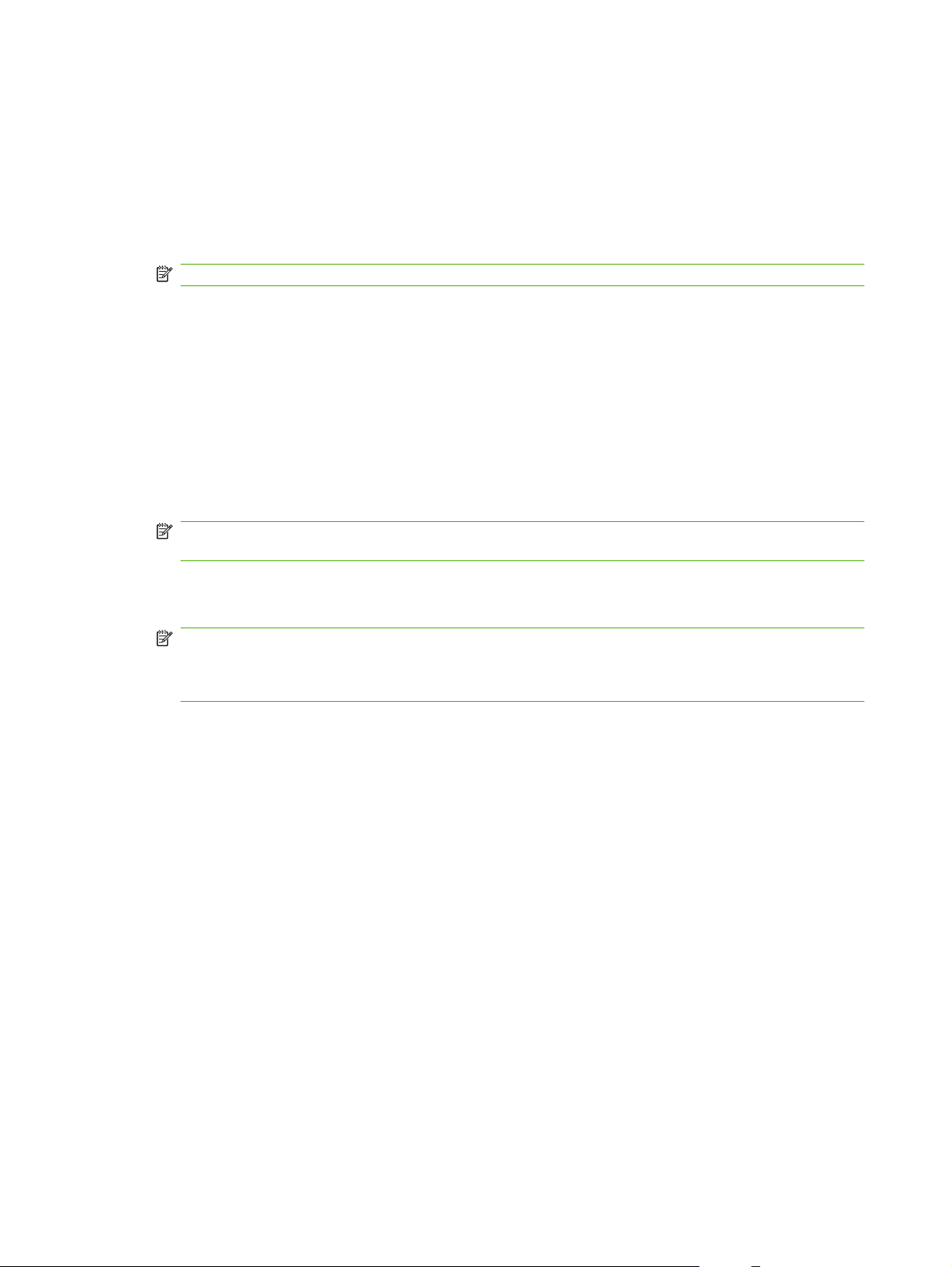
通过电话簿发送传真
1.
在创建文档所用的软件程序中打开希望传真的文档。
2.
单击文件,然后单击打印。
3.
从打印机列表中选择“发送传真”驱动程序。
4.
单击确定或打印。
注: 单击可将文档发送到设备的按钮。 该按钮在各个软件程序中的名称可能各不相同。
5.
在发送传真对话框的传真至下面,单击书籍图标。
6.
在电话簿对话框中,选择每个传真收件人的姓名,然后单击至以将收件人添加至传真收件人字段。
7.
将所有传真收件人添加到传真收件人字段后,单击确定。
8.
在发送传真对话框的随传真包括下面,清除封面(仅限单个收件人)(如果已选)。
9.
如果启用了帐单代码功能,请在发送传真对话框的计费信息下面键入帐单代码。 您可以更改任一
个传真作业的帐单代码。
10.
要使用默认设置将传真发送给所有收件人,请单击发送。
注: 单击发送传真对话框中的设置选项卡,查看发件人、传真质量、通知信息和预览设置。 可
以更改任一个传真作业的这些信息。 单击发送以发送传真。
11.
如果您在设置选项卡上选择了发送传真之前显示预览,则会出现传真作业的预览。 检查传真是否
正确。
注: 使用“指向和打印”时,预览功能不可用。
“指向和打印”是一种 Windows 功能,利用该功能,您无需使用安装盘即可连接、打印或传真至远
程打印机。 系统会自动将文件和配置信息从打印服务器下载到客户端。
12.
单击查看或使用缩放下拉菜单来更改预览文档的大小。
13.
单击箭头按钮以浏览整篇文档。
14.
单击发送传真以发送传真;或者单击取消传真以编辑传真设置。
编辑电话簿
使用电话簿存储显示在发送传真对话框传真至下面的联系人信息。 您可以添加或删除姓名。
发送传真电话簿作为一个 XML 文件保存在 My Documents 文件夹中。 HP 不建议编辑或复制此文件。
将姓名添加至电话簿
要将姓名添加至电话簿,请执行以下操作:
1.
在发送传真对话框的传真至下面,单击书籍图标。
2.
在电话簿对话框中,单击添加。
3.
4.
32
第 2 章 使用设备
在添加至电话簿对话框中,在文本框中键入收件人的姓名、传真号和公司名称。
单击确定。
ZHCN
Page 41

5.
在电话簿对话框中,单击添加以添加姓名。
6.
在电话簿中添加完姓名后,单击确定。
从电话簿中删除姓名
要将姓名从电话簿中删除,请执行以下操作:
1.
在发送传真对话框的传真至下面,单击书籍图标。
2.
在电话簿对话框中,选择您想要删除的姓名,然后单击删除。
3.
在电话簿中删除完姓名后,单击确定。
在电话簿中编辑姓名
要在电话簿中编辑姓名,请执行以下操作:
1.
在发送传真对话框的传真至下面,单击书籍图标。
2.
在电话簿对话框中,选择您想要编辑的姓名,然后单击遍辑。
3.
在编辑电话簿条目对话框中,在文本框中键入收件人的姓名、传真号和公司名称。
4.
编辑完后,单击确定。
ZHCN
传真
33
Page 42
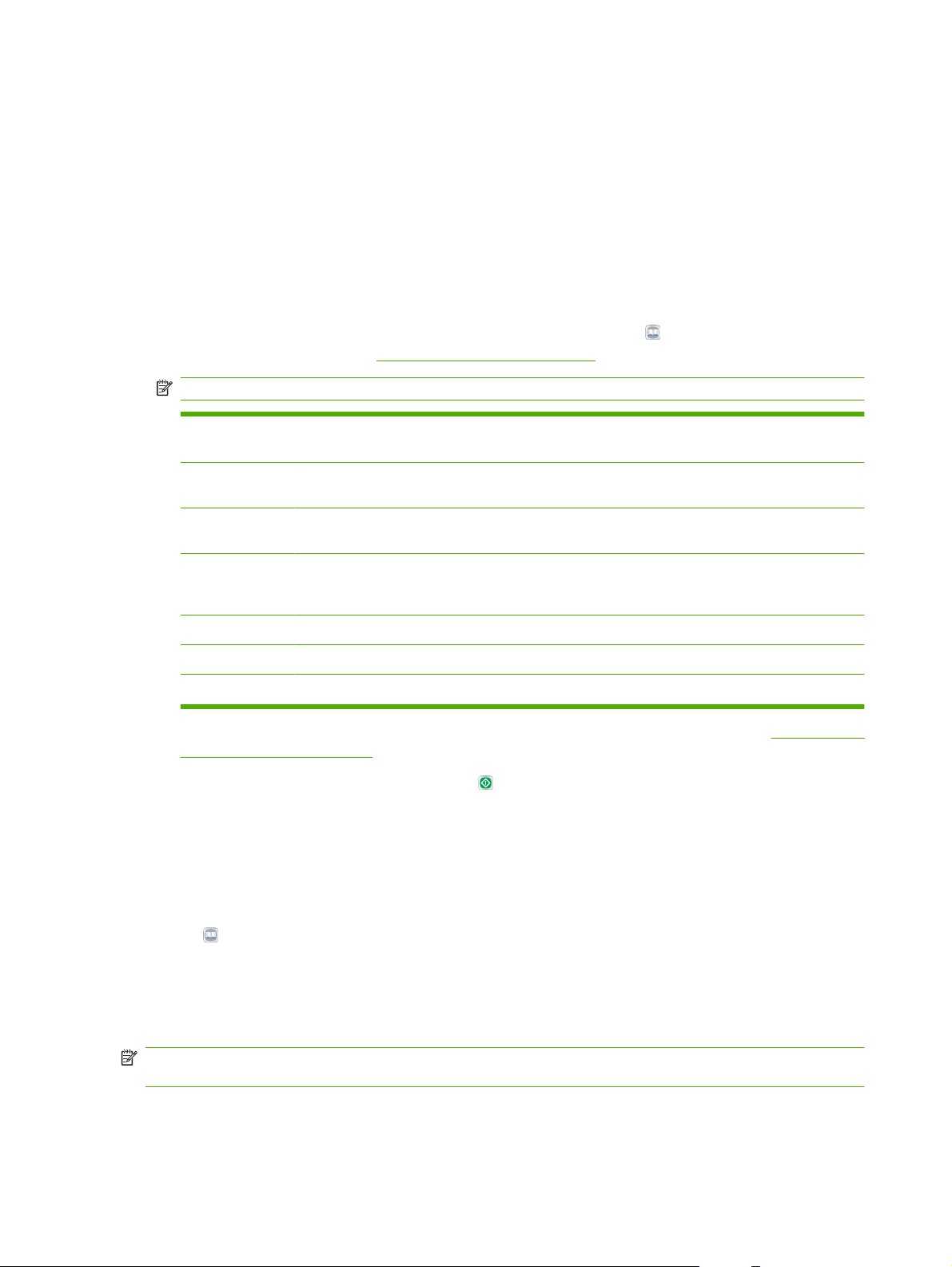
发送到电子邮件
如果已将设备连接到网络服务器并且该服务器已联网且具有有效的简单邮件传输协议 (SMTP) 地址,则
可以使用设备扫描文档并将其作为电子邮件附件发送。
将扫描文件作为电子邮件附件发送
1.
将原文档面朝下放到玻璃板上,或者面朝上放入文档进纸器中。
2.
从主页屏幕轻触电子邮件以启用电子邮件功能。
3.
对于每个字段,请轻触文本框以打开虚拟键盘,然后键入信息。 使用屏幕右侧的滚动按钮查看所
有字段。 要使用电子邮件通讯簿中的地址,请轻触通讯簿按钮 (
称。 有关详细信息,请参阅
注: 如果系统管理员已配置设备,您只能向自己发送电子邮件,则通讯簿按钮不会显示。
发件人: 键入将发送电子邮件的人员的电子邮件地址。 如果系统管理员已设置默认发件人: 地址,则此字段
已填写,您可能不能进行更改。 如果您已登录到设备,则系统会填写您的电子邮件地址。
收件人: 键入收件人的姓名。 要隔开姓名,请键入分号或轻触输入。 如果系统管理员已配置此功能,您只能
向自己发送电子邮件,则此字段将显示您的电子邮件地址,并且您不能对其进行更改。
抄送: 键入收件人的姓名。 要隔开姓名,请键入分号或轻触输入。 如果系统管理员已配置此功能,您只能
向自己发送电子邮件,则此字段为空,并且您不能对其进行更改。
密件抄送: 键入收件人的姓名。 其他收件人看不到此字段中的姓名。 要隔开姓名,请键入分号或轻触输入。 如
果系统管理员已配置此功能,您只能向自己发送电子邮件,则此字段为空,并且您不能对其进行更
改。
第 34 页的使用电子邮件通讯簿。
)(如果可用),然后选择名
主题: 键入电子邮件的主题。
文件名: 键入要用于电子邮件附件的文件名。
消息: 键入要随电子邮件一同发送的消息。 系统管理员可能已锁定此字段。
4.
轻触更多选项以查看其它电子邮件选项。 有关使用自定义设置的更多信息,请参阅
每个作业配置电子邮件选项。
5.
设置完所有选项后,请轻触发送电子邮件 (
6.
要检查电子邮件是否发送成功,请打开主页屏幕并轻触作业状态。 轻触作业记录选项卡,然后在
已完成作业列表中查找该电子邮件。
使用电子邮件通讯簿
使用电子邮件通讯簿存储电子邮件收件人的相关信息。 要打开通讯簿,请轻触电子邮件主屏幕上的通讯
簿按钮 (
要获得有关任意地址的更多信息,请在屏幕左侧的列表中选择该地址,然后轻触详情。
您可以向存储在设备上的通讯簿添加条目。 您也可以编辑或删除某些条目。 如果您已登录到设备,则
其他用户不能使用您添加的地址。
注: 您不能编辑或删除网络地址条目,也不能编辑或删除从其它通讯簿导入的某些条目。 对于这些条
目,添加、编辑和删除按钮均处于非活动状态。
)。 可通过发件人:、收件人:、抄送:和密件抄送:四个字段使用该按钮。
第 35 页的为
) 以扫描文档并发送电子邮件。
34
第 2 章 使用设备
ZHCN
Page 43
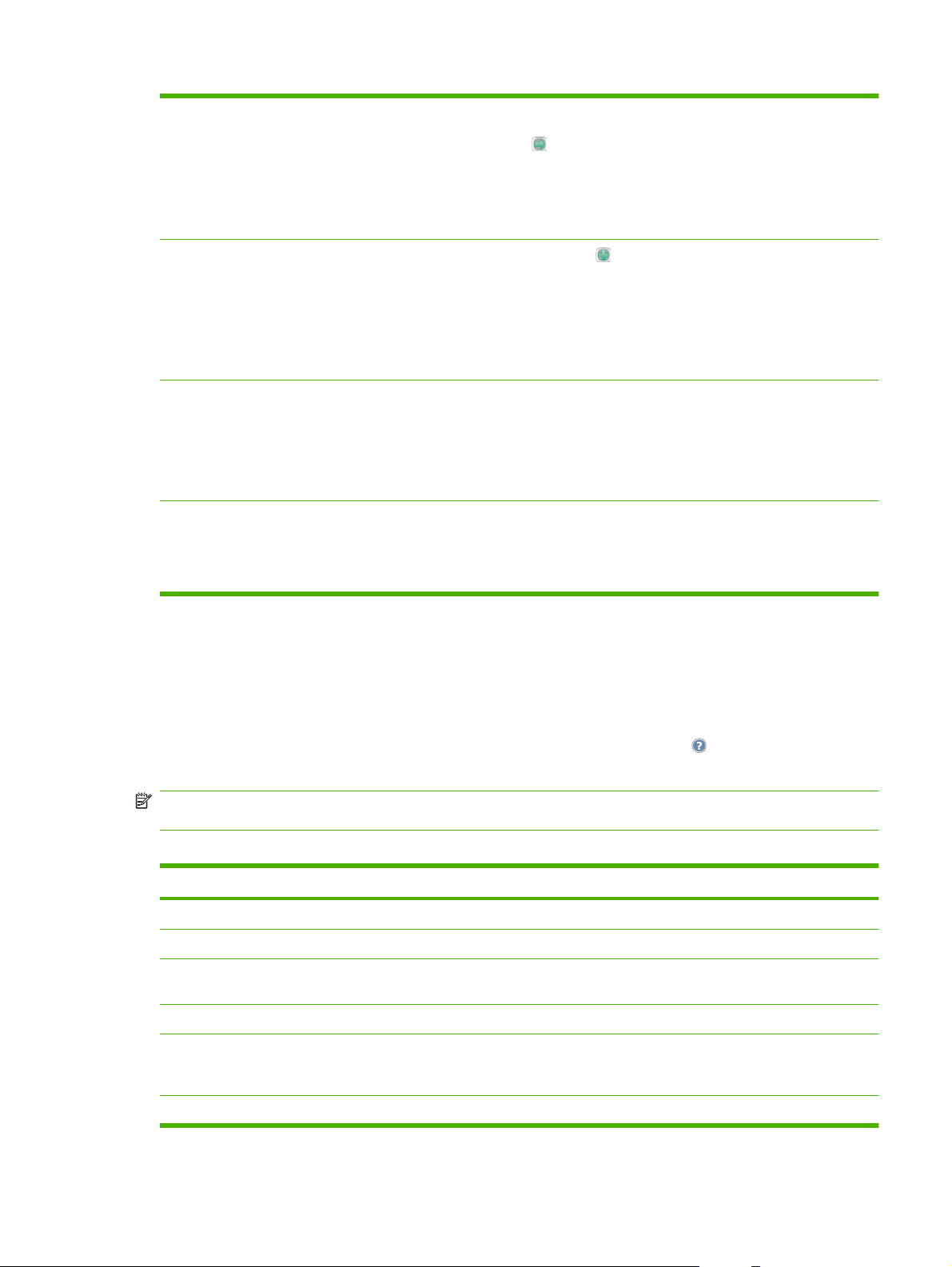
使用地址
1.
轻触屏幕左侧列表中的一个或多个名称以将其选定。
添加地址
编辑地址
删除地址
2.
轻触右箭头按钮 (
3. 如果需要移除屏幕右侧列表中的某个名称,请选择该名称,然后轻触列表下方
的废纸篓按钮。
4.
轻触确定以返回电子邮件主屏幕。 一个或多个名称应出现在正确字段中。
1.
轻触屏幕左下角的加号按钮 (
2.
选择每个字段并在框中键入正确信息。 必填字段旁标有星号 (*)。
3.
填完所有信息后,轻触确定以将名称添加到联系人列表中并返回通讯簿屏幕。
如果您已登录到设备,则该地址会存储在您的个人联系人列表中。 如果您未登
录到设备,则该地址会存储在共享联系人列表中。
1.
轻触屏幕左侧列表中的名称以将其选定。
2.
轻触编辑以打开虚拟键盘。
3.
要更改任何字段内的信息,请选择该字段,然后键入正确信息。
4.
进行完所有更改后,轻触确定以返回通讯簿屏幕。
1.
轻触屏幕左侧列表中的名称以将其选定。 您可以选择多个名称。
2.
轻触废纸篓按钮。
3.
设备会提示您确认要删除该地址。 轻触是以删除地址并返回通讯簿屏幕。
),将名称移至屏幕右侧的列表中。
)。 虚拟键盘会打开。
为每个作业配置电子邮件选项
设备提供了多种优化电子邮件附件的功能。 这些功能均可通过电子邮件屏幕实现。
电子邮件屏幕包含两个页面。 从第一页轻触更多选项即可进入下一页。
有关如何使用某选项的详细信息,请轻触选项,然后轻触屏幕右上角的帮助 (
电子邮件选项。
注: 视系统管理员配置设备的方式而定,其中某些选项可能不会显示。 表中的选项按它们显示的顺序
排列。
表 2-4 用于电子邮件作业的选项
选项名称 说明
文档文件类型 使用此功能为电子邮件附件选择文件格式。
原件面数 使用此功能描述原文档每一面的布局。
输出质量 使用此功能为电子邮件附件选择质量。 高质量图像的文件大小要比低质量图像的大。 发送较大
文件需要较长的时间,并且某些收件人可能不能接收大文件。
内容方向 使用此功能指定原文档内容在页面上的放置方式: 纵向或横向。
分辨率 使用此功能为电子邮件附件设置分辨率。 如果图像的分辨率较高,则表明它每英寸的点数
(dpi) 较多,因此可以显示更多细节。 如果图像的分辨率较低,则它每英寸的点数较少,显示的
细节也少,但是文件大小较小。
) 按钮。 下表概述了各个
ZHCN
原件尺寸 使用此功能可以描述原文档的页面尺寸。
发送到电子邮件
35
Page 44
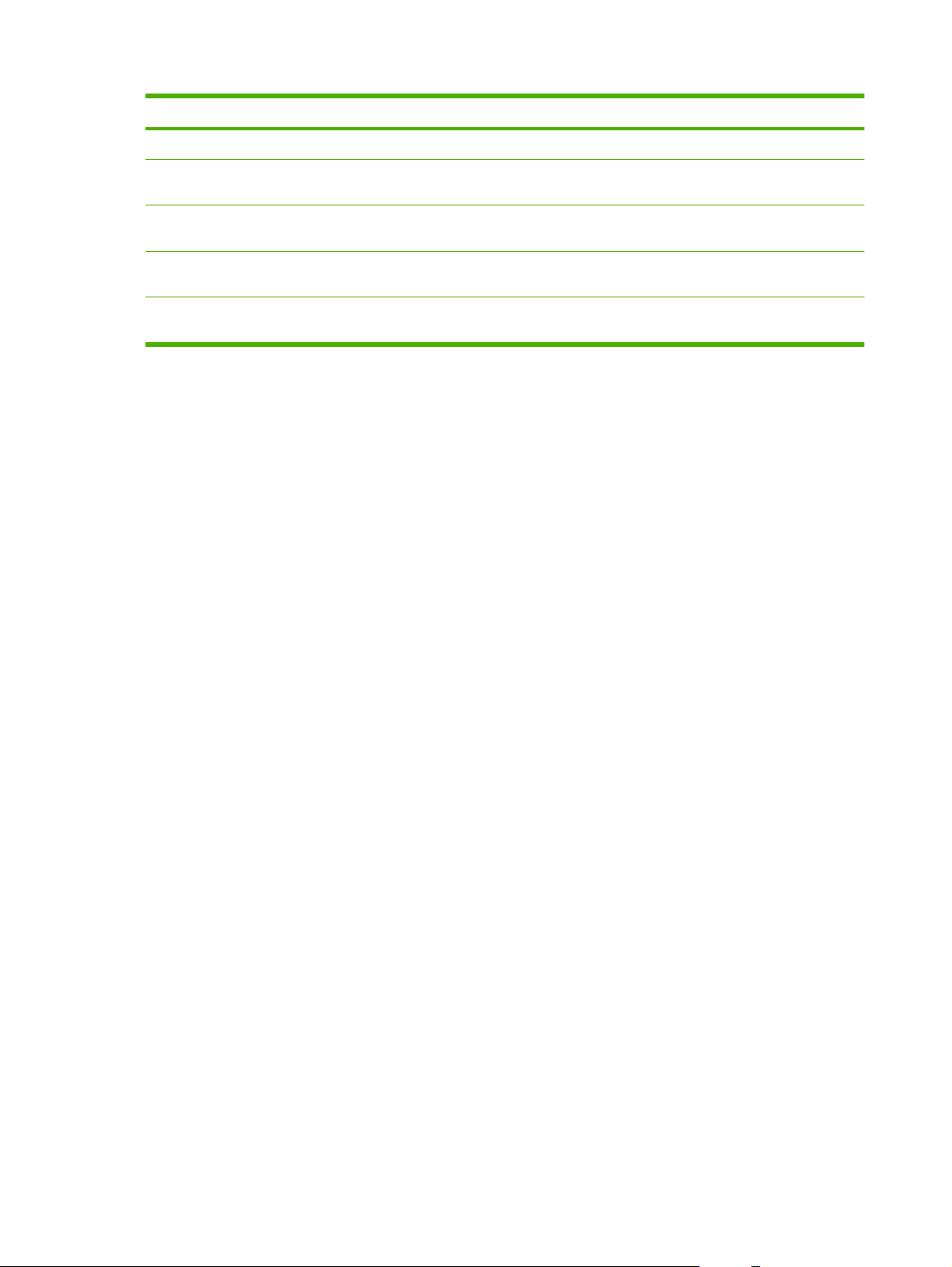
表 2-4 用于电子邮件作业的选项 (续)
选项名称 说明
彩色/黑白 使用此功能可以选择电子邮件附件是黑白还是彩色。
优化文本/图片 使用此功能可以针对特定内容类型优化输出。 您可以优化文本或打印图片的输出,或者手动调
整设置。
通知 使用此功能可以接收有关您已发送的电子邮件附件的状态的通知。 您可以接收电子邮件通知,
也可以打印该通知。
图像调整 使用此功能可改善整体文件质量。 例如,您可以调整暗度、清晰度和对比度,并可以使用背景
清除设置从背景移除模糊图像或浅背景颜色。
作业构建 使用此功能可以将几组原文档组合到一个电子邮件附件中。 另外,使用此功能还可以扫描文档
进纸器一次容纳不了的多页原文档。
36
第 2 章 使用设备
ZHCN
Page 45
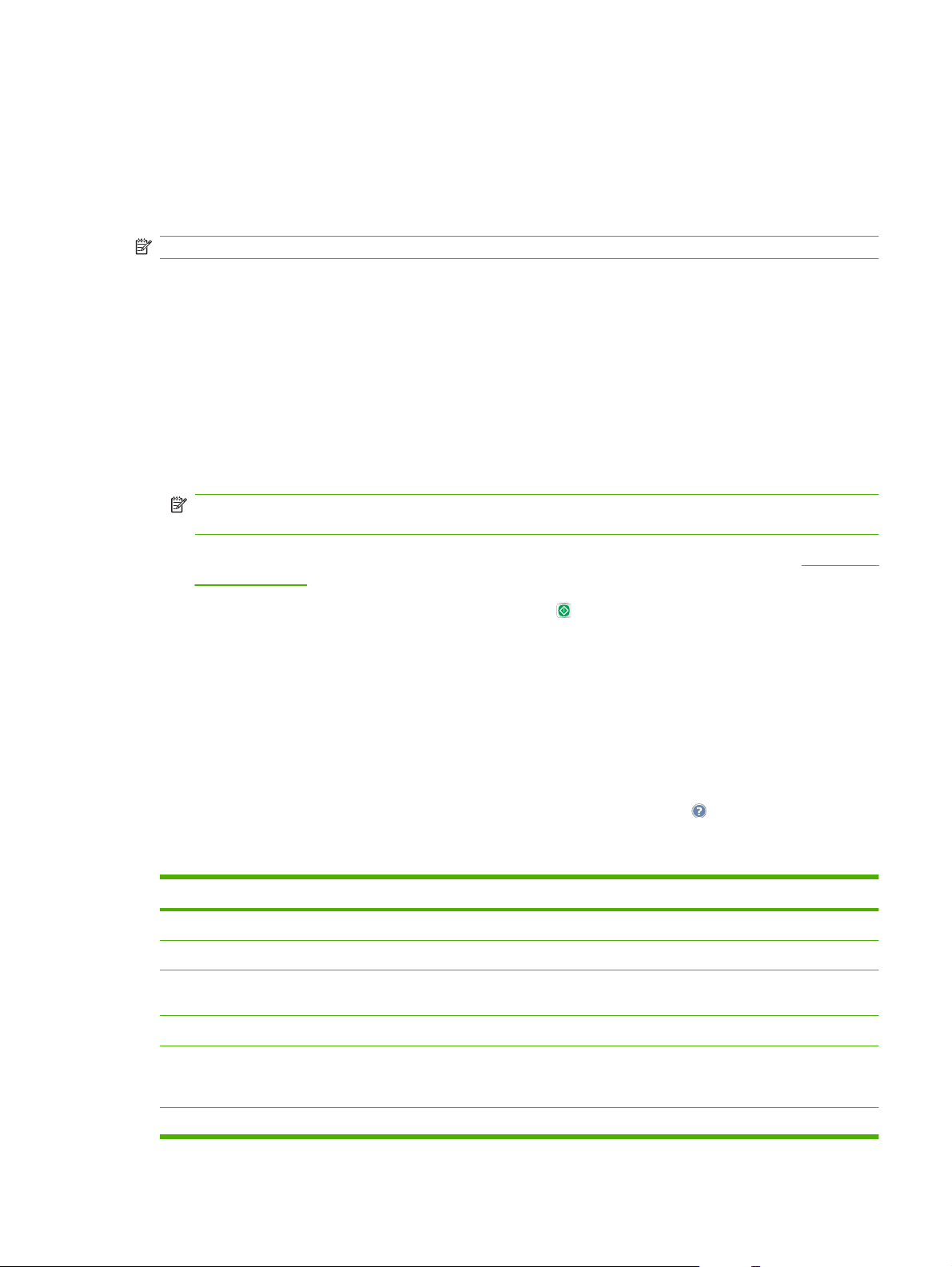
发送到网络文件夹
如果设备已联网且系统管理员已启用了此功能,则可以扫描文档并将其作为文件保存到网络上的文件夹
中。
将扫描的文件发送到网络文件夹
注: 视系统管理员配置设备的方式而定,您可能需要先登录设备才能使用此功能。
1.
将原文档面朝下放到玻璃板上,或者面朝上放入文档进纸器中。
2.
从主页屏幕轻触网络文件夹以启用网络文件夹功能。
3.
使用下列方法之一,指定要在其中存储文件的文件夹位置:
从列表中选择一个快速访问文件夹。 这些是管理员已设置的文件夹。
●
轻触网络文件夹路径:下面的框 以打开虚拟键盘。 键入指向文件夹的网络路径。
●
4.
通过轻触文件名:下面的框指定文件名称。 虚拟键盘会打开。 键入要用于该文件的文件名。 您无
需键入文件类型扩展名。 系统会根据文档的文件类型设置自动添加扩展名。
注: 管理员会设置要使用的默认文件类型。 如果希望使用不同的文件类型,请轻触更多选项,
然后打开文档文件类型选项。
5.
轻触更多选项以查看其它网络文件夹选项。 有关使用自定义设置的更多信息,请参阅
设置文件夹选项。
6.
设置完所有选项后,请轻触发送到网络文件夹按钮 (
7.
要检查文件是否发送成功,请打开主页屏幕并轻触作业状态。 轻触作业记录选项卡,然后在已完
成作业列表中查找该文件。
设置文件夹选项
该设备提供了多种优化存储在网络文件夹中的文件的功能。 这些功能均可通过网络文件夹屏幕实现。
网络文件夹屏幕包含两个页面。 从第一页轻触更多选项即可进入下一页。
有关如何使用某选项的详细信息,请轻触选项,然后轻触屏幕右上角的帮助 (
络文件夹中保存文件的各个选项。
表 2-5 用于网络文件夹作业的选项
选项名称 说明
文档文件类型 使用此功能为保存的文件选择文件格式。
原件面数 使用此功能描述原文档每一面的布局。
输出质量 使用此功能选择文件质量。 高质量图像的文件大小比低质量图像的大,并且发送所需的时间也
第 37 页的
) 以扫描文档并发送文件。
) 按钮。 下表概述了在网
较长。
ZHCN
内容方向 使用此功能指定原文档内容在页面上的放置方式: 纵向或横向。
分辨率 使用此功能为文件设置分辨率。 如果图像的分辨率较高,则表明它每英寸的点数 (dpi) 较多,
因此可以显示更多细节。 如果图像的分辨率较低,则它每英寸的点数较少,显示的细节也少,
但是文件大小较小。
原件尺寸 使用此功能可以描述原文档的页面尺寸。
发送到网络文件夹
37
Page 46
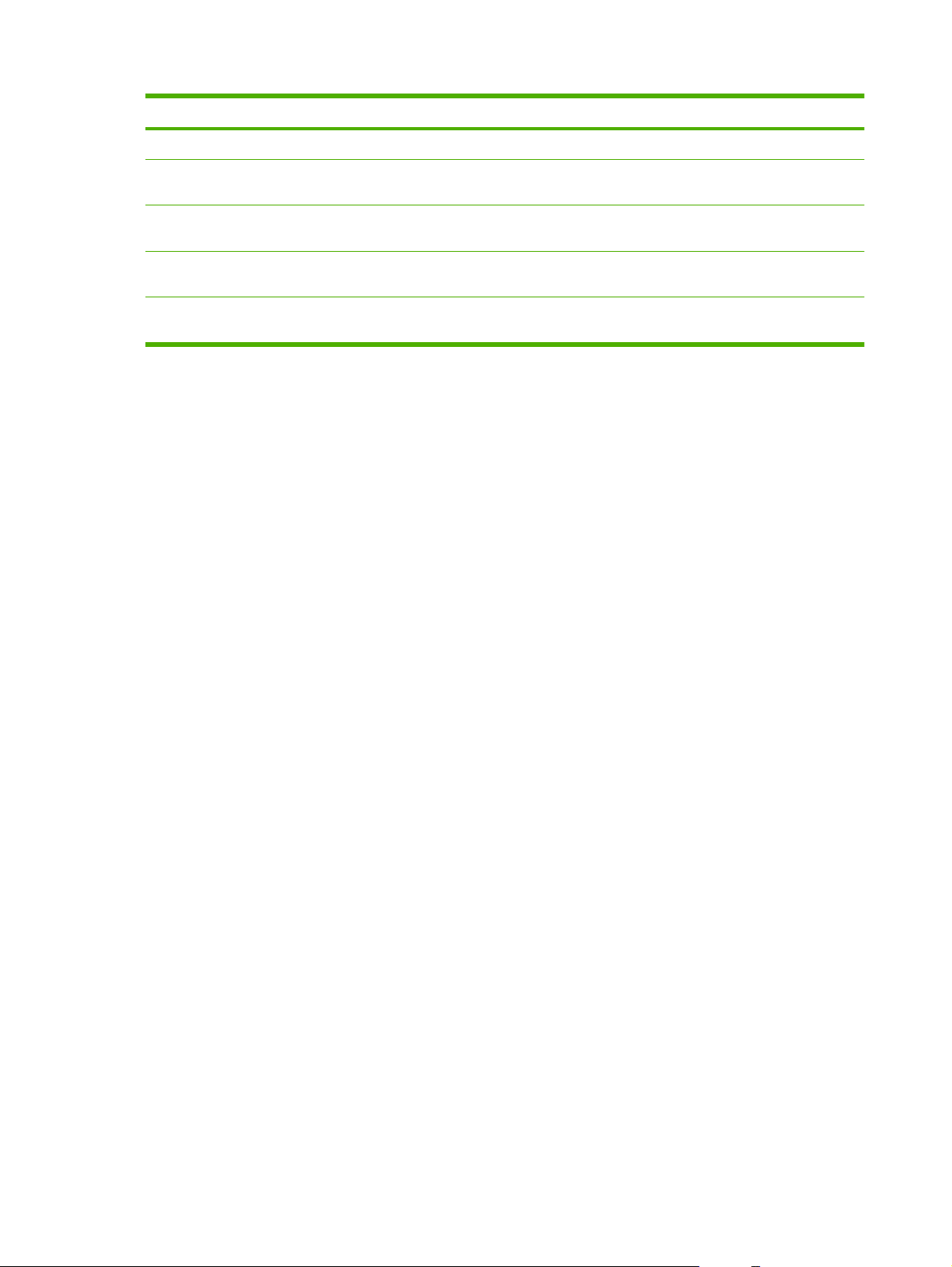
表 2-5 用于网络文件夹作业的选项 (续)
选项名称 说明
彩色/黑白 使用此功能可以选择文件是黑白还是彩色。
优化文本/图片 使用此功能可以针对特定内容类型优化输出。 您可以优化文本或打印图片的输出,或者手动调
整设置。
通知 使用此功能可以接收有关文件发送后的状态的通知。 您可以接收电子邮件通知,也可以打印该
通知。
图像调整 使用此功能可改善整体文件质量。 例如,您可以调整暗度、清晰度和对比度,并可以使用背景
清除设置从背景移除模糊图像或浅背景颜色。
作业构建 使用此功能可以将几组原文档组合到一个文件中。 另外,使用此功能还可以扫描文档进纸器一
次容纳不了的多页原文档。
38
第 2 章 使用设备
ZHCN
Page 47
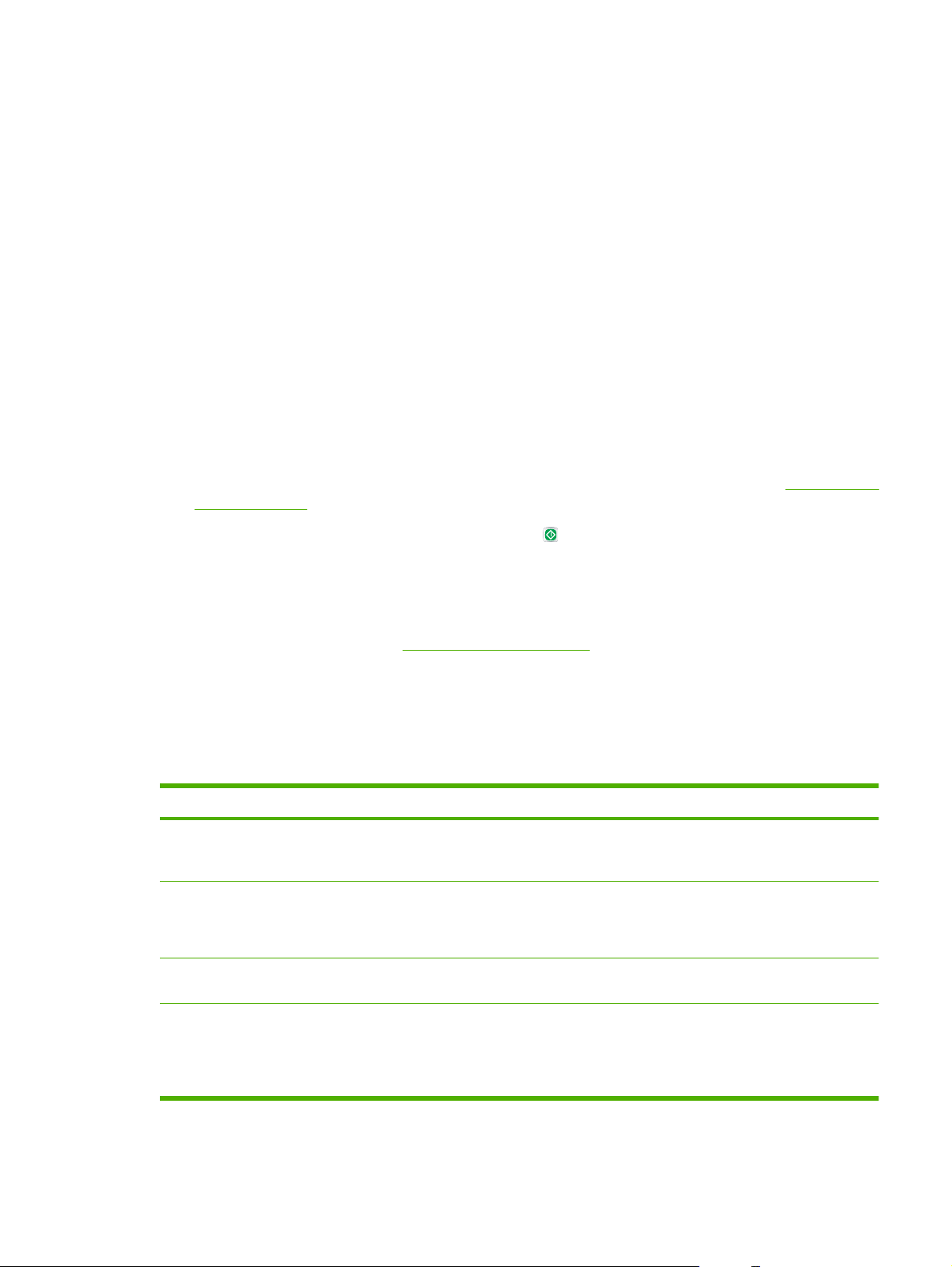
作业存储
您可以将作业存储在设备上,以便随时打印它们。 您可以与其他用户共享存储的作业,也可以将它们标
为专用,只供您自己使用。
在设备上存储作业
1.
将原文档面朝下放到玻璃板上,或者面朝上放入文档进纸器中。
2.
从主页屏幕轻触作业存储以启用作业存储功能。 选择创建选项卡。
3. 按以下一种方法指定已存储作业的名称:
从列表中选择现有文件夹。 轻触新建作业并键入作业名。
●
轻触现有文件夹名称:或作业名:下面的框,然后编辑文本。
●
4.
专用存储作业名称旁有一个锁形图标,需要指定 PIN 才能进行检索。 要将作业设为专用,请选择
打印 PIN,然后键入作业的 PIN。
5.
轻触更多选项以查看其它作业存储选项。 有关使用自定义设置的更多信息,请参阅
置作业存储选项。
6.
设置完所有选项后,请轻触创建存储的作业按钮 (
设备上,直至您将其删除,以便您可以根据需要随时打印它。
如果您已登录到设备,作业将存储到以您的登录名命名的文件夹中。 如果您未登录到设备,作业
将存储在公共文件夹中。
有关检索作业的信息,请参阅
从计算机存储作业
除了通过设备控制面板扫描并存储文档,您还可以从计算机发送作业,然后将其存储在设备上。 使用打
印机驱动程序即可完成此任务。 从计算机存储作业时,您可以使用多个选项来存储不同类型的作业。
表 2-6 存储作业的类型
作业存储选项 说明
审阅待打印 作业被发送到设备进行短期存储。 如果您需要打印多份作业,但希望在全部打印之
个人作业 在您或其他人通过设备检索作业之前,作业一直存储在设备上。 如果您指定了 4 位
第 40 页的配
) 以扫描文档并存储作业。 作业将一直保存在
第 41 页的检索存储的作业。
前先检查它们的显示情况,请使用此功能。 作业将被发送到设备并打印一次。 您可
以通过设备控制面板选择打印剩余份数或取消作业。 副本打印完后,作业将被删除。
数的 PIN,则检索该作业的人员必须提供该 PIN。
打印完之后,设备将自动删除该作业。
ZHCN
快速复印 作业将被发送到设备并打印一次。 作业存储在设备上,您可以根据需要打印更多副
本。
存储的作业 作业将一直存储在设备上,直至您将其删除。 在您或其他人通过设备检索作业之
前,它不会被打印。 如果您指定了 4 位数的 PIN,则检索该作业的人员必须提供该
PIN。
使用此选项存储由许多用户共享的文档。
作业存储
39
Page 48

有关如何使用打印机驱动程序存储作业的详细信息,请参阅以下部分:
第 51 页的设置颜色选项
●
第 52 页的 Macintosh 打印机驱动程序功能
●
配置作业存储选项
该设备提供了几项功能,可以优化通过设备扫描并存储的作业。 当您创建存储作业时,这些功能在作业
存储屏幕上都可用。
注: 当有人检索作业以便打印时,这些功能不可用。
作业存储屏幕包含四个页面。 从第一页轻触更多选项即可进入下一页。
有关如何使用某选项的详细信息,请轻触选项,然后轻触屏幕右上角的帮助 (
) 按钮。 下表概述了各个
作业存储选项。
注: 视您安装的附件而定,其中某些选项可能不会显示。 表中的选项按它们显示的顺序排列。
表 2-7 用于存储作业的选项
选项名称 说明
纸张选择 使用此功能可以选择装有要使用的纸张尺寸和类型的纸盘。
图像调整 使用此功能可改善整体文件质量。 例如,您可以调整暗度、清晰度和对比度,并可以使用背景
清除设置从背景移除模糊图像或浅背景颜色。
内容方向 使用此功能可以指定原页面内容在页面上的放置方式: 纵向或横向。
出纸槽 使用此功能可以为副本选择出纸槽。 如果安装了可选的 HP 多功能装订器,装订好的副本将始
终被传送到出纸槽 5。
每张打印页数 使用此功能将多个页面复印到一张纸上。
水印 使用此功能可以横跨每个页面中心、以对角方式打印文本字符串。
贴面 使用此功能可以在每页上打印半透明图像。 贴面与水印类似,但贴面可以包含任意图像,如公
司徽标。
章节页数 使用此功能复印带有章节的文档。 您可以指定章节始终从左页或右页开始。 如有必要,设备将
插入空白页,以使每章的第一页始终位于正确一侧。
标记日期/时间 使用此功能可以在副本上打印日期和时间。 您可以控制信息的编号样式和位置。
40
第 2 章 使用设备
标记页码 使用此功能可在副本上打印页码。 您可以控制编号样式和位置。
标记文本 使用此功能可以在副本上打印预定义的文本消息,或打印您指定的消息。 文本标记与水印类
似,但您可以控制其在页面上的位置和角度。
标记集编号 使用此功能可以在副本上打印集编号。 例如,如果将文档复印五份,则第一份副本中的每一页
均标有编号 1。
边到边 如果原文档打印得比较靠边,则使用此功能可以确保最多内容得到复印。 但是,沿边缘可能会
出现阴影。
图像偏移 使用此功能可以移动页面上的图像。
图像重复 使用此功能可在单张纸上多次复印同一图像。 要使用此功能,请将原件放在平板玻璃板上,并
使盖板处于打开状态。
ZHCN
Page 49

检索存储的作业
您可以通过设备检索和打印存储在设备上的作业,不管它们是通过设备扫描获得还是通过计算机发送而
得。
注: 视系统管理员配置设备的方式而定,您可能需要先登录。
如果没有彩色打印权限,则不能检索或打印存储的作业。 在此情况下,设备将提供一则警报。
1.
从主页屏幕轻触作业存储以启用作业存储功能。 选择检索选项卡。
2.
从屏幕左侧的列表中,选择存储该作业的文件夹。 此时会显示一个存储作业列表。
3.
从列表中选择作业。 如果作业是专用作业,请轻触 PIN:下面的框并键入正确的 PIN。
4.
轻触检索存储的作业按钮 (
设备会保留大部分作业直至您将其删除,但是,有些作业只要您打印完,设备便会自动将其删除。
存储作业的类型 打印后的操作
通过设备扫描的所有公共和专用存储作业 保留在设备硬盘上
从计算机发送的存储作业 保留在设备硬盘上
从计算机发送的“快速复印”存储作业 保留在设备硬盘上
“个人作业”作业,从计算机发送 打印后自动删除
) 打印该作业。
从计算机发送的“审阅待打印”存储作业 后续副本打印完后自动删除
删除存储的作业
要删除存储的作业,请通过设备控制面板启用作业存储功能。
1.
在主页屏幕上轻触作业存储。
2.
选择检索选项卡。
3.
打开存储该作业的文件夹,然后选择该作业。
4.
轻触删除。
5.
对要删除的每个存储作业均重复该过程。
ZHCN
作业存储
41
Page 50

检查作业状态和使用作业队列
要检查单个作业的状态,可以使用设备控制面板上的作业状态功能。 还可以使用此功能来暂停所有作
业、从队列中删除作业或提升某个作业,使其能够较快得到处理。
打开作业队列
1.
从主页屏幕滚动查看并轻触作业状态。 作业队列随即打开。
2.
活动选项卡显示当前正在处理的作业。 从下拉菜单中选择一个作业类别,然后选择作业名称。
注: 系统管理员可以对设备进行配置,以使您不能取消、提升或查看不属于您自己的作业的详细
信息。
轻触全部暂停以停止所有活动作业。
●
注意: 当设备处于暂停状态时,将不会处理发来的打印作业。 设备将维持这种状态,直至
您在控制面板上选择了全部恢复。
轻触取消作业以取消选定的作业并将其从作业队列中删除。
●
轻触详情以查看有关选定作业的信息。
●
轻触提升以将选定作业在作业队列中的位置向前移,使其尽快完成打印。 有关详细信息,请
●
参阅
第 42 页的提升和中断队列中的作业。
3.
作业记录选项卡列出了所有已完成的作业。 从下拉菜单中选择一个作业类别,然后选择作业名
称。 轻触详情以查看有关选定作业的信息。
注: 作业记录功能只会列出用户获得查看授权的作业。 用户可能需要登录控制面板,才能使用
此功能。
处理多个作业类型
在条件允许的情况下,设备可以同时处理多个作业。 实现这样的操作是可能的,因为扫描仪、打印引擎
和数字发送功能可以面向不同作业同时工作。 例如,设备可以在扫描复印作业和打印远程用户作业的同
时收发传真或发送数字发送作业。 设备还可以根据设置和优先级别允许某些类型的作业中断正在处理的
作业。
管理员可以使用延迟打印作业功能控制发来的打印作业优先级。 此功能允许用户在复印或使用设备上所
存储的作业功能时延迟发来的打印作业。 当延迟打印作业功能打开时,设备将延迟处理发来的打印作
业,直至完成了正在处理的作业。 当延迟打印作业功能关闭时,设备将立即把发来的打印作业放入队列
中,即便这样会中断复印作业或存储的作业。
注: 延迟打印作业功能只对涉及打印操作的处理程序有影响。 否则,设备将在收到发来的作业时立即
将其放入队列。
提升和中断队列中的作业
设备在处理多个作业时,多数情况下根据收到它们的顺序来区分优先级。 然而,一些作业类型的优先级
自动高于其它类型。 您也可以提升某个作业在队列中的位置,使其尽快得到处理,或者中断当前正在处
理的作业,从而使新作业立即得到处理。
42
第 2 章 使用设备
ZHCN
Page 51

作业优先级
设备按以下顺序区分作业优先级,最高优先级列在最前面:
1.
通过以下任一种方式将其特别移到前面的任何作业:
通过使用设备控制面板上作业状态功能中的提升选项。
◦
通过按下设备控制面板上的中断按钮。
◦
作业中断
使用这些方法中的任一种提升作业都将导致当前作业立即中断。 请参阅
2.
通过设备开始的作业:
复印作业
◦
作业存储作业
◦
打印内部页
◦
开始这些作业中的任何一个都会导致当前作业立即中断。 请参阅
3.
从计算机发送的作业和发来的传真。 这些作业不会中断当前作业。 如果有人当前正在使用设备控
制面板,则这些作业将被暂存,直到此人使用完毕。 然而,管理员可将延迟打印作业设置配置为
关闭,以防止这些作业被用户在设备控制面板上进行的操作活动延迟。
以下情况下,设备可以中断当前正在打印的作业:
打印完一整页之后,但该页是多页作业中的一页。 如果当前作业是双面打印作业,则将在两面都
●
打印完后中断作业。
注: 如果当前作业需要装订,新作业会在打印完一整组页面后中断当前作业。
打印完作业多个副本中的一整组页面之后。
●
第 43 页的作业中断。
第 43 页的作业中断。
ZHCN
发生的中断类型视当前正在提升或正在开始的作业类型而定。
开始复印作业将在当前作业打印完一整页后中断该作业,除非当前作业需要装订。
●
打印内部页或存储的作业将在当前作业打印完一整组页面后中断该作业。
●
打印从计算机发送的作业或发来的传真不会中断当前作业,除非通过以下方式之一提升了该新作
●
业:
通过使用设备控制面板上作业状态功能中的提升选项。
❑
通过按下设备控制面板上的中断按钮。
❑
如果提升了新作业,它将在当前作业打印完一整组页面后中断该作业。
按下设备控制面板上的中断按钮会在当前作业打印完一整组页面后中断该作业。
●
检查作业状态和使用作业队列
43
Page 52

从 Windows 计算机打印
设备随附打印机驱动程序,计算机可以通过这些程序与设备通信。 借助打印机驱动程序,您便可使用各
种设备功能,如在自定义尺寸纸张上打印、调整文档大小和插入水印。
打印机驱动程序包括联机帮助,其中有对普通打印任务的说明,还介绍了打印机驱动程序中的按钮、复
选框及下拉列表。
注: 将打印作业发送到设备之前,请先确保设备出现在打印机列表中。
Windows 打印机驱动程序功能
注: 打印机驱动程序和软件程序中的设置通常会覆盖控制面板中的设置。 软件程序中的设置通常会覆
盖打印机驱动程序中的设置。
选择纸盘
按下列步骤,通过打印机驱动程序为打印作业选择纸盘:
1.
在软件程序的文件菜单中,单击打印。
2.
选择驱动程序,然后单击属性或首选项。
3.
在纸张/质量选项卡上,从纸张来源下拉菜单中选择一个纸盘。
4.
单击确定。
为打印作业选择出纸槽
如果安装了可选的装订器,请按下列步骤,通过打印机驱动程序为打印作业选择一个出纸槽:
1.
在软件程序的文件菜单中,单击打印。
2.
选择驱动程序,然后单击属性或首选项。
3.
在输出选项卡上,从出纸槽选项下拉菜单中选择出纸槽。
注: 所有装订好的输出件都将被传送到出纸槽 5。
4.
单击确定。
选择纸张类型
您可以指定在特殊类型的纸张上打印作业,而不是指示设备使用特定纸盘。 设备将使用包含某种类型纸
张的纸盘,或提示您装入正确类型的纸张。
1.
在软件程序的文件菜单中,单击打印。
2.
选择驱动程序,然后单击属性或首选项。
3.
单击纸张/质量选项卡。
4.
在纸张类型下拉框中,选择要使用的纸张类型。
44
第 2 章 使用设备
ZHCN
Page 53

设置彩色质量
1.
在软件程序的文件菜单中,单击打印。
2.
选择驱动程序,然后单击属性或首选项。
3.
单击纸张/质量选项卡。
4.
在打印质量的彩色质量区域,选择专业或一般办公。
存储作业
使用作业存储打印机驱动程序选项卡将打印作业存储在设备上。 然后您可以随时通过设备控制面板打印
该作业。 例如,您可能要下载其他用户在需要时能打印的人事表格、日历、时间表或会计表格。
启用作业存储选项卡
您可能需要先启用作业存储选项卡,然后才能使用此功能。
1.
单击开始、设置,然后单击打印机或打印机和传真。
2.
右击驱动程序图标,然后选择属性。
3.
单击设备设置选项卡。
4.
在可安装选项下面,单击作业存储旁边的框,然后单击已启用。
5.
单击应用。
存储作业
1.
在软件程序的文件菜单中,单击打印。
2.
选择驱动程序,然后单击属性或首选项。
3.
单击作业存储选项卡。
4.
选择您要使用的作业存储模式和选项。
注: 作业存储选项卡顶部的文本框中有对您选择的每个选项的说明。
5. 单击确定。
创建和使用打印快捷方式
使用打印快捷方式打印具有特定打印机驱动程序设置的作业。 选择其中一个定义的快捷方式或创建自定
义打印快捷方式。
创建打印快捷方式
1.
在软件程序的文件菜单中,单击打印。
2.
选择驱动程序,然后单击属性或首选项。
ZHCN
3.
选择要使用的打印设置。
4.
单击打印快捷方式选项卡,然后单击另存为。
从 Windows 计算机打印
45
Page 54

5.
在打印快捷方式框中,键入自定义打印快捷方式的名称。
6.
单击确定。
使用打印快捷方式
1.
在软件程序的文件菜单中,单击打印。
2.
选择驱动程序,然后单击属性或首选项。
3.
单击打印快捷方式选项卡。
4.
从打印快捷方式列表中选择您希望使用的打印快捷方式。
5.
单击确定。
使用水印
水印是个通告,例如打印在文档每页背景上的“机密”。
1.
在软件程序的文件菜单中,单击打印。
2.
选择驱动程序,然后单击属性或首选项。
3.
在效果标签上单击水印下拉列表。
4.
单击您要使用的水印。要创建新水印,请单击编辑。
5.
如果希望水印只出现在文档的第一页上,可单击仅第一页。
6.
单击确定。
要删除水印,请在水印下拉列表中单击(无)。
调整文档大小
使用文档大小调整选项可将文档按其正常尺寸的百分比进行缩放。您还可以选择在不同尺寸的纸张上打
印文档,同时缩放或不缩放文档。
缩小或放大文档
1.
在软件程序的文件菜单中,单击打印。
2.
选择驱动程序,然后单击属性或首选项。
3.
在效果标签的实际尺寸的百分比旁边,输入您要让文档缩小或放大的百分比。
您也可以使用滚动条来调整缩放百分比。
4.
单击确定。
将文档打印到不同尺寸的纸张上
1.
在软件程序的文件菜单中,单击打印。
2.
3.
4.
46
第 2 章 使用设备
选择驱动程序,然后单击属性或首选项。
在效果标签上单击文档打印在。
选择要在其上进行打印的纸张尺寸。
ZHCN
Page 55
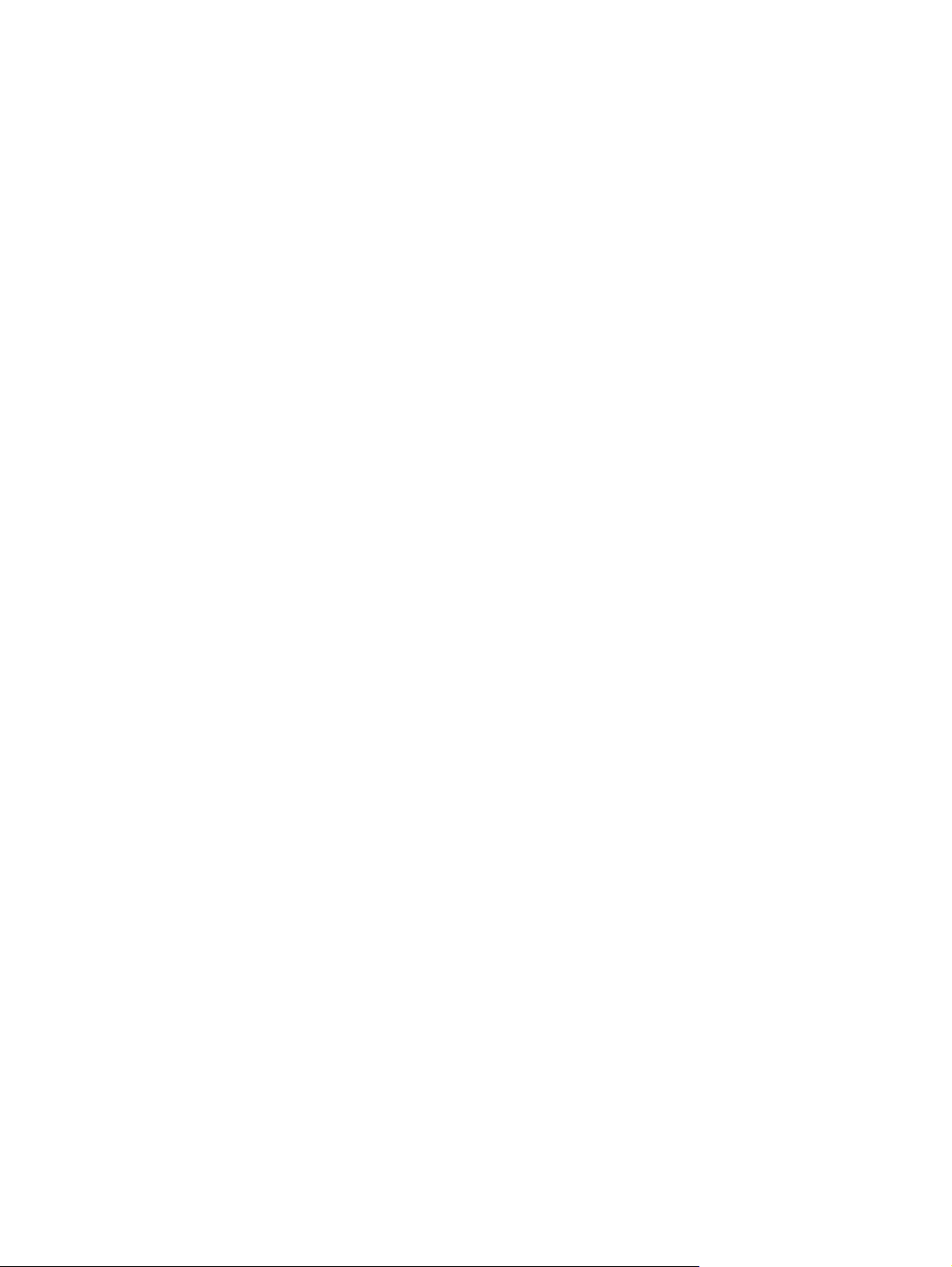
5.
要打印文档而无需缩放文档以适合纸张尺寸,请确保
6.
单击确定。
设置自定义纸张尺寸
1.
在软件程序的文件菜单中,单击打印。
2.
选择驱动程序,然后单击属性或首选项。
3.
在纸张/质量选项卡上,单击自定义。
4.
在自定义纸张尺寸窗口中,键入自定义纸张尺寸的名称。
5.
键入纸张尺寸的长度和宽度。如果键入的尺寸太小或太大,驱动程序会将尺寸调整到所允许的最小
或最大值。
6.
如有必要,可单击相应按钮在毫米和英寸之间转换度量单位。
7.
单击保存。
8.
单击确定。 您所保存的名称会出现在纸张尺寸列表中,以备将来使用。
使用不同纸张打印
请按以下说明在不同纸张上打印作业的特定页面。
未
选择缩放以适合选项。
1.
在软件程序的文件菜单中,单击打印。
2. 选择驱动程序,然后单击属性或首选项。
3. 单击纸张/质量选项卡。
4. 在特殊页面列表框中,单击用不同纸打印页面。
5.
单击设置。
6.
选择您希望使用的设置,以在不同纸张上打印特定页面。 单击添加。
7.
单击确定返回纸张/质量选项卡。
8.
单击确定。
插入空白或预打印页面
请按以下说明在打印作业中插入空白或预打印页面。
1.
在软件程序的文件菜单中,单击打印。
2.
选择驱动程序,然后单击属性或首选项。
3.
单击纸张/质量选项卡。
4.
在特殊页面列表框中,单击封面。
ZHCN
5.
单击设置。
6.
选择您要用于添加空白或预打印页面的设置。
从 Windows 计算机打印
47
Page 56

7.
单击确定返回纸张/质量选项卡。
8.
单击确定。
章节页面布局
请按以下说明在打印作业中设置章节布局。
1.
在软件程序的文件菜单中,单击打印。
2.
选择驱动程序,然后单击属性或首选项。
3.
单击纸张/质量选项卡。
4.
在特殊页面列表框中,单击章节页面布局。
5.
单击设置。
6.
选择您要在打印作业的章节布局中使用的设置。
7.
单击确定返回纸张/质量选项卡。
8.
单击确定。
在纸张两面打印
您可以自动在一页的两面打印。
1. 在其中一个纸盘中装入充足的纸张以供打印作业使用。 如果您装入特殊纸张,请参阅
入特殊类型的纸张。
2.
在软件程序的文件菜单中,单击打印。
3.
选择驱动程序,然后单击属性或首选项。
4.
在完成选项卡上,单击双面打印。
5. 单击确定。
双面打印的布局选项
此处所示为四个双面打印方向选项。 要选择选项 1 或 4,请在打印机驱动程序中选择向上翻页。
1
2
3
第 22 页的装
4
48
第 2 章 使用设备
1. 长边横向 每隔一页就按相反方向打印图像。 相对的两页连续从上往下读。
2. 短边横向 打印的每页图像均正面朝上。 相对的两页为从上往下读。
ZHCN
Page 57

3. 长边纵向 这是默认设置,也是最常用的布局。 打印的每页图像均正面朝上。 相对的两页为从
上往下读。
4. 短边纵向 每隔一页就按相反方向打印图像。 相对的两页连续从上往下读。
在 Windows 中在一张纸上打印多个页面
您可以在一张纸上打印多个页面。
1.
在软件程序的文件菜单中,单击打印。
2.
选择驱动程序,然后单击属性或首选项。
3.
单击完成选项卡。
4.
在文档选项部分,选择要在每张纸上打印的页数(1、2、4、6、9 或 16)。
5.
如果页数大于 1,还要选择是否打印页面边框以及正确的页面顺序。
●
6.
单击确定。本产品即被设为按照所选择的每张打印页数进行打印。
创建小册子
您可以将两个页面复印在一张纸上,以便您从中间折叠纸张,从而形成一本小册子。 设备将按正确的顺
序排列页面。 例如,如果原文档有 8 个页面,设备会将第 1 页和第 8 页打印在同一张纸上。
1.
在软件程序的文件菜单中,单击打印。
2.
选择驱动程序,然后单击属性或首选项。
3.
单击完成选项卡。
4.
选择双面打印。
5.
在小册子布局下拉框中,选择左边装订或右边装订。 每张打印页数设置将自动更改为每张 2 页。
6.
单击确定。
偏移页面上的图像
如果需要更改页面方向,请单击纵向或横向。
ZHCN
您可以朝任何边缘调整图像在页面上的放置位置。
1.
在软件程序的文件菜单中,单击打印。
2.
选择驱动程序,然后单击属性或首选项。
从 Windows 计算机打印
49
Page 58
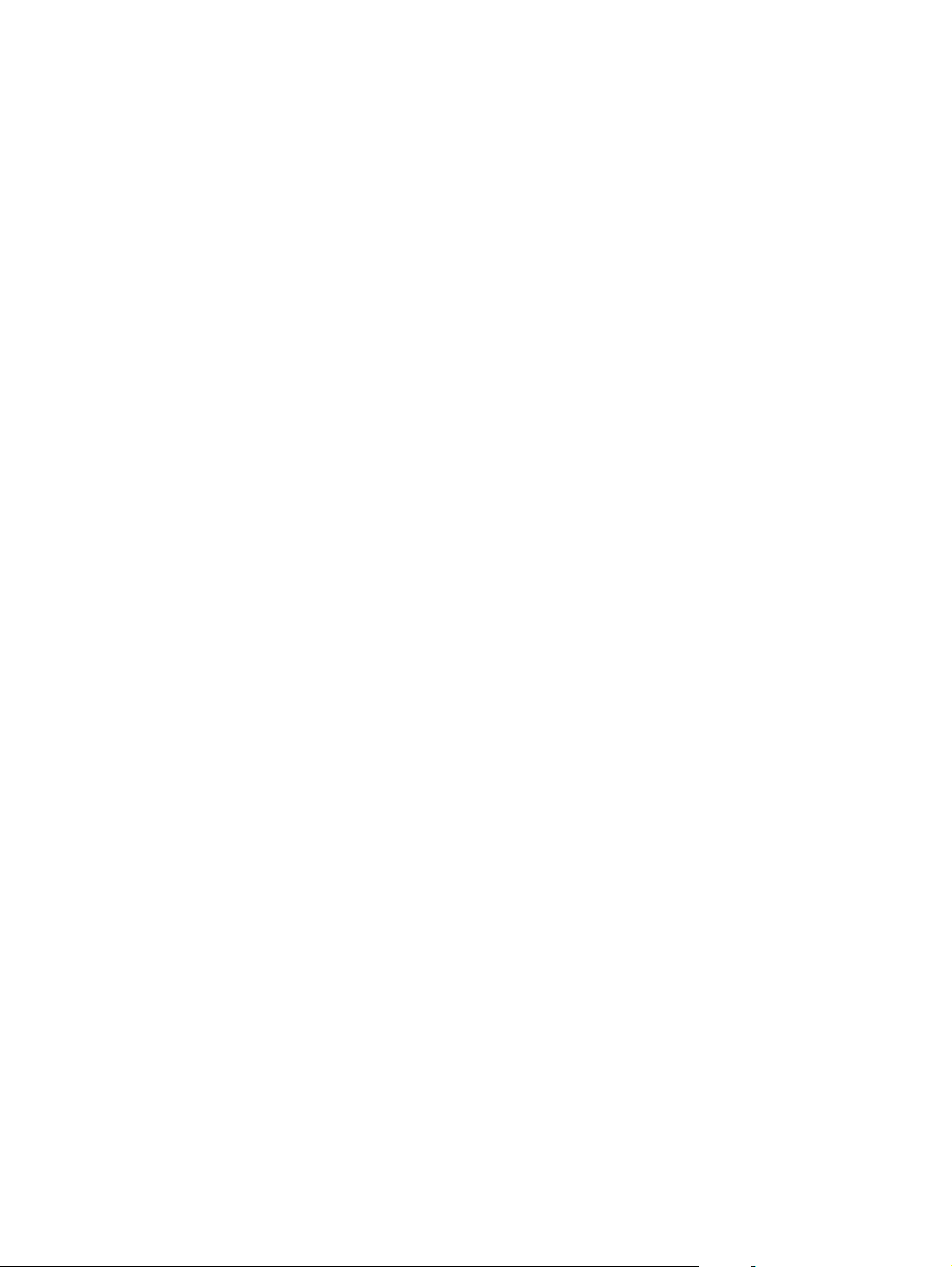
3.
单击输出选项卡。
4.
单击图像偏移设置...。
您可以通过指定正面偏移和背面偏移的度量值来单独调整正面和背面。
●
您可以按相同的偏移量、相反方向来调整正面和背面。 在希望沿装订边创建一个较宽的边距
●
时,此功能非常有用。 选择正面偏移,指定设置,然后选择正面镜像。
选择缩小以适合以缩小图像,以便适用增加的边距。
●
使用 HP 数字成像选项对话框
使用 HP 数字成像选项以打印更优质的照片和图像。
打开 HP 数字成像选项对话框
1.
在软件程序的文件菜单中,单击打印。
2.
选择驱动程序,然后单击属性。
3.
单击纸张/质量标签,然后单击 HP 数字成像按钮。
HP 数字成像选项对话框中有以下选项:
对比度增强: 增强褪色照片的颜色和对比度。 单击自动以允许打印机软件加亮需要调整的照片区
●
域。
数字闪光: 调整照片较暗区域的曝光度,以使细节清晰。 单击自动以允许打印机软件平衡亮度和
●
暗度。
SmartFocus: 增强低分辨率图像(如从互联网上下载的图像)的质量和清晰度。 单击启用以允
●
许打印机软件增强图像的细节。
清晰度: 根据自己的需要调整图像的清晰度。 单击自动以允许打印机软件为图像设置清晰度级别。
●
平滑度: 使图像变得平滑。 单击自动以允许打印机软件为图像设置平滑度级别。
●
设置装订选项
配置驱动程序以识别装订器
如果安装了 HP 多功能装订器,但装订选项未显示在打印机驱动程序中,则需要配置驱动程序以识别装
订器。
1.
单击开始、设置,然后单击打印机或打印机和传真。
2.
右击驱动程序图标,然后选择属性。
3.
单击设备设置选项卡。 (软件程序不提供设备设置选项卡。)
4.
在配置可安装选项区域,选择 HP 多功能装订器,然后单击确定。
为每个作业设置装订选项
1.
2.
50
第 2 章 使用设备
在软件程序的文件菜单中,单击打印。
选择驱动程序,然后单击属性或首选项。
ZHCN
Page 59

3.
单击输出选项卡。
4.
在装订框中,选择要用于打印作业的装订选项。
5.
单击确定。
设置颜色选项
颜色选项卡上的选项控制如何从软件程序解释和打印颜色。
1.
在软件程序的文件菜单中,单击打印。
2.
选择驱动程序,然后单击属性或首选项。
3.
单击颜色标签。
4.
在颜色选项区域,选择要使用的选项。
5.
单击更多颜色选项...以打开高级颜色设置对话框。 分别调整青色、品红色、黄色和黑色的设置。
单击确定。
6.
在颜色主题区域,选择要使用的 RGB 颜色选项。
7.
单击确定。
使用服务选项卡
如果本设备连接至网络,则可以通过服务选项卡获得设备和耗材状态信息。 单击设备和耗材状态按钮以
打开内嵌式 Web 服务器的设备状态页。 此页显示了设备的当前状态、每种耗材的剩余寿命百分比以及
订购耗材的信息。
ZHCN
从 Windows 计算机打印
51
Page 60
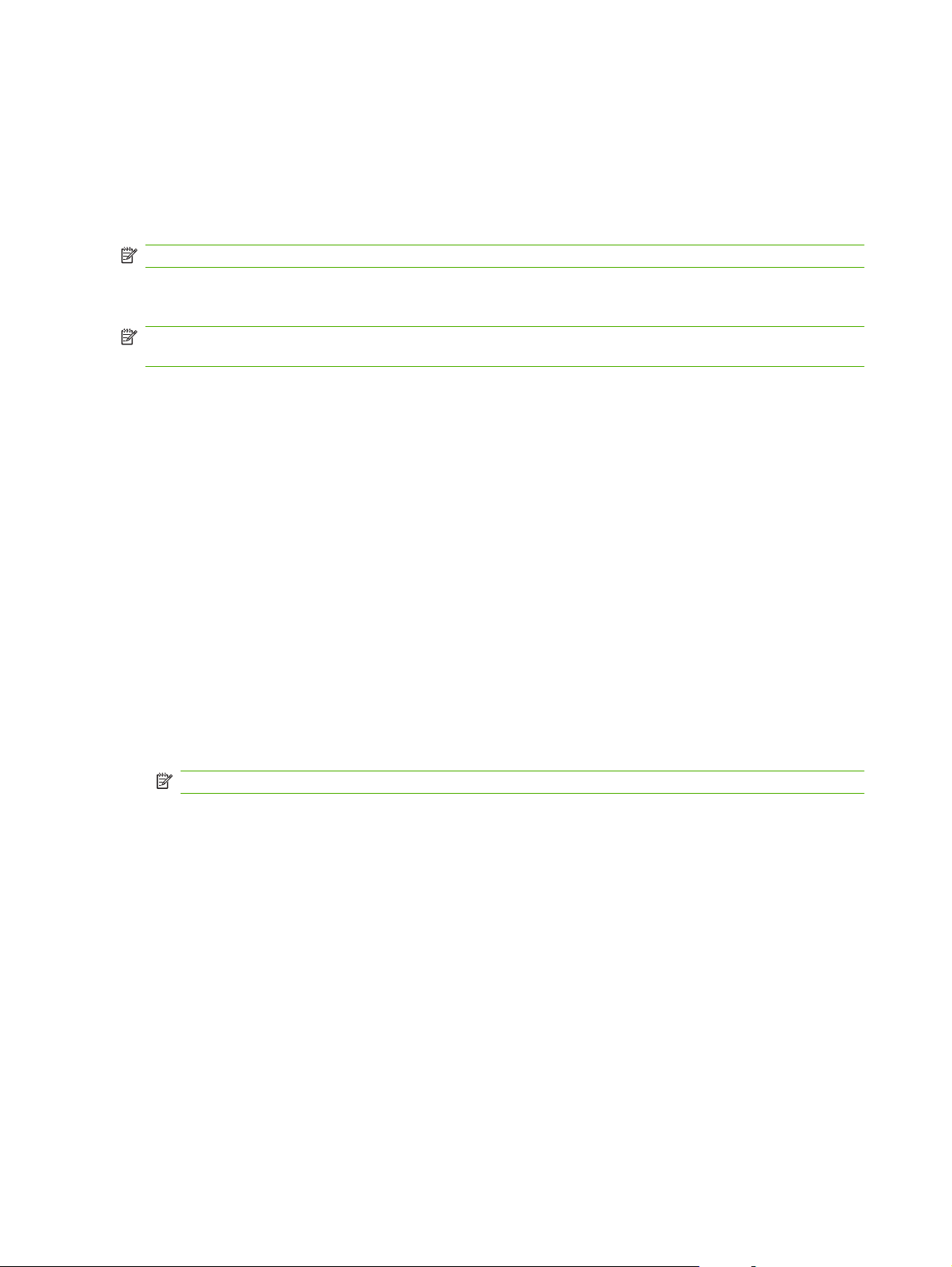
从 Macintosh 计算机打印
设备随附打印机驱动程序,计算机可以通过这些程序与设备通信。 借助打印机驱动程序,您便可使用各
种设备功能,如在自定义尺寸纸张上打印、调整文档大小和插入水印。
打印机驱动程序包括联机帮助,其中有对普通打印任务的说明,还介绍了打印机驱动程序中的按钮、复
选框及下拉列表。
注: 将打印作业发送到设备之前,请先确保设备出现在打印机列表中。
Macintosh 打印机驱动程序功能
注: 打印机驱动程序和软件程序中的设置通常会覆盖控制面板中的设置。 软件程序中的设置通常会覆
盖打印机驱动程序中的设置。
选择纸盘
您可以在相同纸张上打印所有页面,也可以在一种纸张上打印第一页,然后在其它类型纸张上打印剩余
页面。
1.
在文件菜单上,单击打印。
2.
打开进纸菜单。
3.
要在相同纸张上打印所有页面,请选择所有页面从,然后打开下拉列表并选择要使用的纸盘。
4.
选择出纸槽
1.
2.
3.
选择纸张类型
您可以指定在特殊类型的纸张上打印作业,而不是指示设备使用特定纸盘。 设备将使用包含某种类型纸
张的纸盘,或提示您装入正确类型的纸张。
1.
2.
3.
设置彩色质量
要使用与其它页面不同的纸张类型打印第一页,请选择第一页从,打开下拉列表,然后选择纸
盘。 同时选择剩余页面从所需的纸盘。
在文件菜单上,单击打印。
打开完成菜单。
在完成选项卡的输出目的地旁边,选择要使用的出纸槽。
注: 所有装订好的输出件都将被传送到出纸槽 5。
在文件菜单上,单击打印。
打开完成菜单。
在完成选项卡的介质类型旁边,选择要使用的纸张类型。
1.
2.
3.
52
第 2 章 使用设备
在文件菜单上,单击打印。
打开颜色/质量选项菜单,然后选择基本选项卡。
要进行彩色打印,请选择彩色打印。 在彩色质量旁边,选择专业或一般办公。
ZHCN
Page 61

存储作业
您可以将作业存储在设备上,以便随时打印它们。 您可以与其他用户共享存储的作业,也可以将它们标
为专用,只供您自己使用。
1.
在文件菜单上,单击打印。
2.
打开作业存储菜单。
3.
在作业存储模式旁边,选择存储作业的类型。
4.
如果您在上一步选择了存储的作业或个人作业并且选择了使用 PIN 打印,请在框中键入一个 4 位
数的数字。 当其他人试图打印此作业时,设备会提示他们键入此 PIN 码。
创建和使用预置
使用预置来保存当前打印机驱动程序的设置以便再次使用。
创建预置
1.
在文件菜单上,单击打印。
2.
选择打印设置。
3.
在预置框中,单击另存为...,然后为预置输入一个名称。
4.
单击确定。
使用预置
使用水印
1.
在文件菜单上,单击打印。
2.
在预置菜单中,选择想要使用的预置。
注: 要使用打印机驱动程序默认设置,请选择标准预置。
水印是个通告,例如打印在文档每页背景上的“机密”。
1.
在文件菜单上,单击打印。
2.
打开水印菜单。
3.
接着转到模式,选择要使用的水印类型。 选择水印以打印半透明消息。 选择贴面以打印不透明消
息。
4.
接着转到页面,选择是在所有页面上还是仅在第一页上打印水印。
5.
接着转到文本,选择其中一则标准消息,或者选择自定义并在框中键入一则新消息。
6.
选择其它设置选项。
注: 并非所有应用都可以使用透明水印。
ZHCN
从 Macintosh 计算机打印
53
Page 62

调整文档大小
您可以缩放文档,以适合不同尺寸的纸张。
1.
在文件菜单上,单击打印。
2.
打开纸张处理菜单。
3.
在目的地纸张尺寸区域,选择缩放到纸张尺寸,然后从下拉列表中选择尺寸。
4.
如果您只想使用尺寸比文档小的纸张,请选择仅缩小。
在自定义纸张尺寸上打印
您可以在自定义纸张尺寸上打印。
1.
在文件菜单中单击页面设置。
2.
(OS X v10.3) 从设置下拉列表中,选择自定义纸张尺寸,然后指定尺寸。
- 或 -
( OS X v10.4 及更高版本) 从纸张尺寸下拉列表中,选择管理自定义尺寸,添加新尺寸,然后指
定尺寸。
打印封面
您可以为带有消息(如“机密”)的文档单独打印封面。
1.
在文件菜单上,单击打印。
2.
在封面弹出式菜单上,选择是在文档前还是在文档后打印封面。
3.
在封面类型弹出式菜单中,选择要打印在封面上的消息。
注: 要打印空白封面,请选择标准作为封面类型。
在纸张两面打印
您可以自动在一页的两面打印。
1.
在其中一个纸盘中装入充足的纸张以供打印作业使用。 如果您装入特殊纸张,请参阅
入特殊类型的纸张。
2.
在文件菜单上,单击打印。
3.
打开布局弹出式菜单。
4.
在双面旁边,选择长边装订或短边装订。
注: 对于 OS X v10.5,如果您首先选中了双面,则将出现默认的装订值。
在一张纸上打印多个页面
第 22 页的装
您可以在一张纸上打印多个页面。使用此功能打印草稿页可以节省成本。
54
第 2 章 使用设备
ZHCN
Page 63

1.
2.
3.
4.
5.
创建小册子
您可以将两个页面复印在一张纸上,以便您从中间折叠纸张,从而形成一本小册子。 设备将按正确的顺
序排列页面。 例如,如果原文档有 8 个页面,设备会将第 1 页和第 8 页打印在同一张纸上。
1.
2.
3.
4.
5.
6.
在文件菜单上,单击打印。
单击布局弹出式菜单。
转至每张打印页数,选择想要在每张纸上打印的页数(1、2、4、6、9 或 16)。
在布局方向旁边选择页面在纸张上的放置顺序和位置。
转至边框,选择要在纸张上每页周围打印的边框的类型。
在文件菜单上,单击打印。
打开完成菜单。
在小册子打印选项卡上,选择以小册子格式输出。
如果应将原文档的最后一页用作小册子的封底,请选择最后一页为封底。
在页面顺序旁边,选择应在页面左侧装订还是应在右侧装订。
在缩放旁边,选择按比例或适合页面。
7.
在小册子所用纸张旁边,选择要使用的纸张尺寸。
偏移页面上的图像
您可以朝任何边缘调整图像在页面上的放置位置。
1.
在文件菜单上,单击打印。
2.
打开完成菜单。
3.
在图像偏移选项卡上,选择相应的设置。
●
●
●
ZHCN
您可以通过指定正面偏移和背面偏移的度量值来单独调整正面和背面。
您可以按相同的偏移量、相反方向来调整正面和背面。 在希望沿装订边创建一个较宽的边距
时,此功能非常有用。 选择正面偏移,指定设置,然后选择镜像正面。
选择缩小以适合以缩小图像,以便适用增加的边距。
从 Macintosh 计算机打印
55
Page 64

设置装订选项
如果安装了 HP 多功能装订器,您便可以装订文档。
1.
2.
3.
设置颜色选项
使用颜色/质量选项菜单控制如何从软件程序解析并打印颜色。
1.
2.
3.
使用服务菜单
如果本设备连接至网络,则可以通过服务菜单获得设备和耗材状态信息。
1.
2.
在文件菜单上,单击打印。
打开完成菜单,并选择出纸槽 5 作为输出目的地。
在完成选项卡上,在装订选项或装订旁边,选择您要使用的装订选项。
在文件菜单上,单击打印。
打开颜色/质量选项菜单。
选择您要使用的颜色选项。
在文件菜单上,单击打印。
打开服务菜单。
3.
从下拉列表中选择维护任务,然后单击启动。 内嵌式 Web 服务器会打开一个页面,其中有您所选
任务的相关信息。
56
第 2 章 使用设备
ZHCN
Page 65

3
维护设备
本章提供了有关以下主题的信息:
更换墨盒
●
更换订书钉盒
●
清洁设备
●
ZHCN 57
Page 66

更换墨盒
本设备使用四种颜色的墨盒和一个定色剂盒。 定色剂可以使墨水粘附在纸张上,并提高打印输出件的耐
久性。
需要更换碳粉盒时,控制面板上会显示一则消息。 控制面板消息会告诉您需要更换哪个碳粉盒。
如果墨盒在墨盒包装上标注的最晚安装日期之前安装,则该墨盒将于安装日期后的十二个月过期。 如果
墨盒在最晚安装日期之后安装,则墨盒不到十二个月便会过期。
注: 每个碳粉盒底部的形状都不同,因此只能装入相应的插槽中。
1.
打开墨盒挡盖。
2.
将碳粉盒向后然后再向上推,使其松开,然后平直拉出碳粉盒。
58
第 3 章 维护设备
ZHCN
Page 67

3.
平直推入新碳粉盒,直至其锁定到位。
4.
请将用完的原装 HP 耗材退回 Hewlett-Packard ,以便回收利用。 有关更多信息,请访问
www.hp.com/go/recycle。
注: 仅当使用原装 HP 耗材时,HP 徽标才会出现在耗材状态页上的耗材名称之前。
ZHCN
更换墨盒
59
Page 68
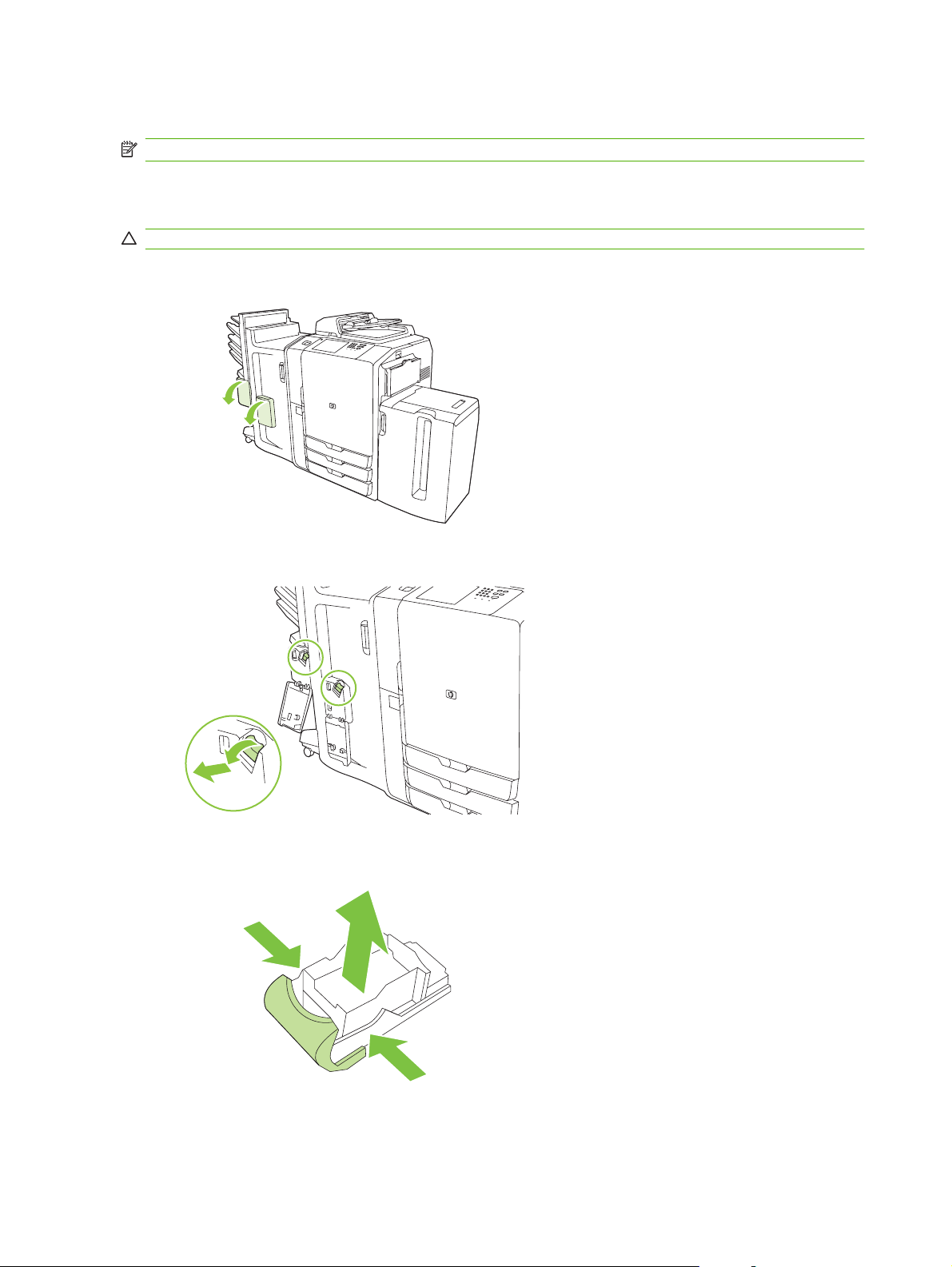
更换订书钉盒
注: HP 多功能装订器是一个可选附件。 其它装订器没有配备订书机。
需要更换订书钉盒时,控制面板上会显示一则消息。 可选 HP 多功能装订器有两个订书机。 订书机 1
位于右侧,距设备最近。 订书机 2 位于左侧,在订书机 1 上面。控制面板消息会指示哪个订书机已空。
注意: 为避免受伤,请勿在设备运行时将手伸入设备内部更换订书钉盒。
1.
打开订书机盖。
2.
要取下订书钉盒体,请向前拉盒体前面的绿色手柄,然后平直拉出订书钉盒体。
3.
60
第 3 章 维护设备
要从盒体中取出订书钉盒,请按两侧的箭头方向将其推入,然后上提以松开订书钉盒。
ZHCN
Page 69

4.
将新订书钉盒插入订书钉盒体。 竖直向下推入订书钉盒,直至其卡入到位。
5.
将订书钉盒体平直推入插槽。
6.
向上转动绿色手柄,直至其卡入到位。
7.
合上订书机盖。
ZHCN
更换订书钉盒
61
Page 70

清洁设备
无需经常清洁设备。 然而,如果平板玻璃板或白色乙烯衬底上有明显污物,或者副本上出现条纹或斑
点,则需要清洁平板玻璃板和白色乙烯衬底。 定期清洁设备外部和触摸屏,以免平板玻璃板和白色乙烯
衬底变脏。
请按以下说明清洁设备。
清洁设备外部
用蘸有水或水和温和洗涤剂的无绒软布清洁设备外部。
清洁触摸屏
HP CM8060 Color MFP with Edgeline Technology
清洁平板玻璃板
用蘸水的无绒软布轻轻擦拭触摸屏,以进行清洁。 不要将水直
接喷在或洒在触摸屏上。 不要使用其它任何液体。 溶剂和清洁
剂会损坏触摸屏。
仅在污迹明显或副本上出现条纹或斑点时才清洁平板玻璃板。
用蘸水的无绒软布轻轻擦拭玻璃板。 如果用水擦不干净,请使
用蘸有异丙醇的软布进行擦拭。 不要将清洁剂直接喷在或洒在
玻璃板上。 不要用力按压玻璃板。
62
第 3 章 维护设备
ZHCN
Page 71
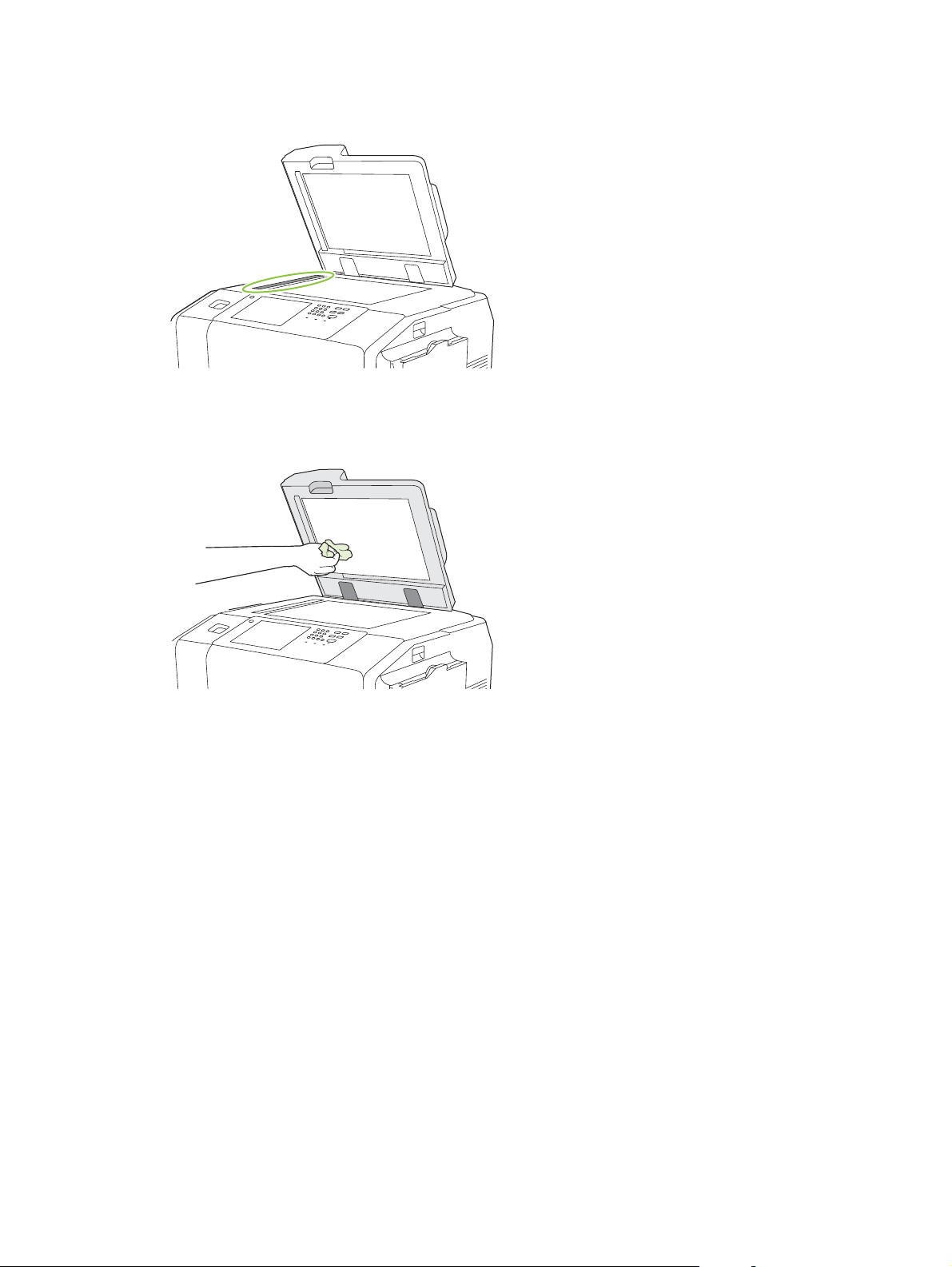
清洁扫描仪玻璃条
清洁白色乙烯衬底
位于平板玻璃板左侧的小玻璃条上有一层特殊的涂层。 清洁此
玻璃条时,请务必轻轻擦拭。 使用清洁的无绒干布来擦拭扫描
仪玻璃条。 仅在必要时使用稍稍蘸水的无绒软布清洁玻璃条。
注意: 不要将液体直接喷在或洒在扫描仪玻璃条上。 清洁扫
描仪玻璃条时,请务必轻轻擦拭。
仅在污迹明显或副本上出现斑点时才清洁平板盖下方的白色乙
烯衬底。
用蘸水的无绒软布轻轻擦拭衬底。 如果用水擦不干净,请使用
蘸有异丙醇的软布进行擦拭。 不要将清洁剂直接喷在或洒在衬
底上。
ZHCN
清洁设备
63
Page 72

64
第 3 章 维护设备
ZHCN
Page 73

4
解决问题
本章提供了有关以下主题的信息:
系统管理员
●
问题解决检查清单
●
控制面板消息
●
清除卡纸
●
ZHCN 65
Page 74

系统管理员
系统管理员是指您的机构中负责配置和维护设备的人员。 他可以访问有关如何解决问题方面的更多详细
信息。 没有系统管理员的帮助,您也应能解决基本问题。 如果无法解决某些问题,请联系系统管理员
以寻求帮助。
66
第 4 章 解决问题
ZHCN
Page 75

问题解决检查清单
如果设备不能正确响应,则请完成以下检查清单中的步骤。 如果无法解决某些问题,请联系系统管理员
以寻求帮助。
所有作业问题
1.
确保控制面板上至少有一个状态指示灯亮起。 如果所有指示灯均未亮起,请完成以下步骤:
a.
按下控制面板上的开关按钮。
b.
检查设备右后角的主电源开关。 确保其位于打开位置。
c.
检查电源线,看其两端是否连接牢固。
d.
将设备电源插头直接插入墙上插座或另一个电源插座,检查电源是否正常。
2.
如果设备有电但未响应,请检查布线情况。 确保网线连接牢固。
3.
检查控制面板上的状态行是否显示消息。 请参阅
复印和扫描作业问题
1.
对于复印作业,请确保将纸张装入您要使用的纸盘中。
2.
如果您要使用文档进纸器,请尝试从玻璃板扫描。 如果作业成功,则问题与文档进纸器有关。 联
系系统管理员。
3.
如果不能使用文档进纸器或从玻璃板扫描,则问题与扫描仪机构相关。 联系系统管理员。
打印作业问题
1.
确保将纸张装入您要使用的纸盘中。
2.
打印一张配置页。 在主页屏幕上轻触管理。 轻触信息,然后轻触配置页。
a.
如果未打印配置页,请确保在纸盘中装入纸张。 另请检查控制面板,查看是否有页面卡在设
备内部。 请参阅
如果纸盘有纸张且页面未卡塞,则问题与设备硬件有关。 联系系统管理员。
b.
如果打印了配置页,则说明设备硬件可正确打印。 问题与计算机、打印机驱动程序、网络或
软件程序有关。 继续执行下一步。
3.
在计算机上检查打印队列是否停止、暂停或设为脱机打印。
第 68 页的控制面板消息。
第 69 页的清除卡纸。
ZHCN
Windows: 单击开始、设置,然后单击打印机或打印机和传真。 双击 HP CM8060 Color
●
MFP with Edgeline Technology。
Macintosh: 打开系统预置下的打印中心或设置实用程序或 打印和传真,然后双击
●
HP CM8060 Color MFP with Edgeline Technology 所在的行。
4.
尝试通过不同的软件程序打印文档。 如果打印了文档,则问题与您正在使用的软件程序有关。
5.
尝试从不同的计算机发送打印作业。 如果打印了文档,则问题与您正在使用的计算机有关。
6.
如果无法确定问题来源,请联系系统管理员以寻求帮助。
问题解决检查清单
67
Page 76
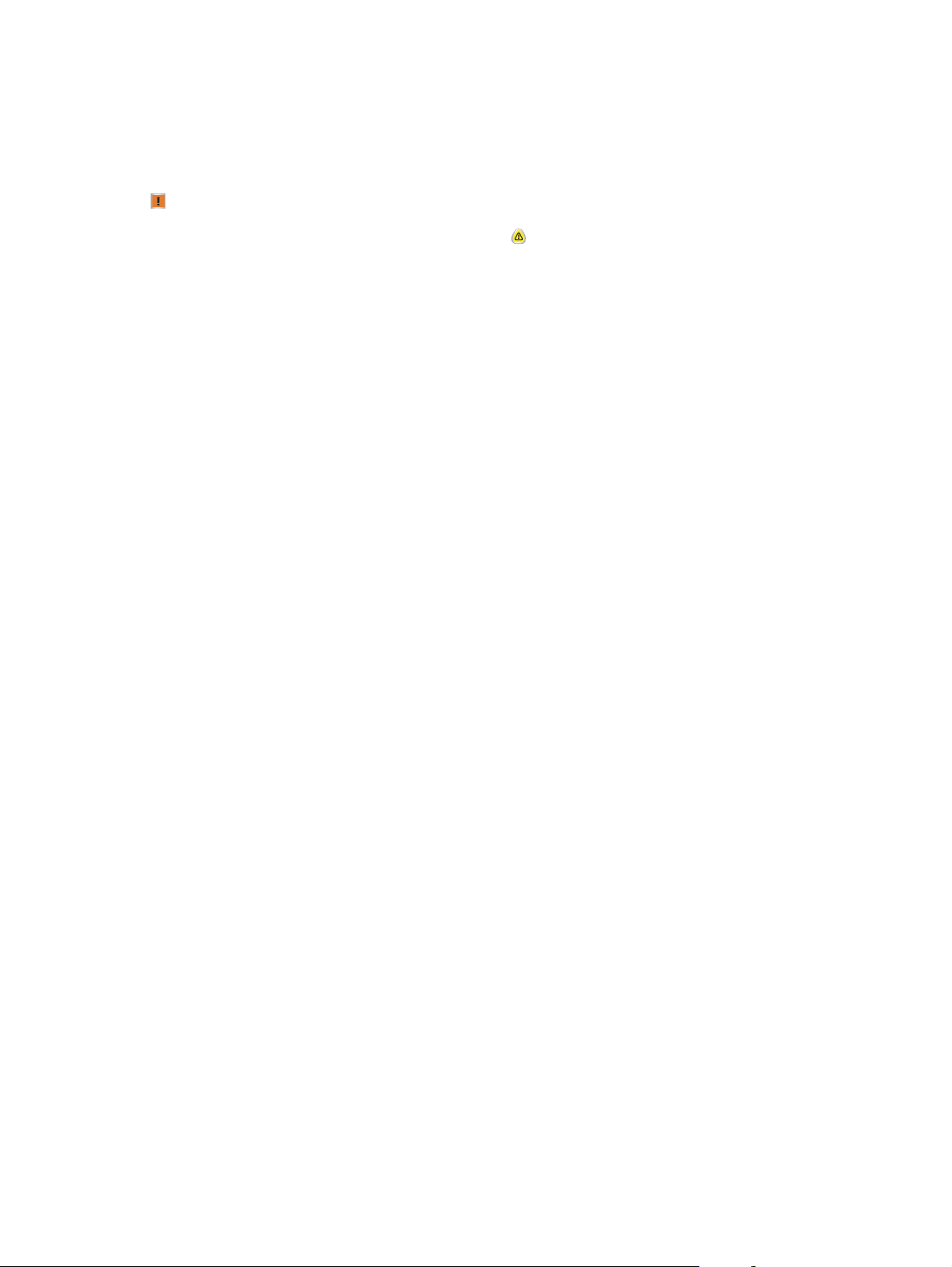
控制面板消息
触摸屏上的状态行将提示您可能存在的潜在设备问题。
错误: 如果设备有错误,则会显示一则描述该错误的消息。 该消息还包含问题解决说明。 错误按钮
) 将一直保留在状态行中,直至解决了错误。
(
警告: 设备发生问题但仍可继续运行时将显示警告 (
息还包含问题解决说明。
如果不能解决错误或警告消息,请联系系统管理员以寻求帮助。
) 按钮。 轻触警告按钮查看问题说明消息。 该消
68
第 4 章 解决问题
ZHCN
Page 77

清除卡纸
如果发生卡纸,控制面板上将显示一则消息,描述卡纸位置。 该消息还包括如何找出卡纸的说明,并带
有一段视频短片,显示应移动哪些组件和打开哪些挡盖。
清除卡纸的注意事项
警告! 为避免受伤,请勿触及移动部件。 除了清除卡纸、更换墨盒或添加或取出纸张外,不要将手伸
入设备内部。
警告! 为避免手指受伤,请勿尝试在设备正在处理其它作业时清除订书钉卡塞。 请耐心等待,直至控
制面板消息提示您清除卡塞。
注意: 为保护打印头免受静电释放的伤害,在清除打印头附近的卡纸时,请务必先让自己接触接地的
水平金属条。 打印头位于打印成像鼓区域上方。
注意: 清除卡纸时,小心不要将墨水沾在皮肤或衣服上。 如果墨水沾在皮肤或衣服上,请用温和的肥
皂水进行清洗。
清除卡纸的方法
1.
设备上亮起的琥珀色箭头指示应打开哪些挡盖才能找到卡纸。 打开挡盖,查找更多亮起的琥珀色
箭头。 指示灯指示下一步应打开哪个组件才能找到卡纸。
2.
3.
防止卡纸
请遵循以下准则以防止卡纸。
●
●
●
●
ZHCN
注: 仅打开指示灯指示的档盖和面板。
要取出卡纸,请将其抓紧,小心地拉出设备。 如果纸张被撕裂,确保取出所有纸张碎屑。
清除卡纸后,请合上所有挡盖。 设备将先清除送纸道内的所有剩余纸张,然后才继续处理作业。
设备将重新打印卡塞的页面,然后继续打印作业。
将纸张装入纸盘时,请务必确保将纸盘配置为正确类型的纸张。
将整令纸张装入纸盘 2、3、4 和 5。装纸时不要将整令纸分成几小部分。
仅使用设备支持的纸张类型。 请参阅
使用文档进纸器时,请取下连在原文档上的订书钉、曲别针、胶粘纸及其它任何物体。
第 24 页的复印。
清除卡纸
69
Page 78

始终先送入纸张的短边。 请参阅每个纸盘上的标签,了解如何正确装入纸张。
●
在纸盘 1 中装入 Edgeline 光泽纸时,在将其放入纸盘之前,请先展开纸叠以分开纸张。 这有助于
●
防止纸张粘在一起。
在使用任何纸张之前,都请检查纸质是否良好,有无切口、缺口、裂口、污点、松散颗粒、灰尘、
●
折皱、卷曲或四角弯曲。
注意: 为防止卡纸和保证打印质量,请务必针对每个纸盘所含的纸张类型正确配置该纸盘。
70
第 4 章 解决问题
ZHCN
Page 79
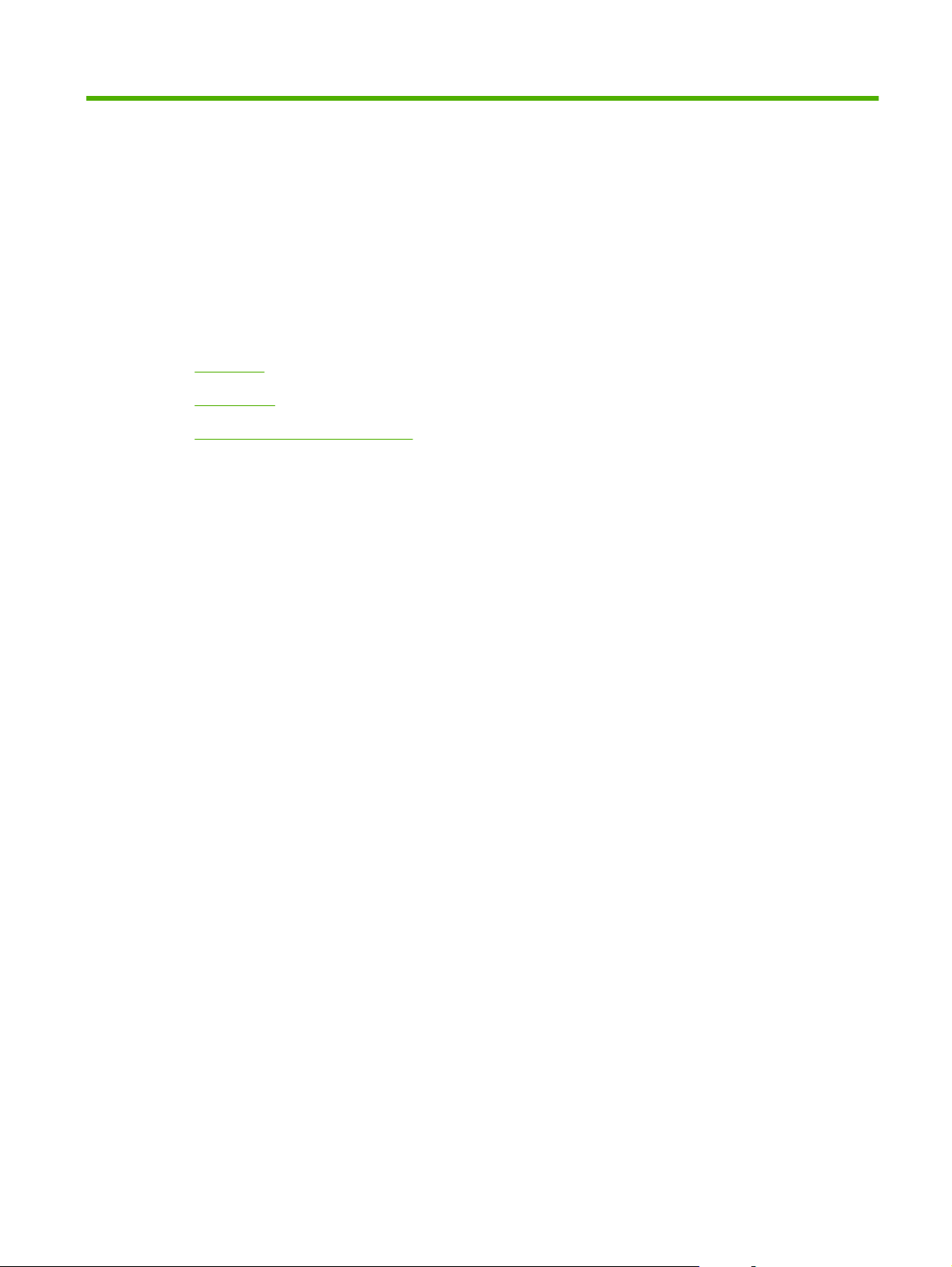
A
管制声明
本附录提供了有关以下主题的信息:
FCC 规则
●
一致性声明
●
Hewlett-Packard 有限保修声明
●
ZHCN 71
Page 80

FCC 规则
本设备经测试,确认符合 FCC 规则第 15 部分有关 A 级数字设备的限制规定。 在住宅区安装时,这些
限制为防止有害干扰提供了合理保护。 本设备可以产生、利用并发射无线射频能量。并且,如果没有按
照说明手册安装和使用本设备,有可能对无线电通信产生有害干扰。 在住宅区运行本设备可能会导致有
害干扰。在这种情况下,用户需要自费纠正干扰。
注: 未经 HP 公司的明确同意而擅自更改或改动本打印机,将取消用户对此设备的操作权限。
根据 FCC 规则第 15 部分有关 A 级数字设备的限制规定,用户必须使用屏蔽的接口电缆。
72
附录 A 管制声明
ZHCN
Page 81

一致性声明
一致性声明
符合 ISO/IEC Guide 22 和 EN 45014
制造商名称: Hewlett-Packard 公司
制造商地址:
产品声明
产品名称:
管制型号:
产品选项: 全部
符合以下产品规格:
安全性:
EMC:
补充信息:
本产品符合 Low Voltage Directive 73/23/EEC 和 EMC Directive 89/336/EEC 的要求,因此带有 CE 标记。
本产品在典型配置下进行测试。
本设备符合 FCC 规则第 15 部分。 操作必须服从以下两个条件: (1) 本设备不会导致有害干扰;(2) 本设备必须接受任何收到的干扰,包括可
能导致异常操作的干扰。
为达到管制目的,本产品指定有管制型号 (RMN)。 不应将此号码与产品名称或产品号相混淆。
根据 FCC 规则第 15.21 部分规定,未经 Hewlett-Packard 公司明确同意而擅自更改或修改本设备,将导致有害干扰并可能使您无法操作此设
备。
IEC 60950-1:2001 / EN60950-1: 2001
IEC 60825-1:1993 +A1+A2 / EN 60825-1:1994 +A1 +A2 (Class 1 for LEDs)
EN55022: 1998 +A1 +A2 / Class A / CISPR 22:1997 +A1 +A2 Class A
EN 55024:1998 / A1:2001 / A2:2003 / CISPR 24:1997
EN 61000-3-2:2000
EN 61000-3-3:1995 +A1
FCC Title 47 CFR, Part 15 Class A
60 Alexandria Terrace,
#07-01 The Comtech
Singapore, 118502,
HP CM8060/CM8050 MFP
VCVRA-0609
仅限管制主题:
欧洲联系人
美国联系人 产品管制经理,Hewlett-Packard Company, PO Box 8906 Vancouver, WA 98668-8906, USA
Hewlett-Packard Gmbh, Department HQ-TRE, Herrenberger Strasse 140, Böblingen, D-71034, Germany
ZHCN
一致性声明
73
Page 82

Hewlett-Packard 有限保修声明
HP 产品 有限保修期
HP CM8050/CM8060 Color MFP with Edgeline Technology
HP 向最初购买者保证,HP 的硬件和附件自购买之日起,在以上规定的期间內,无任何材料和工艺方面
的缺陷。 如果 HP 在保修期内获悉此类缺陷,则 HP 将自行选择是提供组件部件还是更换经证实确有缺
陷的整个产品。 更换的部件或产品可能是新的,也可能是在性能上与新品相当的部件或产品。 必须由
合格的 HP 维修技术人员安装这些更换部件或产品。 仅在 HP 根据维修历史记录、诊断和故障排除说明
确定更换部件处于保修期的情况下,HP 才有可能更换整个产品。 此保修仅限于更换部件。 人工成本不
包含在此保修内。
在正确安装和使用的情况下,HP 保证自购买之日起在上述指定日期内,HP 软件不会由于材料和工艺上
的缺陷而不能执行其编程指令。如果 HP 获悉软件在保修期内存在此类缺陷,HP 将更换由于此类缺陷
而不能执行其编程指令的软件。
HP 不担保 HP 产品的操作不会中断或不会出现错误。如果 HP 无法在合理的时间内按保修所述条件修
理或更换产品,则您在迅速返还产品后有权要求退还该产品的购买款。
HP 产品可能含有性能上与新部件等效的重新生产部件,或者可能偶然使用过的部件。
保修不适用于因以下原因造成的缺陷:(a) 维护或校准不正确或不适当;(b) 使用不是由 HP 提供的软
件、接口设备、部件或耗材;(c) 未经授权的修改或误用;(d) 运行环境在该产品公布的环境规格范围之
外;(e) 使用地点的准备或维护不正确。
在当地法律允许的范围内,上述保修是专有保修,此外并无其它暗示或明示的文字或口头的保修或条
件,HP 特别否认有任何适销性、满意的质量以及特定用途适用性的暗示保修或条件。一些国家/地区、
州或省不允许对默示保修进行限制,因此以上限制或例外可能不适用于您。本有限保修赋予您特定的法
律权利,您所具有的其它权利可能因不同国家/地区、州或省而不同。
90 天(仅限部件)
HP 的有限保修在 HP 对本产品提供支持和 HP 销售本产品的任何国家/地区或地方都有效。根据各地标
准,您得到的保修服务级别可能会有所不同。HP 不会改变产品的外形、装配或功能,使之能用于由于
法律或规章的原因而从未打算使用的国家/地区。
在当地法律允许的范围内,此保修声明中的补偿是唯一的专有补偿。除以上所述外,HP 或其供应商在
任何情况下均不对任何数据丢失或直接、特殊、意外、随之引起的(包括损失的利润或数据)或其它损
失负责,无论损失是基于合同、侵权行为还是其它原因。有些国家/地区、州或省不允许排除或限制偶发
或连带损失,因此以上限制或排除条款可能不适用于您。
除法律允许的范围外,本声明中的保修条款不排除、限制或修改此产品销售给您时所适用的强制性法定
权利,而只是这些权利的补充。
74
附录 A 管制声明
ZHCN
Page 83

索引
A
按键
触摸屏 10
控制面板 8
按钮
触摸屏 10
控制面板 8
B
帮助系统,控制面板 10
保存设置
Macintosh 53
Windows 45
保修
产品 74
报告,纸张用于 13
边距,偏移
Macintosh 55
Windows 49
标记, 用纸 13
标签,装入 12, 22
玻璃板
复印自 25
清洁 62
C
CAN 接口 5
彩色
纸张,推荐 13
彩色质量设置
Windows 45
餐厅菜单, 用纸 13
重磅纸 12
冲突,作业 42
出纸槽
从 Macintosh 中选择 52
从 Windows 中选择 44
单,定位 5
可选装订器 5
容量 16
触摸屏
按钮 10
登录 9
亮度调节拨盘 8
清洁 62
消息 68
主页屏幕 8
传单, 用纸 13
传真
出纸槽,默认 5
电话簿,编辑 32
多任务作业 42
发送 28
发送至单个收件人 30
发送至多个收件人 30
接收 29
取消 29
使用电话簿发送 32
特殊字符,插入 31
选项 28
传真端口
位置 5
存储,作业
Macintosh 设置 53
Windows 驱动程序设置 45
从计算机存储作业 39
存储作业 39
检索作业 41
选项 40
错误按钮 10
错误消息 68
D
打开或关闭设备
开/关按钮,定位 3
使用开/关按钮 7
主电源开关,定位 4
打印
Macintosh 功能 52
Macintosh 驱动程序设置 52
Windows 功能 44
Windows 驱动程序设置 44
出纸槽,默认 5
存储的作业 41
多任务作业 42
问题解决 67
纸张,推荐 13
作业状态 42
打印文档在 46
打印质量设置
Windows 50
单出纸槽
定位 5
挡盖
定位 3
卡纸,清除 69
登录 9
地图, 用纸 13
电话簿,传真
编辑姓名 33
删除姓名 33
使用发送 32
特殊字符 31
添加姓名 32
电话线路
端口,位置 5
电源
打开/关闭设备
开/关按钮,定位 3
睡眠模式按钮 8
问题解决 67
主开关 4
电子邮件
多任务作业 42
发送附件 34
通讯簿 34
7
ZHCN
索引
75
Page 84

选项 35
作业构建选项 27
订书钉盒,更换 60
队列
接收传真 29
队列,作业
打开 42
优先级 42
中断 43
多功能装订器
Macintosh 选项 56
Windows 选项 50
出纸槽 6
更换订书钉盒 60
容量 16
支持的纸张尺寸、纸槽 16
多任务作业 42
E
EIO 插槽
位置 5
F
FCC 规则 72
发送传真
从计算机 30
从主页屏幕 28
电话簿,编辑 32
多任务作业 42
取消 29
使用电话簿 32
特殊字符,插入 31
至单个收件人 30
至多个收件人 30
发送到网络文件夹
从主页屏幕 37
选项 37
发送电子邮件附件
从主页屏幕 34
选项 35
放大文档 46
封面,Macintosh 54
服务选项卡
Macintosh 56
Windows 51
附件,电子邮件
发送 34
选项 35
复位按钮 8
复印
出纸槽,默认 5
从文档进纸器 24
多任务作业 42
混合尺寸原件 24
计数 9
设置,调整 25
问题解决 67
纸张,推荐
自玻璃板 25
作业构建选项 27
G
更换
订书钉盒 60
墨盒 58
故障排除.
关闭或打开设备
问题解决 67
管理员,系统 66
惯例,文档 2
H
HP 多功能装订器
Macintosh 选项 56
Windows 选项 50
出纸槽 6
更换订书钉盒 60
容量 16
HP 数字成像选项,Windows 50
HP 纸张,推荐的 11, 12
耗材状态,服务选项卡
Macintosh 56
Windows 51
盒,订书钉 60
盒,墨水
Macintosh 状态 56
Windows 状态 51
更换 58
后视图(右侧) 4
后视图(左侧) 4
J
检索存储的作业 41
简讯,纸张用于 13
接收传真
多任务作业 42
取消 29
作业队列 29
请参阅
13
问题解决
解决问题
卡纸 69
介质
不同,Windows 设置 47
从 Macintosh 中选择纸盘 52
从 Windows 中选择纸盘 44
封面,Macintosh 54
复印混合尺寸原件 24
空白或预打印页面,从
Windows 中插入 47
每张打印页数 49, 54
卡片纸 12
卡塞 69
容量 16
容量,纸盘 3
双面打印,Macintosh 54
双面打印,Windows 48
特殊 12
推荐品牌 11
文档尺寸,选择 46
文档类型 12
选择纸盘,Macintosh 52
选择纸盘,Windows 44
支持的尺寸 14
支持的类型 13
装入标签、信头纸或预先打孔
纸 22
装入纸盘 117
装入纸盘 2、3 或 419
装入纸盘 520
自定义尺寸,Macintosh 设
置 54
自定义尺寸,Windows 设
置 47
警告 2
警告按钮 10
警告消息 68
就绪指示灯 8
K
开/关按钮
打开/关闭设备 7
定位 3
开关按钮
问题解决 67
开始按钮
触摸屏 10
控制面板 8
可选装订器
从 Macintosh 中选择 52
76
索引
ZHCN
Page 85

从 Windows 中选择 44
定位 5
容量 16
支持的纸张尺寸,纸槽 16
另请参阅
空白页面,从 Windows 中插
入 47
控制面板
按钮 8
帮助系统 10
登录 9
定位 3
消息 68
指示灯 8
主页屏幕 8
快捷方式,Windows 45
L
LED
位置 5
联机帮助系统,控制面板 10
两面打印
Macintosh 54
Windows 48
亮度调节拨盘,触摸屏
M
Macintosh
调整文档大小 54
装订选项 56
Macintosh 驱动程序设置
出纸槽,选择 52
封面 54
服务选项卡 56
关于 52
每张打印多页 54
偏移图像 55
双面,打印在 54
水印 53
小册子 55
选择纸盘自 52
颜色 56
预置(已保存设置) 53
纸盘,选择 52
纸张类型,特殊介质 22
自定义尺寸纸张 54
作业存储 53
每张打印多页 49, 54
每张页数 49, 54
HP 多功能装订器
8
密码 9
明信片, 用纸 13
墨盒
Macintosh 状态 56
Windows 状态 51
挡盖,定位 3
更换 58
墨盒挡盖,定位 3
目录, 用纸
N
n-up 打印 49, 54
P
PCI Express 接口 5
培训材料,纸张用于 13
偏移图像
Macintosh 55
Windows 49
Q
启动代码 LCD 监视器 4
卡片纸 12
卡纸
防止 69
清除 69
前挡盖,定位 3
嵌入式 LAN 5
清除按钮 8
清洁 62
取消
传真 29
作业 42
R
RJ-11 端口
位置 5
日期 10
容量,纸盘 3
容量,纸盘和纸槽 16
S
扫描仪接口端口 5
扫描,发送到
电子邮件 34
网络文件夹 37
扫描,问题解决 67
商业计划, 用纸 13
设备状态
Macintosh 服务选项卡 56
13
Windows 服务选项卡 51
控制面板消息 68
指示灯 8
主页屏幕 8
设置
Macintosh 驱动程序 52
Windows 驱动程序 44
保存 Macintosh 预置 53
保存 Windows 快捷方式 45
冲突 10
传真,调整 28
电子邮件 35
复位按钮 8
复印,调整
驱动程序与 控制面板 44
网络文件夹 37
作业存储 40
调整文档大小
Macintosh 54
时间 10
手册,纸张用于 13
手动进纸盘
从 Macintosh 中选择 52
从 Windows 中选择 44
定位 3
容量 16
支持的纸张尺寸 14
支持的纸张类型 13
装入标签、信头纸或预先打孔
纸 22
装入纸张 17
书信,纸张用于 13
数据指示灯 8
数字成像选项,Windows 50
双面
Macintosh 54
Windows 48
双面打印
Macintosh 54
Windows 48
双面,打印在
Macintosh 54
Windows 48
水印 46, 53
睡眠模式按钮 8
缩放文档
Macintosh 54
缩小文档 46
锁定的功能 9
25
ZHCN
索引
77
Page 86

T
特殊字符,传真号 31
提案,纸张用于 13
提升作业
传真 29
优先 42
提示 2
停止按钮
定位 8
取消传真 29
通讯簿
电子邮件 34
同时处理作业 42
投影胶片,不支持 12
图表, 用纸 13
图像, 用纸 13
图像,Windows 质量设置 50
U
USB 端口
位置 5
W
Windows
装订选项 50
Windows 驱动程序设置
HP 数字成像选项 50
不同纸张 47
彩色质量 45
出纸槽,选择 44
服务选项卡 51
关于 44
空白或预打印页面,插入 47
快捷方式(已保存设置) 45
偏移图像 49
双面,打印在 48
小册子 49
选择纸盘自 44
颜色 51
章节布局 48
纸盘,选择 44
纸张类型,特殊介质 22
自定义尺寸纸张 47
作业存储 45
外部接口线束 (FIH) 5
网络地址 10
网络文件夹
多任务作业 42
发送扫描文件至 37
选项 37
作业构建选项 27
文档惯例 2
文档进纸器
定位
3
复印自 24
容量 16
文档,纸张用于 12
文件夹,网络
多任务作业 42
发送扫描文件至 37
选项 37
作业构建选项 27
问题解决
错误按钮 10
打印作业 67
电源 67
复印或扫描 67
警告按钮 10
控制面板消息 68
系统管理员 66
X
系统管理员 66
消息,控制面板 68
销售传单, 用纸 13
小册子, 用纸 13
小册子设置
Macintosh 55
Windows 49
信封,不支持 12
信头纸,装入 22
信息按钮 10
选项
Macintosh 驱动程序 52
Windows 驱动程序 44
保存 Macintosh 预置 53
保存 Windows 快捷方式 45
冲突 10
传真,调整 28
电子邮件 35
复印,调整 25
驱动程序与 控制面板 44
网络文件夹 37
作业存储 40
Y
颜色设置
Macintosh 56
Windows 51
一致性声明 73
引擎电源控制 5
引擎接口 5
用户名 9
优先级,作业 42
预打印纸
装入 22
预打印纸张
从 Windows 插入页面 47
预先打孔纸,装入 22
预置,Macintosh 53
Z
暂停
中断按钮,定位 8
作业 42
章节布局设置,Windows 48
照片, 用纸 13
照片,Windows 质量设置 50
支持的纸张尺寸,纸槽 16
纸槽 1
支持的纸张尺寸 16
纸槽 2
支持的纸张尺寸 16
纸槽 3
支持的纸张尺寸 16
纸槽 4
支持的纸张尺寸 16
纸槽 5
支持的纸张尺寸 16
纸槽,输出
从 Macintosh 中选择 52
从 Windows 中选择 44
单,定位 5
可选装订器 5
容量 16
纸盘 1
标签,装入 12
从 Macintosh 中选择 52
从 Windows 中选择 44
定位 3
容量 16
支持的纸张尺寸 14
支持的纸张类型 13
装入标签、信头纸或预先打孔
纸 22
装入纸张 17
纸盘 2
从 Macintosh 中选择 52
从 Windows 中选择 44
78
索引
ZHCN
Page 87

定位 3
容量 16
支持的纸张尺寸 14
支持的纸张类型 13
装入标签、信头纸或预先打孔
纸 22
装入纸张 19
纸盘 3
从 Macintosh 中选择 52
从 Windows 中选择 44
定位 3
容量 16
支持的纸张尺寸 14
支持的纸张类型 13
装入标签、信头纸或预先打孔
纸 22
装入纸张 19
纸盘 4
从 Macintosh 中选择 52
从 Windows 中选择 44
定位 3
容量 16
支持的纸张尺寸 14
支持的纸张类型 13
装入标签、信头纸或预先打孔
纸 22
装入纸张 19
纸盘 5
从 Macintosh 中选择 52
从 Windows 中选择 44
定位 3
容量 16
支持的纸张尺寸 14
支持的纸张类型 13
装入标签、信头纸或预先打孔
纸 22
装入纸张 20
纸张
不同,Windows 设置 47
从 Macintosh 中选择纸盘 52
从 Windows 中选择纸盘 44
封面,Macintosh 54
复印混合尺寸原件 24
空白或预打印页面,从
Windows
每张打印页数 49, 54
卡片纸 12
卡塞 69
容量 16
容量,纸盘 3
中插入 47
双面打印,Macintosh 54
双面打印,Windows 48
特殊 12
推荐品牌 11
文档尺寸,选择 46
文档类型 12
选择纸盘,Macintosh 52
选择纸盘,Windows 44
支持的尺寸 14
支持的类型 13
装入标签、信头纸或预先打孔
纸 22
装入纸盘 117
装入纸盘 2、3 或 419
装入纸盘 520
自定义尺寸,Macintosh 设
置 54
自定义尺寸,Windows 设
置 47
指示灯,控制面板 8
质量设置,彩色
Windows 45
质量设置,打印
Windows 50
中断按钮 8
中断作业 42, 43
主电源开关
打开/关闭设备 7
定位 4
问题解决 67
主机 USB 端口 5
主页屏幕 8
注释 2
注意 2
注意指示灯 8
装订器,可选
CAN 接口 5
从 Macintosh 中选择 52
从 Windows 中选择 44
定位 5
容量
16
支持的纸张尺寸,纸槽 16
另请参阅
装订选项
Macintosh 56
Windows 50
装入纸张
卡纸,防止 69
信头纸或预先打孔纸 22
纸盘 117
HP 多功能装订器
纸盘 2、3 或 419
纸盘 520
状态
Macintosh 服务选项卡 56
Windows 服务选项卡 51
控制面板消息 68
指示灯 8
主页屏幕 8
作业 42
状态 LED
位置 5
自定义尺寸纸张设置
Macintosh 54
Windows 47
作业存储
Macintosh 设置 53
Windows 驱动程序设置 45
从计算机存储作业 39
存储作业 39
检索作业 41
选项 40
作业队列
打开 42
多任务作业 42
优先级 42
中断 43
作业构建选项 27
作业状态 42
ZHCN
索引
79
Page 88

80
索引
ZHCN
Page 89

Page 90

*C5956-90422*
*C5956-90422*
C5956-90422
